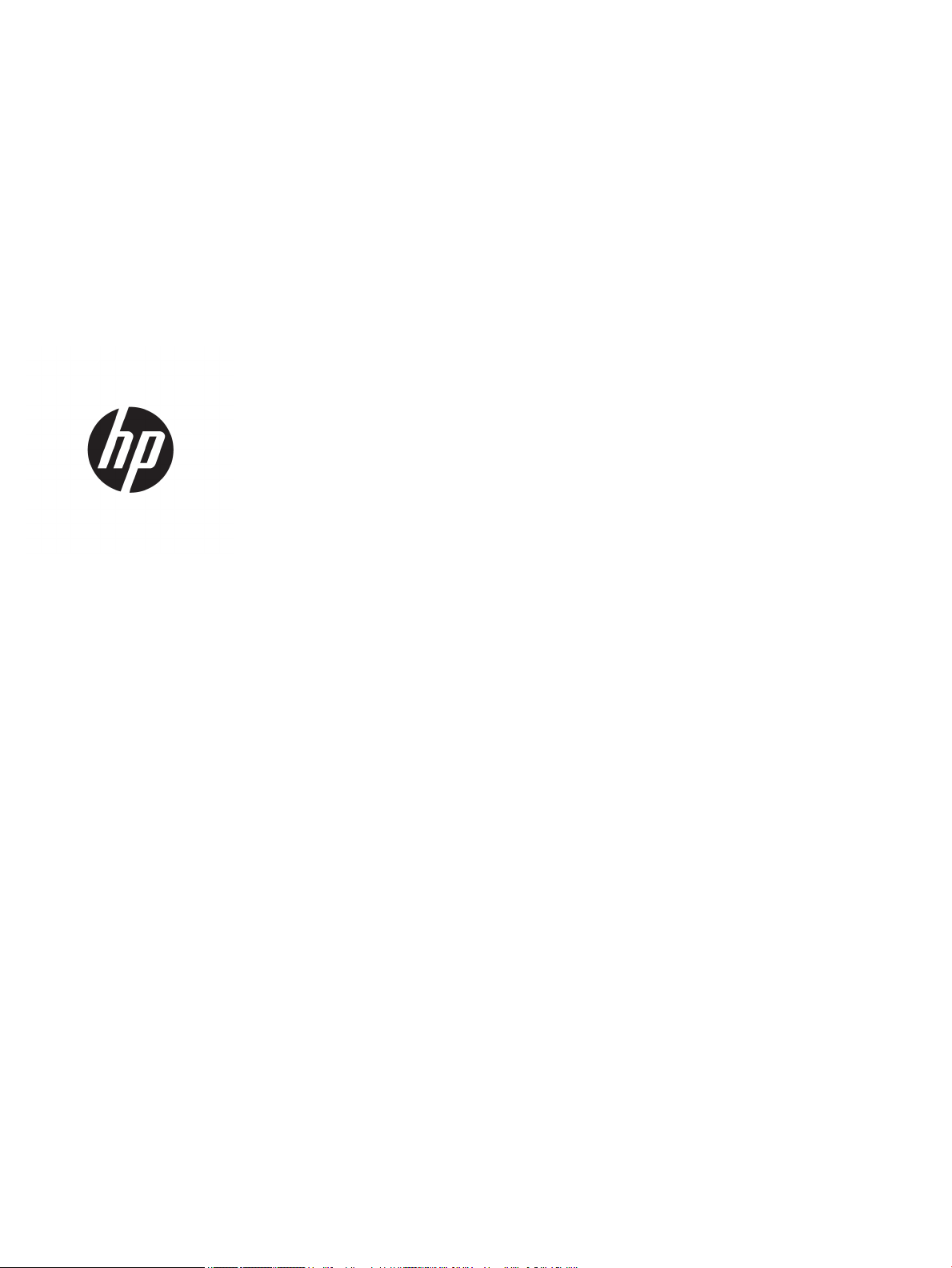
HP PageWide 352dw
Felhasználói kézikönyv
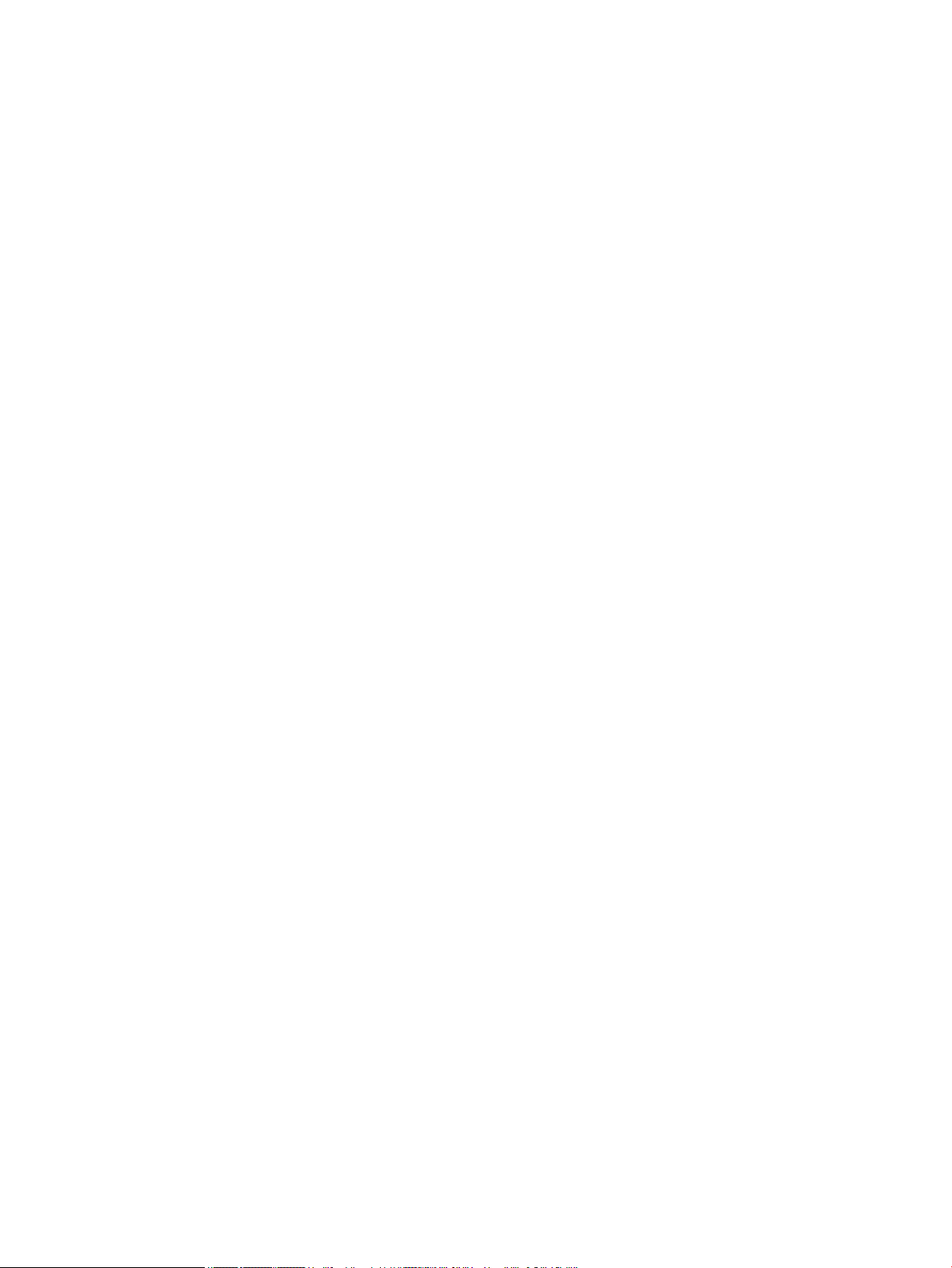
Szerzői jogok és licencinformációk
© 2016 Copyright HP Development Company,
L.P.
Minden jog fenntartva. Az anyag reprodukciója,
átvétele vagy fordítása a HP előzetes írásbeli
engedélye nélkül tilos, kivéve a szerzői jogi
törvények által engedélyezett módszereket.
A jelen dokumentumban szereplő információk
minden előzetes értesítés nélkül
megváltozhatnak.
A HP termékeire és szolgáltatásaira kizárólag a
termékekhez és szolgáltatásokhoz mellékelt
kifejezett garanciális nyilatkozatokban foglalt
garancia vonatkozik. Az itt található
információk nem értelmezhetők további
garanciális kötelezettségként. A HP nem
felelős a dokumentum műszaki vagy
szerkesztői hibáiért, illetve a mulasztásokért.
1. kiadás: 1, 2/2016
A kereskedelmi védjegyekkel kapcsolatos
tájékoztatás
Az Adobe®, Acrobat® és a PostScript® az Adobe
Systems Incorporated védjegye.
Az Intel® Core™ az Intel Corporation védjegye
az Egyesült Államokban és más országokban.
A Java™ a Sun Microsystems, Inc. védjegye az
Egyesült Államokban.
A Microsoft®, Windows®, Windows® XP és a
Windows Vista® a Microsoft Corporation
bejegyzett védjegye az Egyesült Államokban.
A UNIX® a The Open Group bejegyzett védjegye.
Az ENERGY STAR név és az ENERGY STAR jelzés
az Amerikai Környezetvédelmi Hivatal
bejegyzett védjegyei.
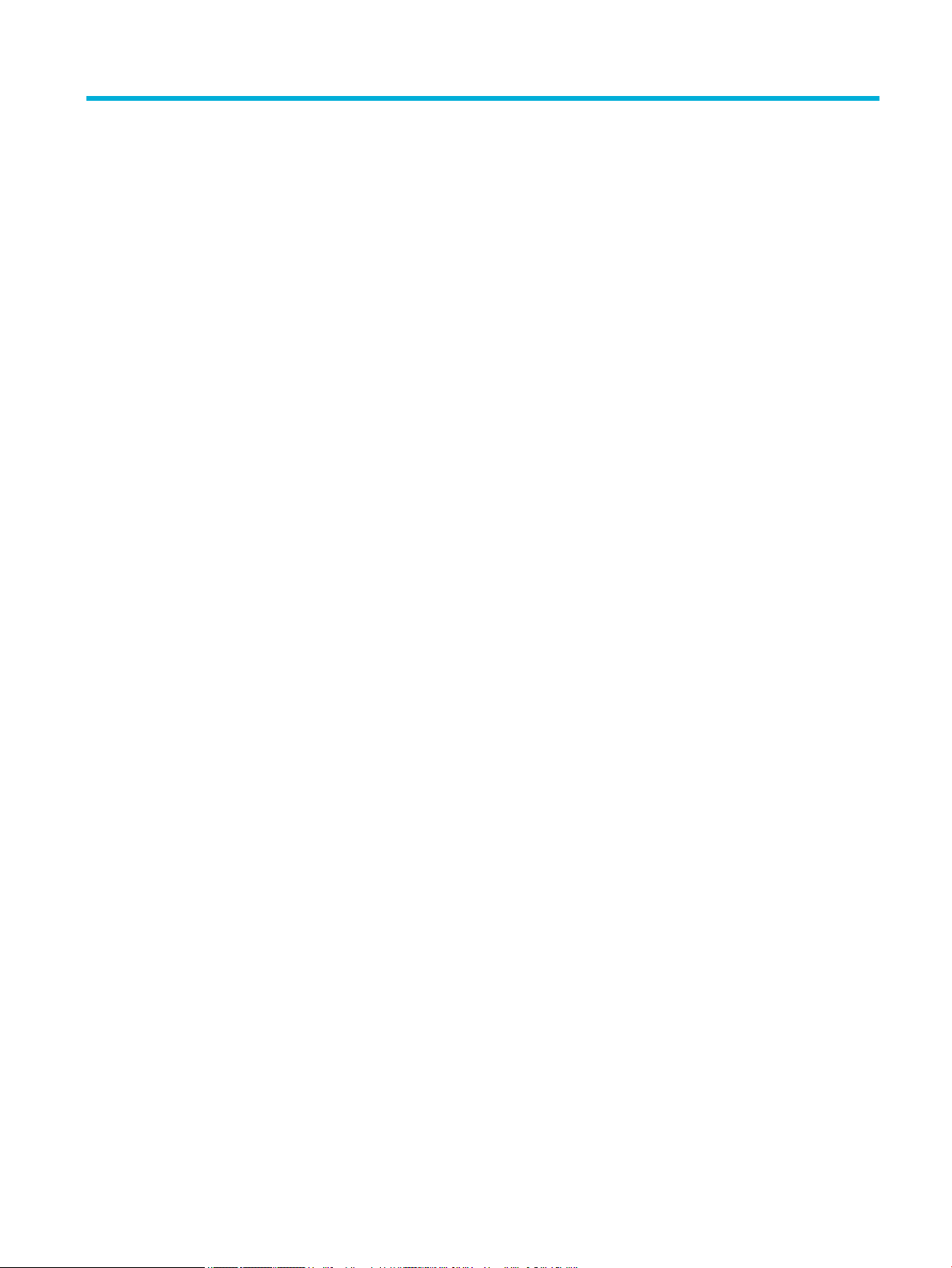
Tartalomjegyzék
1 A termékkel kapcsolatos alapvető információk ............................................................................................... 1
Termékjellemzők ................................................................................................................................................... 2
Környezetvédelmi jellemzők ............................................................................................................... 2
Kisegítő lehetőségek ........................................................................................................................... 2
A készülék kinézete ............................................................................................................................................... 3
Elölnézet .............................................................................................................................................. 3
Hátulnézet ........................................................................................................................................... 3
Patronajtó nézete ................................................................................................................................ 4
Be- és kikapcsolás ................................................................................................................................................. 5
A készülék bekapcsolása ..................................................................................................................... 5
Energiagazdálkodás ............................................................................................................................ 5
A készülék kikapcsolása ...................................................................................................................... 6
A kezelőpanel használata ...................................................................................................................................... 7
A kezelőpanel menügombjai ............................................................................................................... 7
Navigálás a kezelőpanel menüjében .................................................................................................. 8
A kezelőpanel műveletgombjai ........................................................................................................... 8
Kellékállapot a kezelőpanelen ............................................................................................................ 8
Súgófunkciók ....................................................................................................................................... 9
Nyomtató adatai ............................................................................................................... 9
Súgóanimációk ............................................................................................................... 10
Csendes mód ........................................................................................................................................................ 11
A Csendes mód be- vagy kikapcsolása a kezelőpanelről ................................................................. 11
A Csendes mód be- vagy kikapcsolása az EWS-ről .......................................................................... 11
2 A készülék csatlakoztatása .......................................................................................................................... 12
Csatlakoztassa a készüléket számítógéphez vagy hálózathoz ......................................................................... 13
A készülék csatlakoztatása USB-kábellel ......................................................................................... 13
A termék csatlakoztatása a hálózathoz ........................................................................................... 13
Támogatott hálózati protokollok ................................................................................... 13
A készülék csatlakoztatása vezetékes hálózat használatával ...................................... 14
A készülék csatlakoztatása vezeték nélküli hálózat használatával (csak vezeték
nélküli modellek esetén) ................................................................................................ 14
HUWW iii
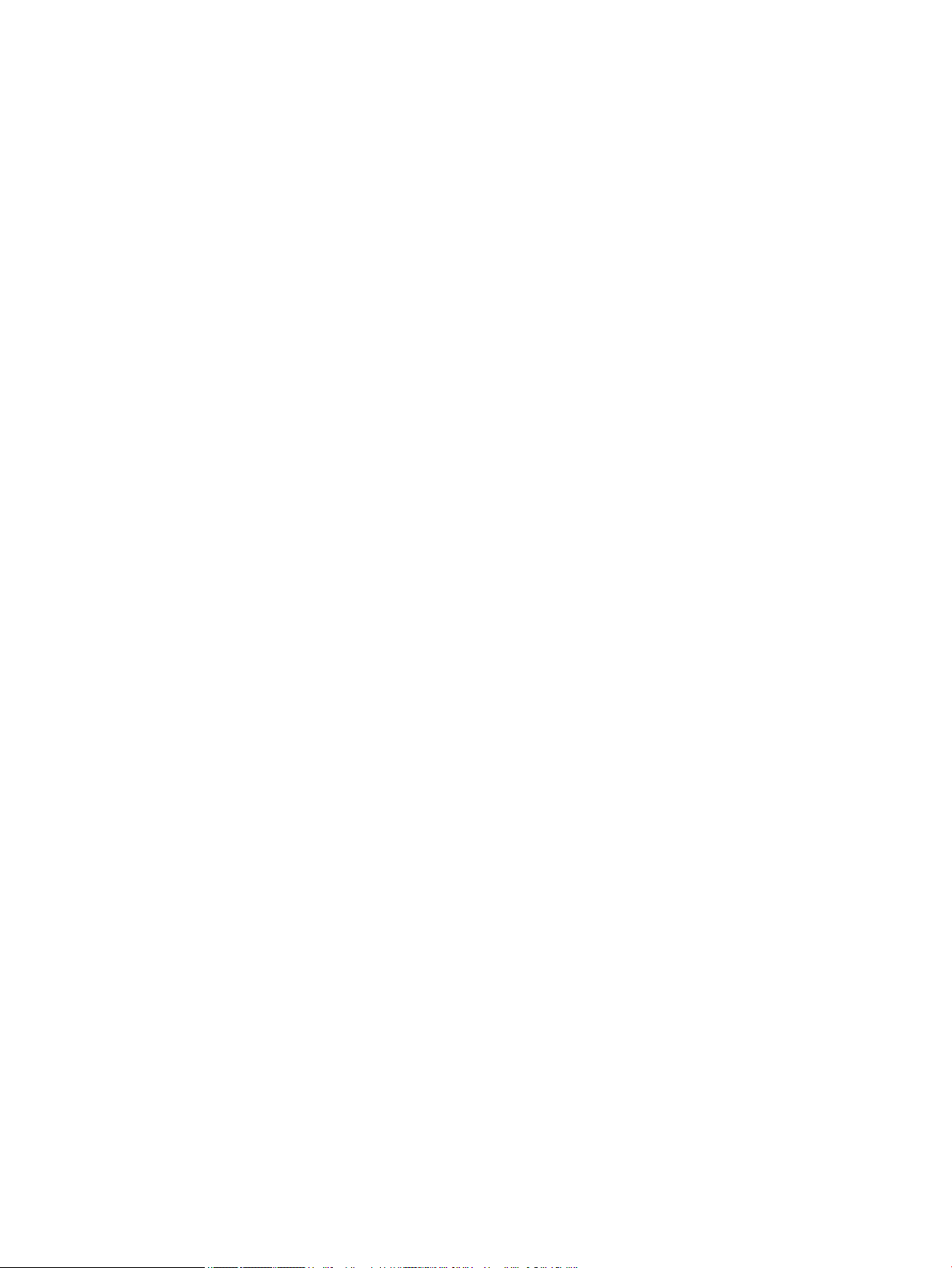
A készülék csatlakoztatása vezeték nélküli hálózathoz a vezeték
nélküli beállítási varázslóval ........................................................................ 15
A készülék csatlakoztatása vezeték nélküli hálózathoz, WPS
használatával. .............................................................................................. 15
A készülék manuális csatlakoztatása vezeték nélküli hálózathoz ............. 16
Wi-Fi Direct használata számítógép vagy eszköz csatlakoztatására a készülékhez ........................................ 17
A Wi-Fi Direct bekapcsolása .............................................................................................................. 17
Nyomtatás vezeték nélküli kapcsolatra alkalmas mobileszközről ................................................. 17
Nyomtatás vezeték nélküli kapcsolatra alkalmas számítógépről (Windows) ................................. 17
Nyomtatás vezeték nélküli kapcsolatra alkalmas számítógépről (OS X) ........................................ 17
A HP nyomtatószoftverének telepítése már a hálózaton lévő vezeték nélküli készülékhez ............................ 20
Indítsa el a nyomtatószoftvert.(Windows) ......................................................................................................... 21
Hálózati beállítások kezelése .............................................................................................................................. 22
Hálózati beállítások megjelenítése és módosítása .......................................................................... 22
Állítsa be vagy változtassa meg a készülék jelszavát ...................................................................... 22
A TCP/IP paraméterek manuális kongurálása a kezelőpanelről .................................................... 22
Kapcsolatsebesség és kétoldalas beállítások .................................................................................. 23
3 Nyomtató kezelése és szolgáltatásai ............................................................................................................ 24
HP Embedded Web Server ................................................................................................................................... 25
Az EWS-ről ......................................................................................................................................... 25
Információk a cookie-król ................................................................................................................. 25
Nyissa meg a beágyazott webkiszolgálót. ....................................................................................... 26
Szolgáltatások ................................................................................................................................... 26
Kezdőlap ......................................................................................................................... 26
Webszolgáltatások lap ................................................................................................... 27
Hálózat lap ...................................................................................................................... 27
Eszközök lap ................................................................................................................... 27
Beállítások lap ................................................................................................................ 28
Webszolgáltatások .............................................................................................................................................. 29
Mik azok a webszolgáltatások? ........................................................................................................ 29
HP ePrint ......................................................................................................................... 29
Nyomtatási alkalmazások .............................................................................................. 29
Webszolgáltatások beállítása ........................................................................................................... 29
A webszolgáltatások használata ...................................................................................................... 30
HP ePrint ......................................................................................................................... 30
Nyomtatási alkalmazások .............................................................................................. 31
Webszolgáltatások törlése ............................................................................................................... 32
A készülék biztonsági funkciói ............................................................................................................................ 32
Biztonsági nyilatkozatok ................................................................................................................... 33
tűzfal ................................................................................................................................................. 33
iv HUWW
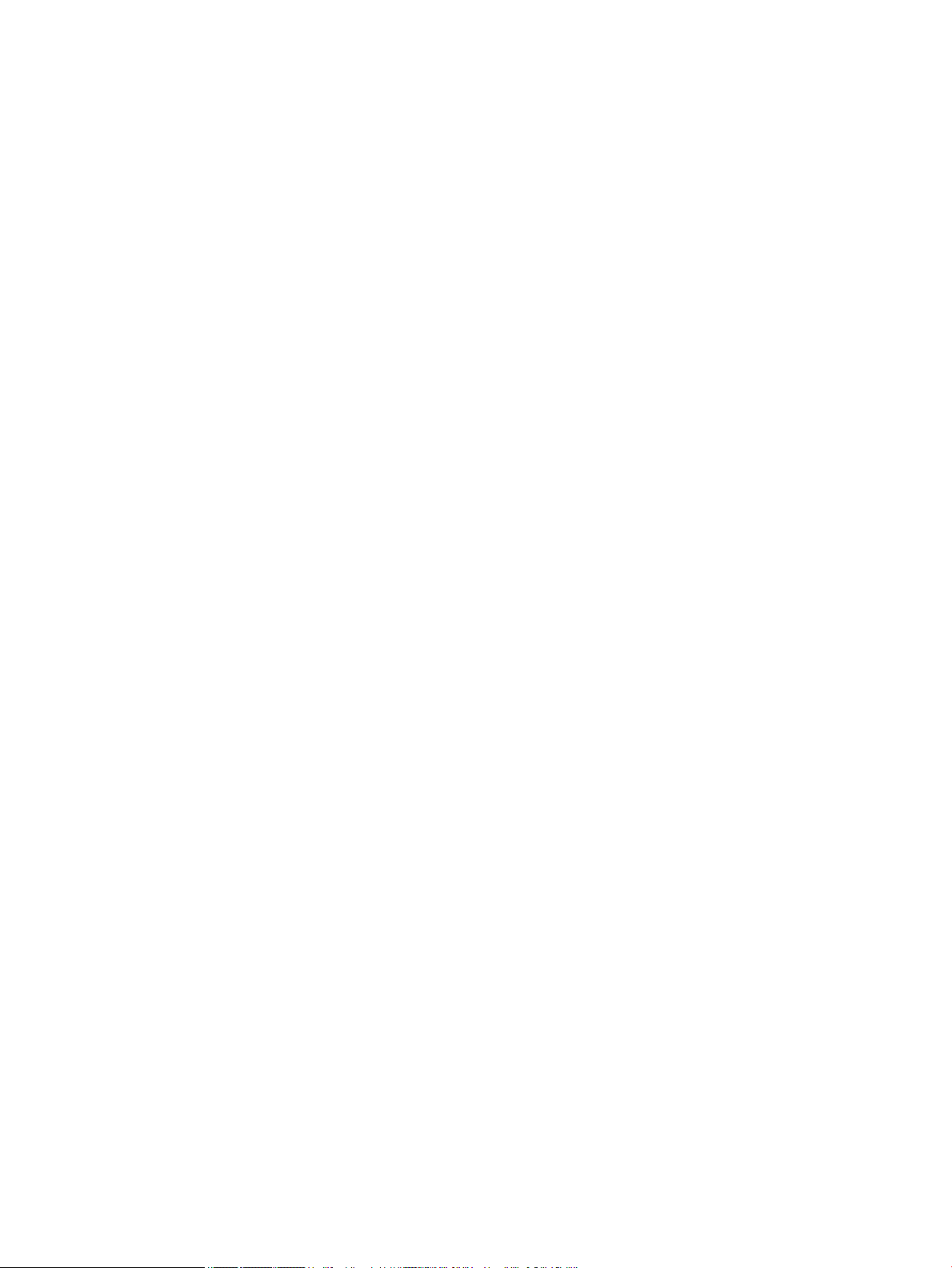
Biztonsági beállítások ....................................................................................................................... 34
Firmware frissítések .......................................................................................................................... 34
HP nyomtatósegéd a nyomtatószoftver-ben (Windows) ................................................................................... 35
Nyissa meg a HP nyomtatósegédet .................................................................................................. 35
Szolgáltatások ................................................................................................................................... 35
Csatlakoztatva lap .......................................................................................................... 35
Nyomtatás lap ................................................................................................................. 35
Üzlet lap .......................................................................................................................... 36
Súgó lap .......................................................................................................................... 36
Eszközök lap ................................................................................................................... 36
Becsült tintaszintek lap .................................................................................................. 36
HP Utility (OS X) ................................................................................................................................................... 37
AirPrint™ (OS X) ................................................................................................................................................... 38
4 Papír és nyomtatási hordozóanyagok ........................................................................................................... 39
A papírhasználat megértése ............................................................................................................................... 40
Támogatott nyomathordozó-típusok ................................................................................................................. 41
Támogatott papír- és nyomathordozó-méretek .............................................................................. 41
Támogatott borítékméretek ............................................................................................................. 42
Támogatott kártya- és címkeméretek .............................................................................................. 42
Támogatott fotópapírok ................................................................................................................... 42
Támogatott papírtípusok és a tálcák befogadóképessége ................................................................................ 43
1. tálca (többcélú): a készülék bal oldalán található ........................................................................ 43
2. tálca (alapértelmezett tálca) ........................................................................................................ 44
A tálcák beállítása ................................................................................................................................................ 45
Töltsön papírt a nyomtatóba .............................................................................................................................. 45
Töltse fel az 1. tálcát ......................................................................................................................... 45
Töltse fel az 2. tálcát ......................................................................................................................... 46
Borítékok betöltése ........................................................................................................................... 47
Fejléces papír vagy előnyomott űrlapok betöltése .......................................................................... 49
Tippek a papír kiválasztásához és használatához ............................................................................................. 51
5 Nyomtatópatronok ...................................................................................................................................... 52
HP PageWide kazetták ........................................................................................................................................ 53
A HP nem HP-gyártmányú tintapatronokra vonatkozó irányelvei .................................................. 53
Hamis HP kazetták ............................................................................................................................ 53
A patronok kezelése ............................................................................................................................................ 54
Patronok tárolása .............................................................................................................................. 54
Nyomtatás az Általános irodai üzemmód használatával ................................................................. 54
Nyomtatás a tintapatron becsült élettartamának vége felé ........................................................... 54
A becsült tintaszintek ellenőrzése .................................................................................................... 55
HUWW v
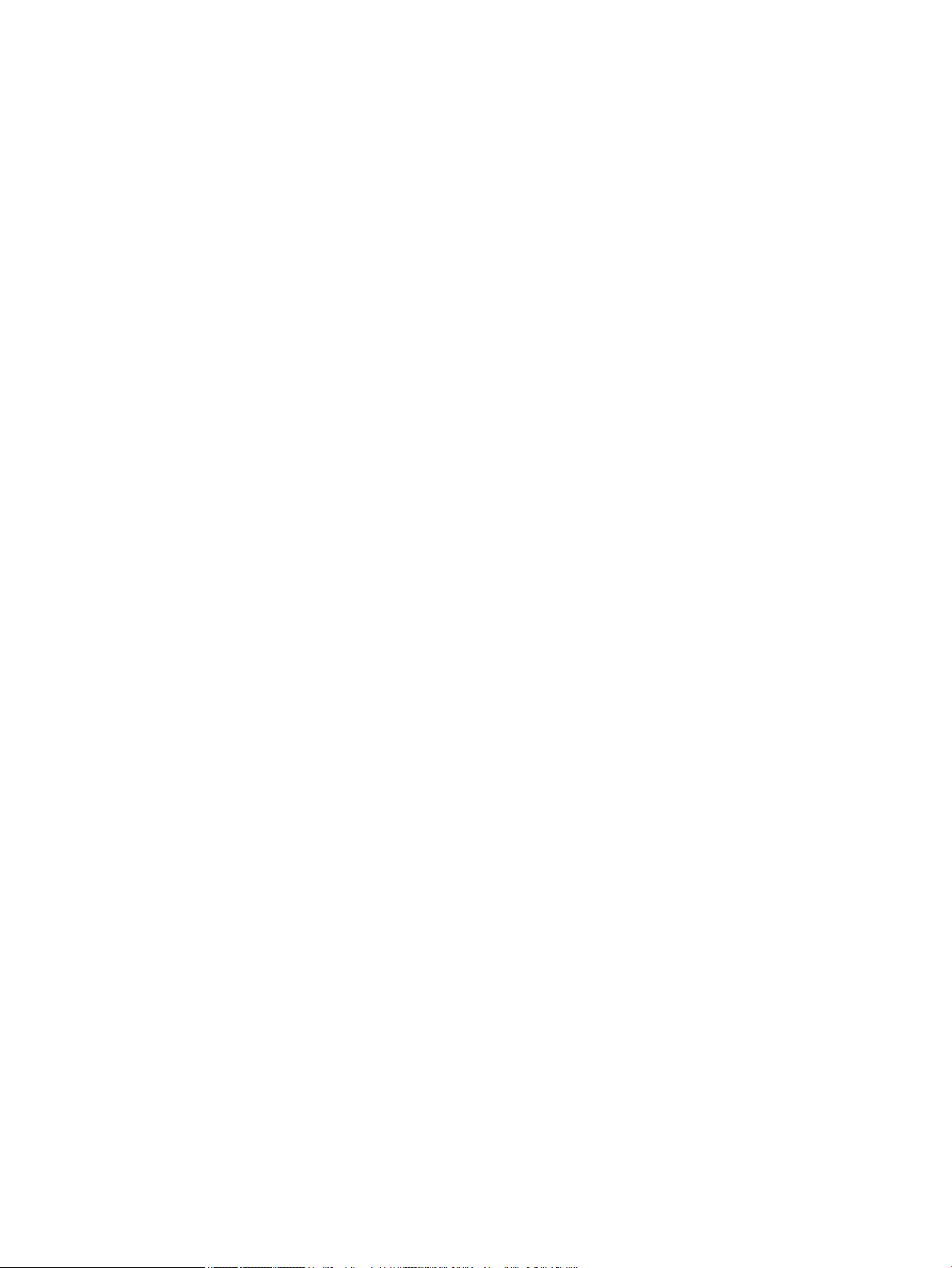
Patronok rendelése ........................................................................................................................... 56
Patronok újrahasznosítása ............................................................................................................... 56
A patronok cseréje ............................................................................................................................................... 57
Tippek a tintapatronok használatához ............................................................................................................... 59
6 Nyomtatás .................................................................................................................................................. 60
Nyomtatás számítógépről ................................................................................................................................... 61
Nyomtatás számítógépről(Windows) ............................................................................................... 61
Nyomtatás számítógépről (OS X) ...................................................................................................... 63
A nyomtatási parancsikonok beállítása (Windows) .......................................................................... 64
Nyomtatási előzetes beállítások beállítása (OS X) ........................................................................... 64
Színek beállítása vagy kezelése ........................................................................................................ 64
Előre beállított színtéma választása a nyomtatási feladathoz ..................................... 65
Színopciók manuális beállítása nyomtatási feladathoz ................................................ 65
Színek egyeztetése a képernyőn lévő színekkel ............................................................ 66
Színek elérhetősége a színes nyomtatáshoz ................................................................. 67
Nyomtatás a HP ePrint szolgáltatással ............................................................................................................... 68
Nyomtatás távolról, e-mail küldésével a HP ePrint alkalmazással ................................................. 68
Nyomtatás helyszíni számítógépről vagy mobil eszközről. ............................................................ 68
Nyomtatás a AirPrint (OS X) szolgáltatással ....................................................................................................... 69
Tippek a sikeres nyomtatáshoz ........................................................................................................................... 70
Tippek a patronhasználathoz ........................................................................................................... 70
Tippek a papír betöltéséhez .............................................................................................................. 70
Tippek a nyomtató beállításához (Windows) ................................................................................... 71
Tippek a nyomtató beállításához (OS X) ........................................................................................... 71
7 Problémák megoldása ................................................................................................................................. 73
problémamegoldási ellenőrzőlista ..................................................................................................................... 74
Ellenőrizze, hogy a készülék tápellátása be van-e kapcsolva ......................................................... 74
Ellenőrizze a kezelőpanelen, hogy vannak-e hibaüzenetek. ........................................................... 74
A nyomtatási funkció ellenőrzése ..................................................................................................... 74
Próbáljon meg nyomtatási feladatot küldeni egy számítógépről. .................................................. 74
A készülék teljesítményét befolyásoló tényezők ............................................................................. 74
Információs lapok ................................................................................................................................................ 76
Gyárilag beállított alapértelmezett értékek ....................................................................................................... 77
Tisztítási eljárások ............................................................................................................................................... 78
Nyomtatófej megtisztítása ............................................................................................................... 78
Az érintőképernyő megtisztítása ..................................................................................................... 78
Elakadások és papíradagolási problémák .......................................................................................................... 78
A készülék nem szedi fel a papírt ...................................................................................................... 79
A készülék egyszerre több lapot húz be. .......................................................................................... 79
vi HUWW
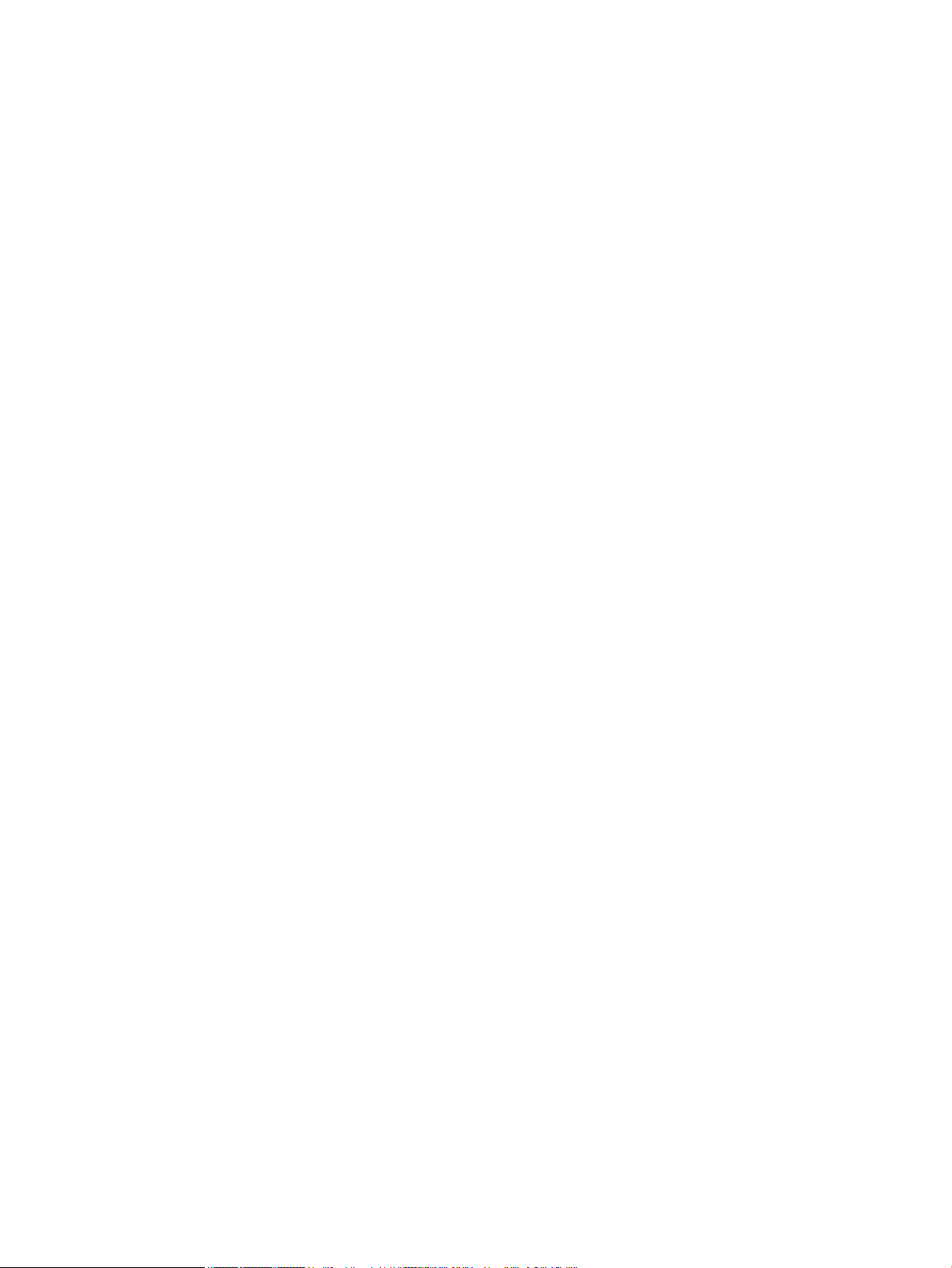
A papírelakadások megelőzése ........................................................................................................ 79
Elakadások megszüntetése .............................................................................................................. 80
Elakadási helyek ............................................................................................................. 81
Elakadások megszüntetése az 1. tálcában (többcélú tálca) ......................................... 81
Elakadások megszüntetése a 2. tálcában ...................................................................... 81
Elakadások megszüntetése a bal oldali ajtóban ............................................................ 82
Elakadások megszüntetése a kimeneti tálcában .......................................................... 83
A duplex egység környékén kialakult elakadások megszüntetése ............................... 83
Patronnal kapcsolatos problémák ...................................................................................................................... 86
Újratöltött vagy utángyártott patronok ........................................................................................... 86
A kezelőpanel patronokkal kapcsolatos üzeneteinek értelmezése ................................................ 86
[szín] kazetta behelyezése ............................................................................................. 86
A készülékben eredeti HP nyomtatópatronok vannak .................................................. 86
A patron kifogyott ........................................................................................................... 86
Hamisított vagy használt [szín] patron van behelyezve ................................................ 87
Használt [színes patron] van behelyezve ....................................................................... 87
Hiba a nyomtató előkészítésével ................................................................................... 87
Ne használjon TELEPÍTŐ patronokat .............................................................................. 87
Nem HP patronok ............................................................................................................ 87
Nem kompatibilis [szín] .................................................................................................. 88
Nem kompatibilis patronok ............................................................................................ 88
Nyomtatóhiba ................................................................................................................. 88
Probléma a nyomtatási rendszerrel ............................................................................... 88
Probléma a TELEPÍTŐ patronokkal ................................................................................. 88
TELEPÍTŐ patronok használata ...................................................................................... 89
Tintaszint alacsony ......................................................................................................... 89
Tintaszint nagyon alacsony ............................................................................................ 89
Nyomtatási problémák ........................................................................................................................................ 89
A készülék nem nyomtat ................................................................................................................... 89
A készülék lassan nyomtat ............................................................................................................... 90
A nyomtatási minőség javítása ......................................................................................................... 90
Ügyeljen arra, hogy eredeti HP patronokat használjon ................................................. 91
Olyan papírt használjon, amely megfelel a HP specikációinak ................................... 91
A megfelelő papírtípus-beállítást használja a nyomtató-illesztőprogramban ............ 91
Papírtípus- és papírméret-beállítások módosítása (Windows) .................. 92
Papírtípus- és papírméret-beállítások módosítása (OS X) .......................... 92
Azt a nyomtató-illesztőprogramot használja, amely a leginkább megfelel az Ön
nyomtatási igényeinek ................................................................................................... 92
Végezze el a nyomtatófej igazítását .............................................................................. 93
Nyomtatási minőségre vonatkozó jelentés nyomtatása ............................................... 93
Csatlakoztatási problémák .................................................................................................................................. 93
HUWW vii
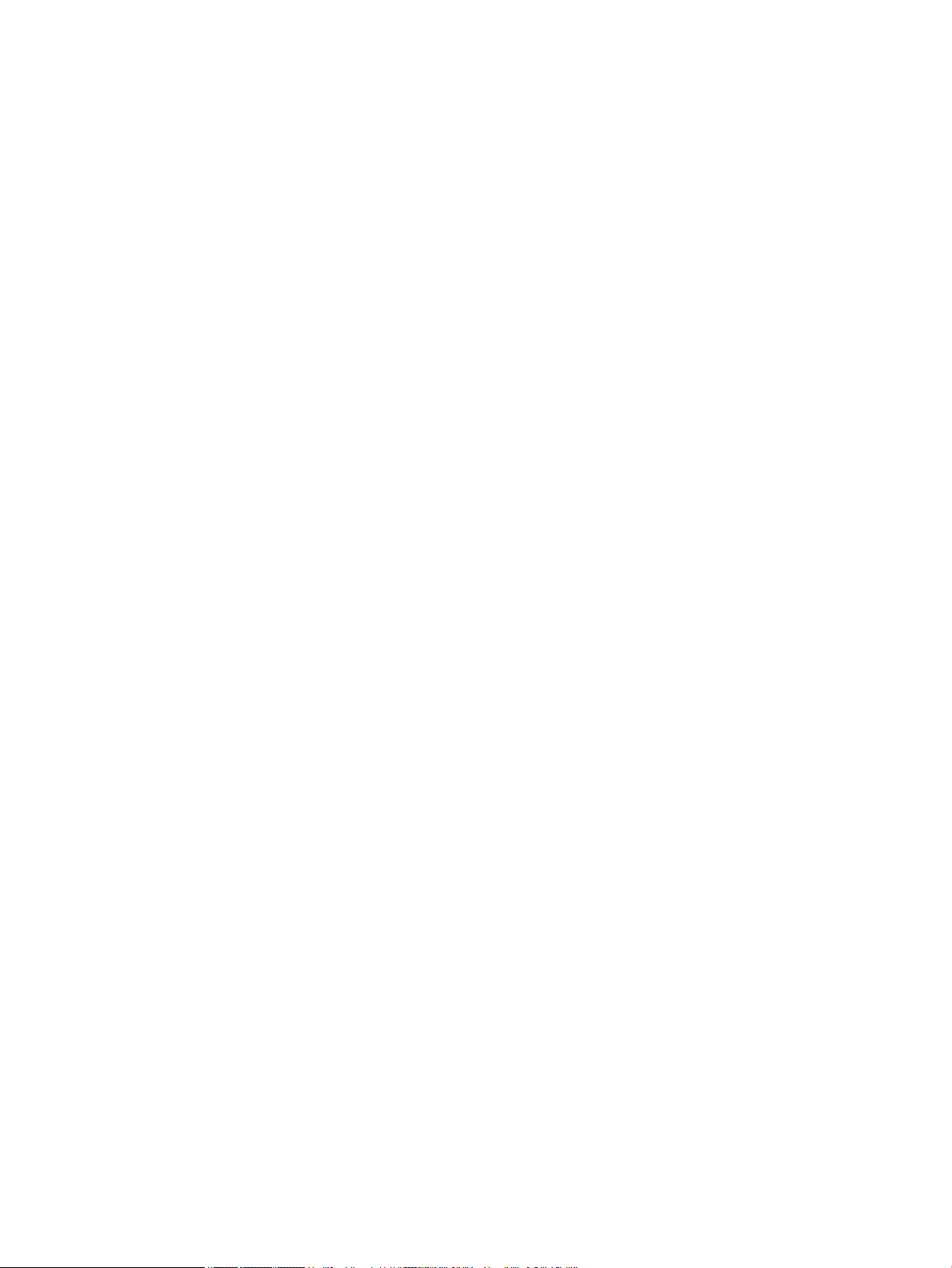
Közvetlen USB csatlakoztatással kapcsolatos problémák megoldása ........................................... 93
Hálózati problémák megoldása ........................................................................................................ 93
Rossz zikai csatlakozás ................................................................................................ 94
A számítógép nem megfelelő IP-címet használ a készülékhez .................................... 94
A számítógép nem tud kommunikálni a készülékkel ..................................................... 94
A készülék nem megfelelő hivatkozást és duplex beállításokat használ a
hálózathoz ...................................................................................................................... 95
Új szoftverprogramok okozhatnak kompatibilitási problémákat ................................. 95
Lehetséges, hogy a számítógép vagy a munkaállomás rosszul van beállítva .............. 95
A készülék le van tiltva, vagy más hálózati beállítások nem megfelelőek ................... 95
Vezeték nélküli hálózati problémák .................................................................................................................... 96
Vezeték nélküli kapcsolatok ellenőrzőlistája ................................................................................... 96
A készülék nem nyomtat, és a számítógép külső féltől kapott tűzfala telepítve van ..................... 96
A vezeték nélküli kapcsolat nem működik a vezeték nélküli útválasztó vagy a készülék
megmozdítása után .......................................................................................................................... 96
Több számítógép nem csatlakozhat a vezeték nélküli készülékhez ............................................... 97
A vezeték nélküli készülék kommunikációja megszakad, ha VPN-hez csatlakoztatják .................. 97
A hálózat nem jelenik meg a vezeték nélküli hálózatok felsorolásában ......................................... 98
A vezeték nélküli hálózat nem működik. .......................................................................................... 98
Termékszoftverrel kapcsolatos problémák (Windows) ...................................................................................... 99
Termékszoftverrel kapcsolatos problémák (OS X) ........................................................................................... 101
Egy nyomtatási feladat nem lett elküldve a készülékhez, amelyet ki szeretett volna
nyomtatni ........................................................................................................................................ 101
USB-csatlakozás használata esetén Ön generikus nyomtató-illesztőprogramot használ .......... 101
8 Szervizelés és támogatás ........................................................................................................................... 102
Ügyféltámogatás ............................................................................................................................................... 103
A HP korlátozott jótállási nyilatkozata ............................................................................................................. 104
Egyesült Királyság, Írország és Málta ............................................................................................. 106
Ausztria, Belgium, Németország és Luxemburg ............................................................................ 106
Belgium, Franciaország és Luxemburg ........................................................................................... 107
Olaszország ..................................................................................................................................... 108
Spanyolország ................................................................................................................................. 108
Dánia ................................................................................................................................................ 109
Norvégia .......................................................................................................................................... 109
Svédország ...................................................................................................................................... 109
Portugália ........................................................................................................................................ 110
Görögország és Ciprus .................................................................................................................... 110
Magyarország .................................................................................................................................. 110
Cseh Köztársaság ............................................................................................................................ 111
Szlovákia ......................................................................................................................................... 111
viii HUWW
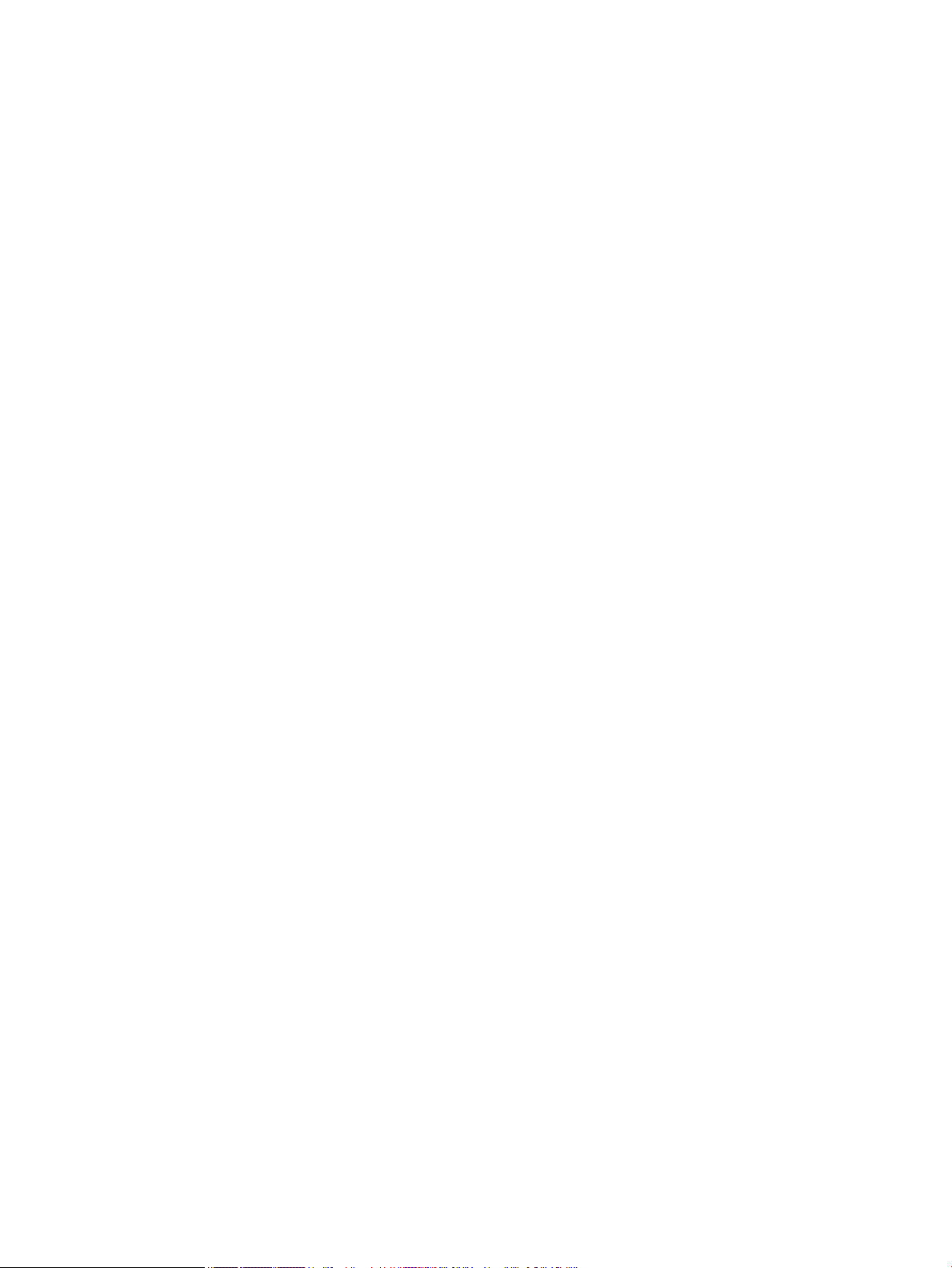
Lengyelország ................................................................................................................................. 111
Bulgária ........................................................................................................................................... 112
Románia .......................................................................................................................................... 112
Belgium és Hollandia ...................................................................................................................... 112
Finnország ....................................................................................................................................... 113
Szlovénia ......................................................................................................................................... 113
Horvátország ................................................................................................................................... 113
Lettország ....................................................................................................................................... 113
Litvánia ............................................................................................................................................ 114
Észtország ....................................................................................................................................... 114
Oroszország .................................................................................................................................... 114
A függelék: Műszaki információk ................................................................................................................... 115
Termékspecikációk ......................................................................................................................................... 116
Nyomtatási jellemzők ..................................................................................................................... 116
Fizikai jellemzők .............................................................................................................................. 117
Energiafogyasztás és elektromos jellemzők ................................................................................. 117
Zajkibocsátási műszaki jellemzők .................................................................................................. 118
Környezeti előírások ....................................................................................................................... 118
Környezeti termékkezelési program ................................................................................................................. 119
Környezetvédelem .......................................................................................................................... 119
Ózonkibocsátás ............................................................................................................................... 120
Teljesítményfelvétel ........................................................................................................................ 120
Az Európai Unió Bizottságának 1275/2008 sz. rendelete ............................................................. 120
Papír ................................................................................................................................................ 120
HP PageWide nyomtatási kiegészítők ............................................................................................ 120
Műanyagok ...................................................................................................................................... 120
Elektronikus hardverek újrahasznosítása ...................................................................................... 121
Anyagkorlátozások ......................................................................................................................... 121
Általános akkumulátorinformációk ............................................................................. 121
Akkumulátorok ártalmatlanítása Tajvanon ................................................................. 121
Megjegyzés a perklorátról kaliforniai felhasználók számára ..................................... 121
Az EU akkumulátorokra vonatkozó irányelve .............................................................. 121
Akkumulátorra vonatkozó előírások, Brazília .............................................................. 122
Vegyi anyagok ................................................................................................................................. 122
EPEAT ............................................................................................................................................... 122
Leselejtezett berendezések ártalmatlanítása ............................................................................... 122
Mérgező és veszélyes anyagok táblázata (Kína) ............................................................................ 123
Nyilatkozat a veszélyes anyagok korlátozásáról (Törökország) ................................................... 123
Nyilatkozat a veszélyes anyagok korlátozásáról (Ukrajna) ........................................................... 123
Nyilatkozat a veszélyes anyagokra vonatkozó korlátozás (India) ................................................. 123
HUWW ix
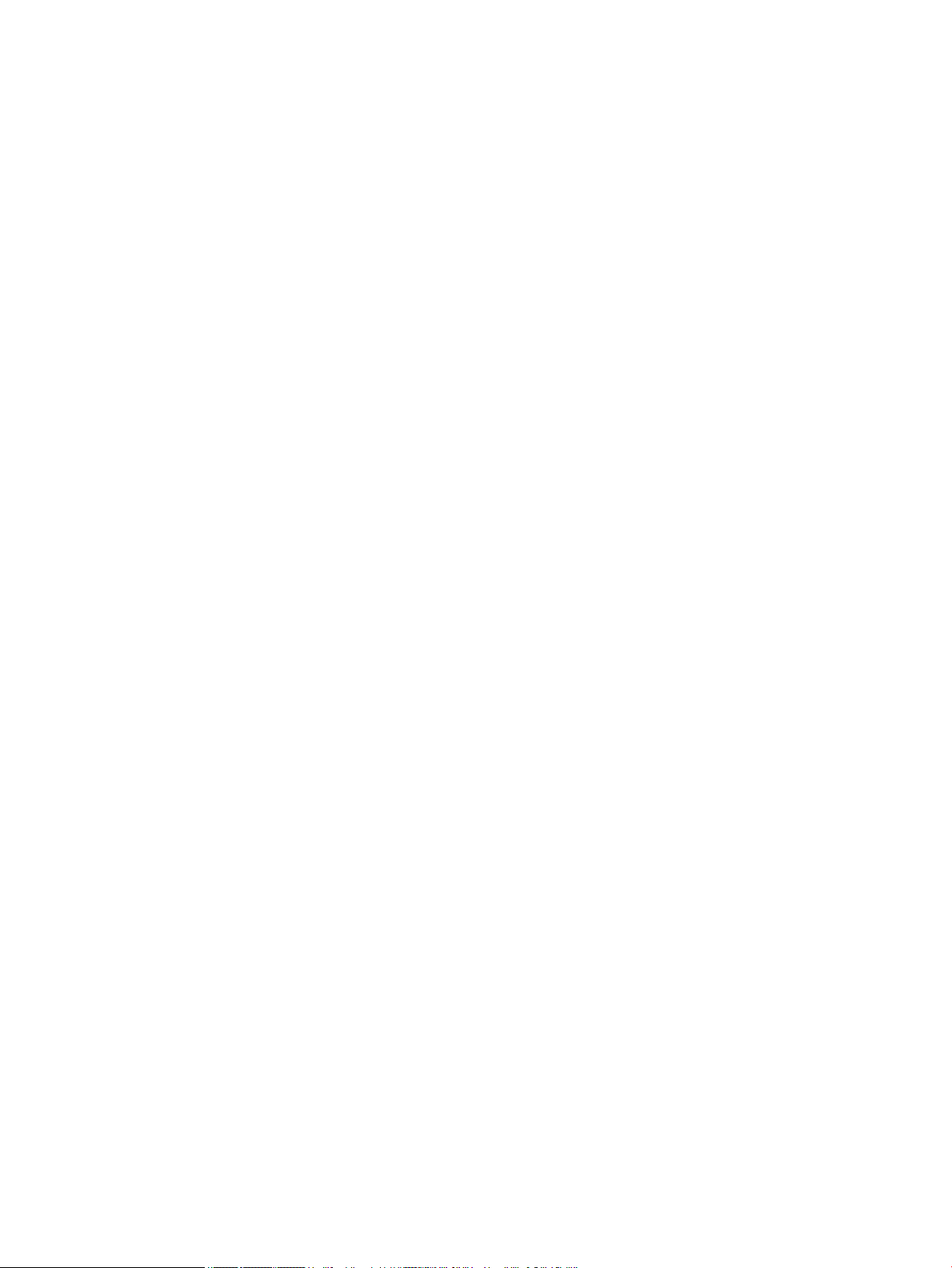
Nyomtatókra, faxokra és fénymásolókra vonatkozó kínai energiacímke ..................................... 124
Kína SEPA Eco Label felhasználói információk ............................................................................... 124
Hatósági információk ........................................................................................................................................ 125
Hatósági nyilatkozatok ................................................................................................................... 125
Hatósági típusazonosító szám ..................................................................................... 125
FCC-nyilatkozat ............................................................................................................. 125
Japán VCCI nyilatkozat .................................................................................................................... 126
A tápkábelre vonatkozó utasítások ................................................................................................ 126
Tápkábelre vonatkozó japán nyilatkozat ....................................................................................... 126
EMC-nyilatkozat (Korea) .................................................................................................................. 126
Vizuális megjelenítési munkakörnyezetekre vonatkozó nyilatkozat, Németország .................... 126
Európai Unióra vonatkozó hatósági nyilatkozat ............................................................................ 126
Európai Unióra vonatkozó hatósági nyilatkozat .......................................................... 127
Csak vezeték nélküli típusok ........................................................................................ 127
További nyilatkozatok a vezeték nélküli termékekhez .................................................................. 127
A rádiófrekvenciás sugárzás mértéke .......................................................................... 128
Megjegyzések a brazíliai felhasználók számára .......................................................... 128
Kanadai nyilatkozatok .................................................................................................. 128
Japán nyilatkozat .......................................................................................................... 128
Megjegyzések koreai felhasználók számára ............................................................... 128
Tajvani biztonsági nyilatkozat ...................................................................................... 129
Mexikói nyilatkozat ....................................................................................................... 129
Tárgymutató ................................................................................................................................................ 130
x HUWW
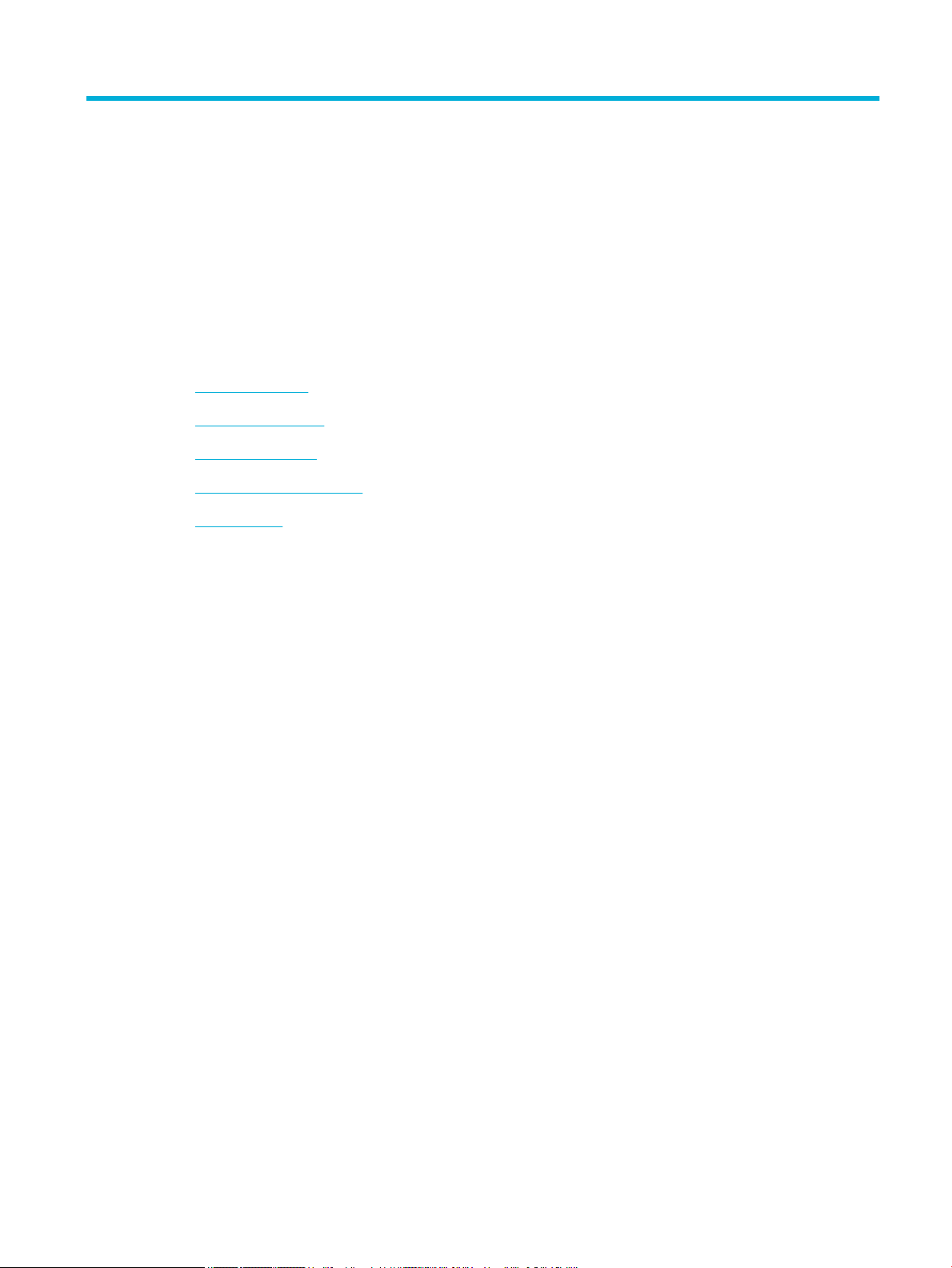
1 A termékkel kapcsolatos alapvető
információk
●
Termékjellemzők
●
A készülék kinézete
●
Be- és kikapcsolás
●
A kezelőpanel használata
●
Csendes mód
HUWW 1
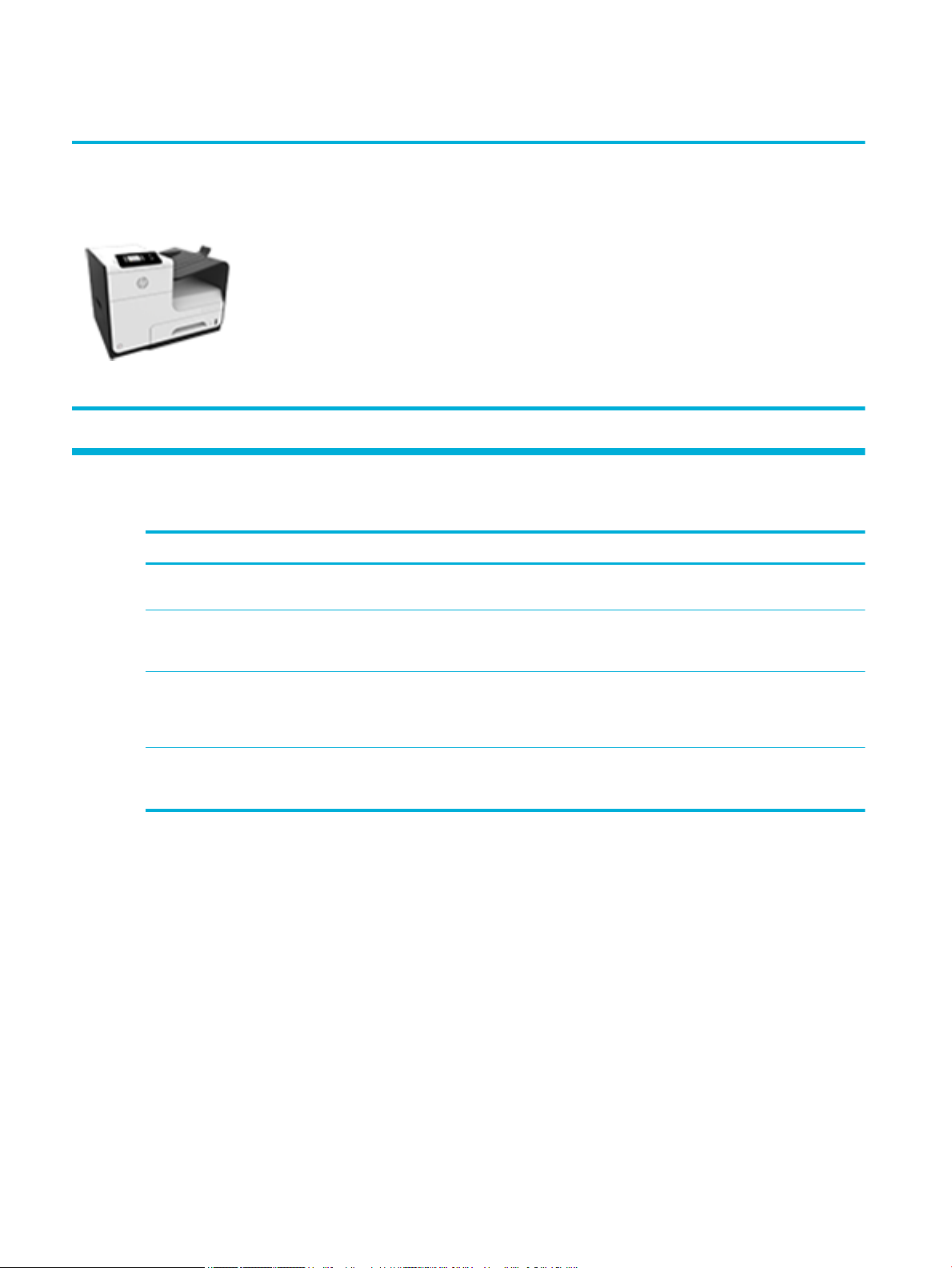
Termékjellemzők
PageWide 352dw
J6U57A, J6U57B, J6U57C,
J6U57D
Tálcakapacitás (75 GSM vagy 20
fontos bankpostapapír)
●
1. tálca: 50 lap
●
2. tálca: 500 lap
●
Normál kimeneti tálca: 300 lap
Nyomtatás
●
Akár percenként 30 oldalas
sebesség egyoldalas feketefehér vagy színes nyomtatás
esetén, professzionális
minőségben
Környezetvédelmi jellemzők
Elem Környezetvédelmi előny
Kétoldalas nyomtatás Az automatikus kétoldalas nyomtatás a HP PageWide 352dw összes típusán
●
Akár percenként 21 oldalas
sebesség kétoldalas feketefehér vagy színes nyomtatás
esetén, professzionális
minőségben
●
Általános irodai módban akár
45 oldal percenként
Csatlakoztatás
●
802.3 LAN (10/100) Ethernetport
●
A és B típusú USB-gazdaportok
(hátoldal)
elérhető. A kétoldalas nyomtatás környezetbarát és takarékos.
Vezeték nélküli
●
Beépített vezeték nélküli
funkció
●
802.11n 5 GHz kétsávos
támogatás
●
HP ePrint – a nyomtatáshoz
a dokumentumokat a
készülék e-mail címére
küldheti
●
HP Wireless Direct
támogatása
Több oldal nyomtatása egy lapra Papírt takaríthat meg azzal, ha a dokumentumok kettő vagy több oldalát
Újrahasznosítás Újrahasznosított papír felhasználásával csökkentse a hulladékot.
Energiatakarékosság Az alvó üzemmódoknak és az időzítési lehetőségeknek köszönhetően a termék
Kisegítő lehetőségek
A készülék számos olyan funkciót kínál, amelyek a látás- és hallássérült, illetve korlátozott kézügyességű
vagy erejű felhasználókat segítik.
●
Az elektronikus formátumú felhasználói kézikönyv megnyitható a különféle olvasóprogramokban.
●
A patronok egy kézzel behelyezhetők és eltávolíthatók.
●
Minden ajtó és fedél kinyitható egy kézzel.
egyetlen lapra, egymás mellé nyomtatja. Ez a funkció a nyomtatóillesztőprogramján keresztül érhető el.
Hasznosítsa újra patronjait a HP Planet Partners visszavételi lehetőségének
kihasználásával.
gyorsan alacsony energiafogyasztású állapotba kerülhet, amikor nem nyomtat,
így energiát takaríthat meg.
2 1. fejezet A termékkel kapcsolatos alapvető információk HUWW
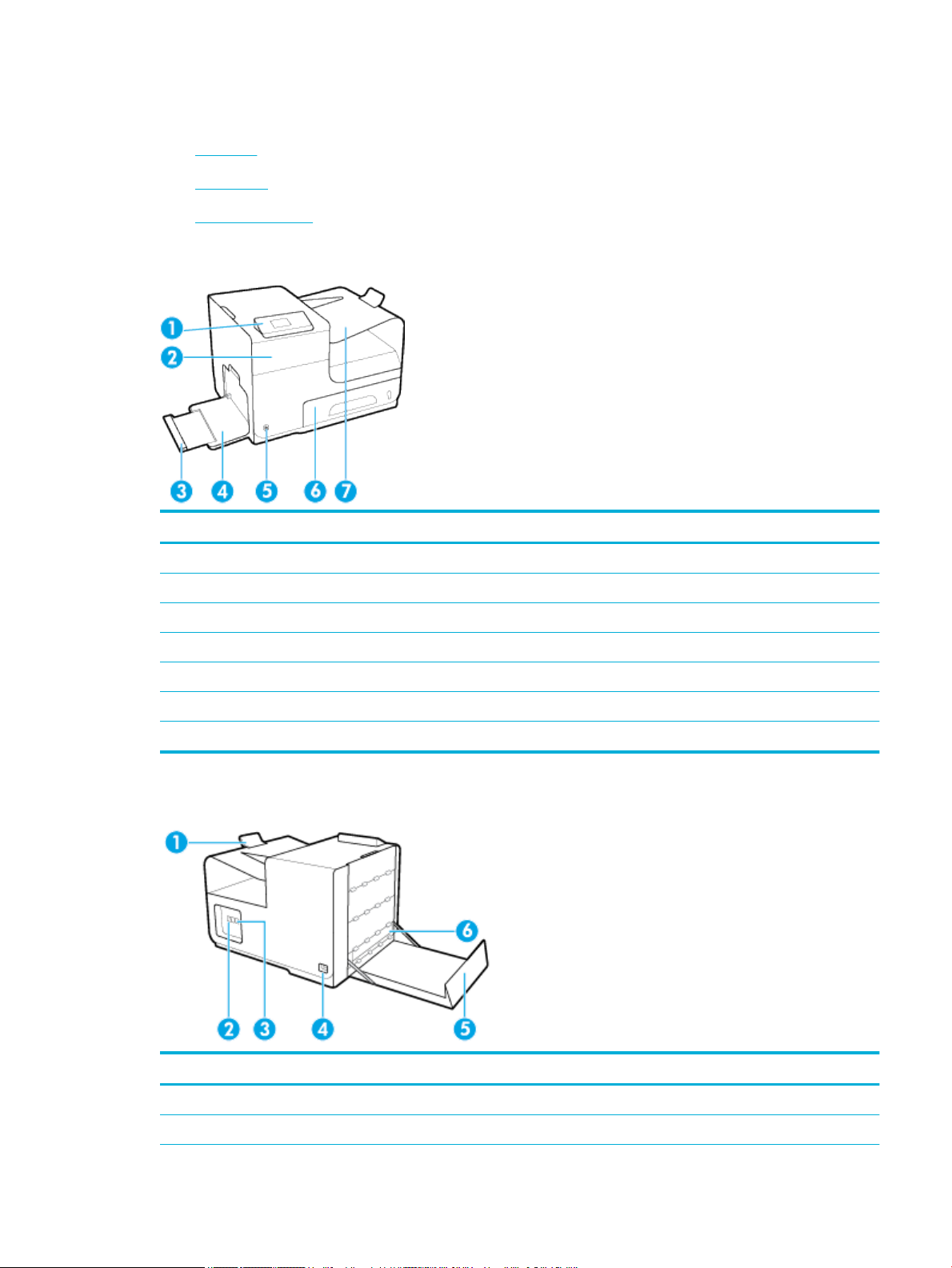
A készülék kinézete
●
Elölnézet
●
Hátulnézet
●
Patronajtó nézete
Elölnézet
Szám Leírás
1 Kezelőpanel
2 Patronajtó
3 1. tálca hosszabbítója
4 1. tálca
5 Tápkapcsoló gomb
6 2. tálca – alapértelmezett papírtálca
7 Kimeneti tálca
Hátulnézet
Szám Leírás
1 Kimeneti tálca ütközője
2 Ethernet-kapcsolat portja
HUWW A készülék kinézete 3
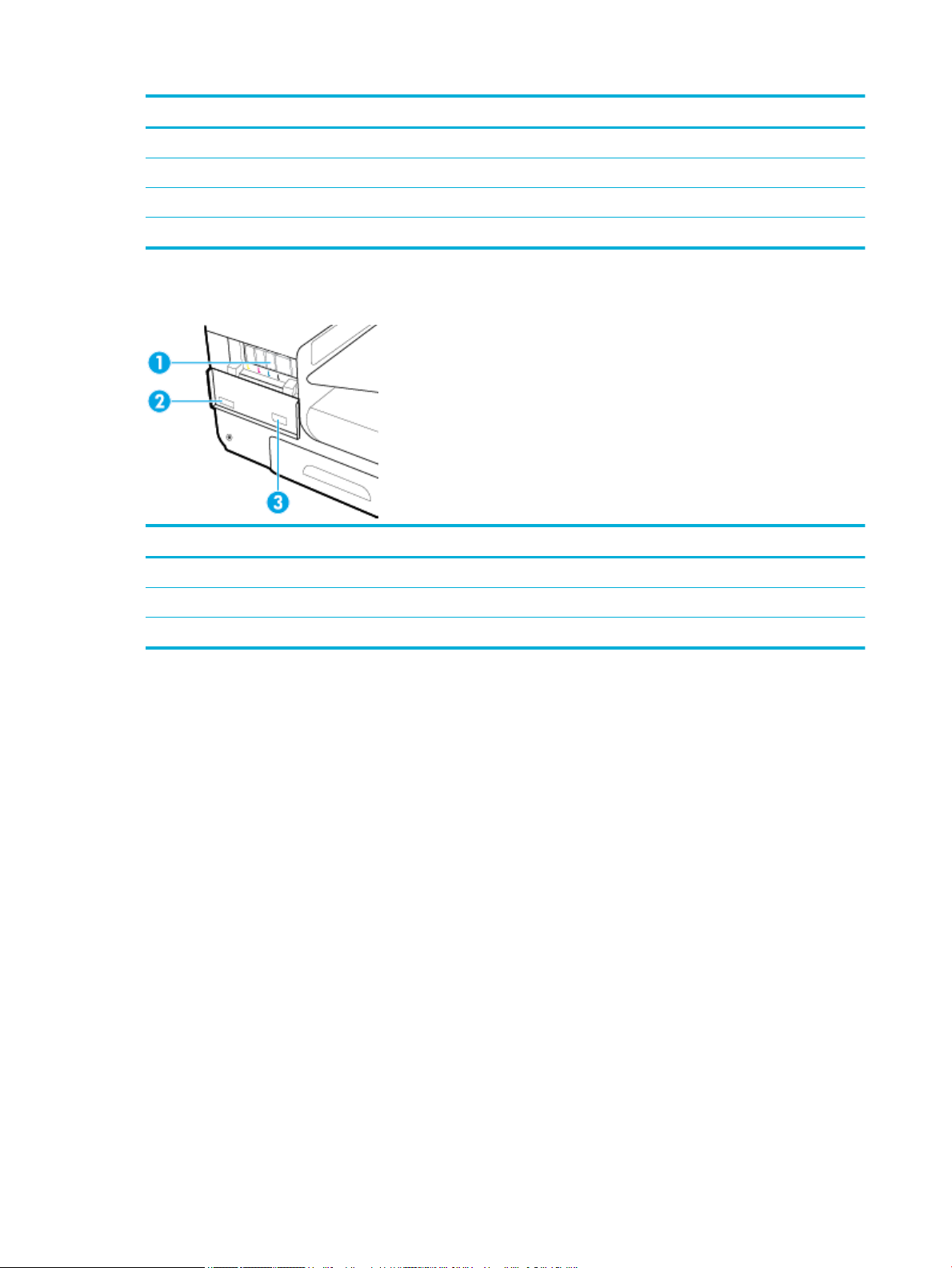
Szám Leírás
3 A és B típusú USB-portok
4 Tápkábel csatlakozása
5 Bal oldali ajtó
6 Duplex egység
Patronajtó nézete
Szám Leírás
1 Patronfoglalatok
2 A termék sorozatszáma és termékszáma
3 Tintapatroncikkszámok
4 1. fejezet A termékkel kapcsolatos alapvető információk HUWW
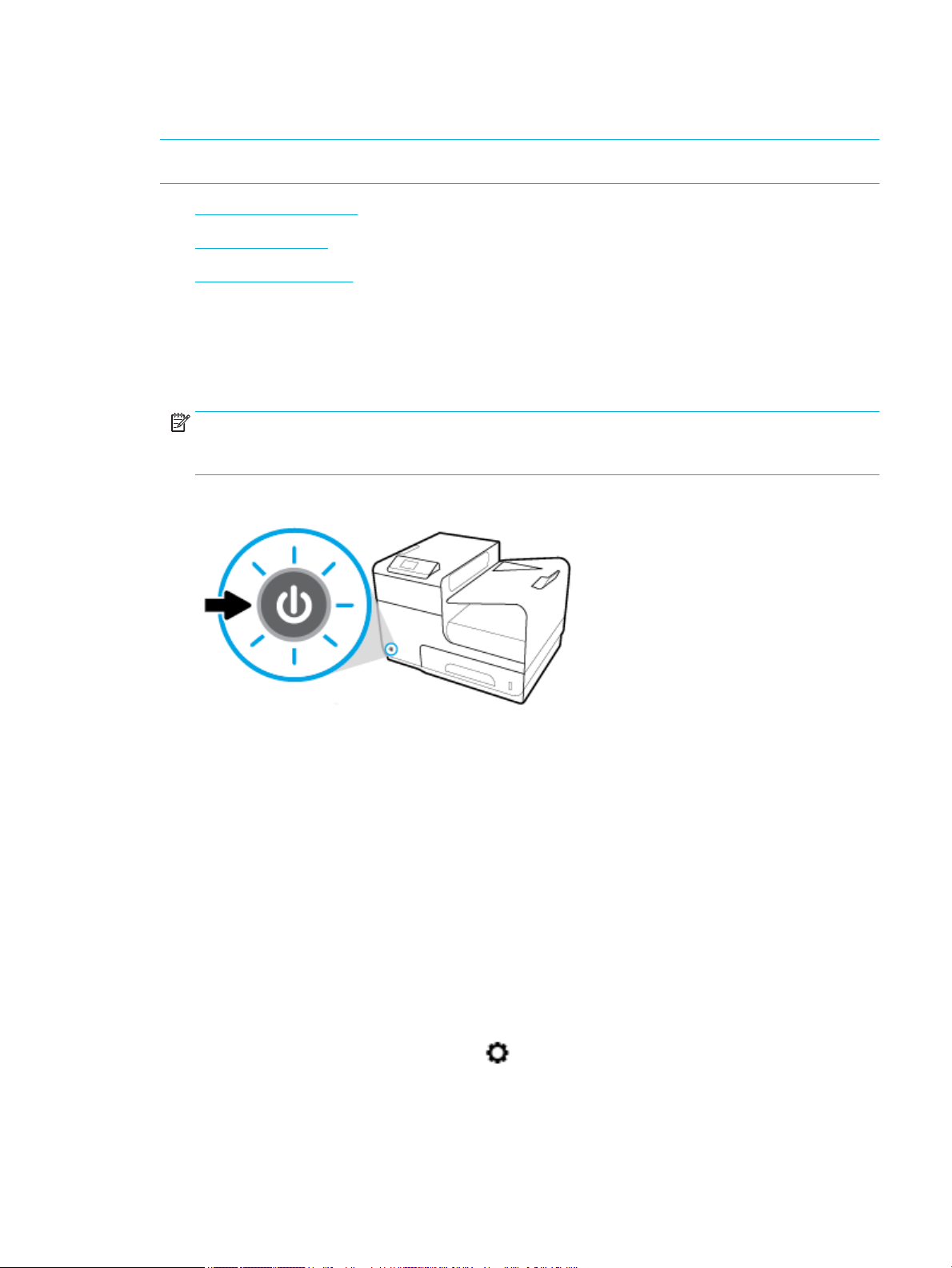
Be- és kikapcsolás
FIGYELMEZTETÉS: Csak a termékkel együtt kapott erősáramú kábelt használja, nehogy a termék
megsérüljön.
●
A készülék bekapcsolása
●
Energiagazdálkodás
●
A készülék kikapcsolása
A készülék bekapcsolása
1. Csatlakoztassa a mellékelt tápkábelt a készülék hátulján lévő csatlakozási portba.
2. Csatlakoztassa a tápkábelt egy megfelelő feszültségbesorolású fali aljzatba.
MEGJEGYZÉS: Ellenőrizze, hogy a készülék tápellátása megfelel-e a készülék
feszültségbesorolásának. A készülék működéséhez 100–240 V~ vagy 200–240 V~ feszültség és 50/60
Hz-es hálózati frekvencia szükséges.
3. Nyomja meg és engedje el a készülék előlapján található tápkapcsológombot.
Energiagazdálkodás
A HP PageWide 352dw nyomtatók olyan energiagazdálkodási funkciókkal rendelkeznek, amelyek
segítségével csökkentheti az áramfogyasztást, és energiát takaríthat meg.
●
Az alvó módban a készülék csökkentett energiafogyasztású állapotba kerül, miután adott ideig inaktív
volt. Azt az időtartamot, amely után a készülék alvó módba vált, a kezelőpanelen állíthatja be.
●
Az Ütemezés be/ki beállítás lehetővé teszi készülék automatikus be- illetve kikapcsolását a
kezelőpanelen beállított napokon és időpontokban. Beállíthatja például, hogy a készülék hétfőtől
péntekig 18 órakor kikapcsoljon.
Az alvó üzemmódba lépés előtti idő beállítása
1. Nyissa meg a kezelőpanel irányítópultját (pöccintéssel húzza le az irányítópult lapot bármelyik
képernyőn, vagy érintse meg az irányítópult területét a kezdőképernyőn).
2.
A kezelőpanel irányítópultján érintse meg a elemet.
3. Érintse meg az Energiagazdálkodás, majd az Alvó üzemmód lehetőséget.
4. Válassza ki a lehetséges időintervallumok egyikét.
HUWW Be- és kikapcsolás 5
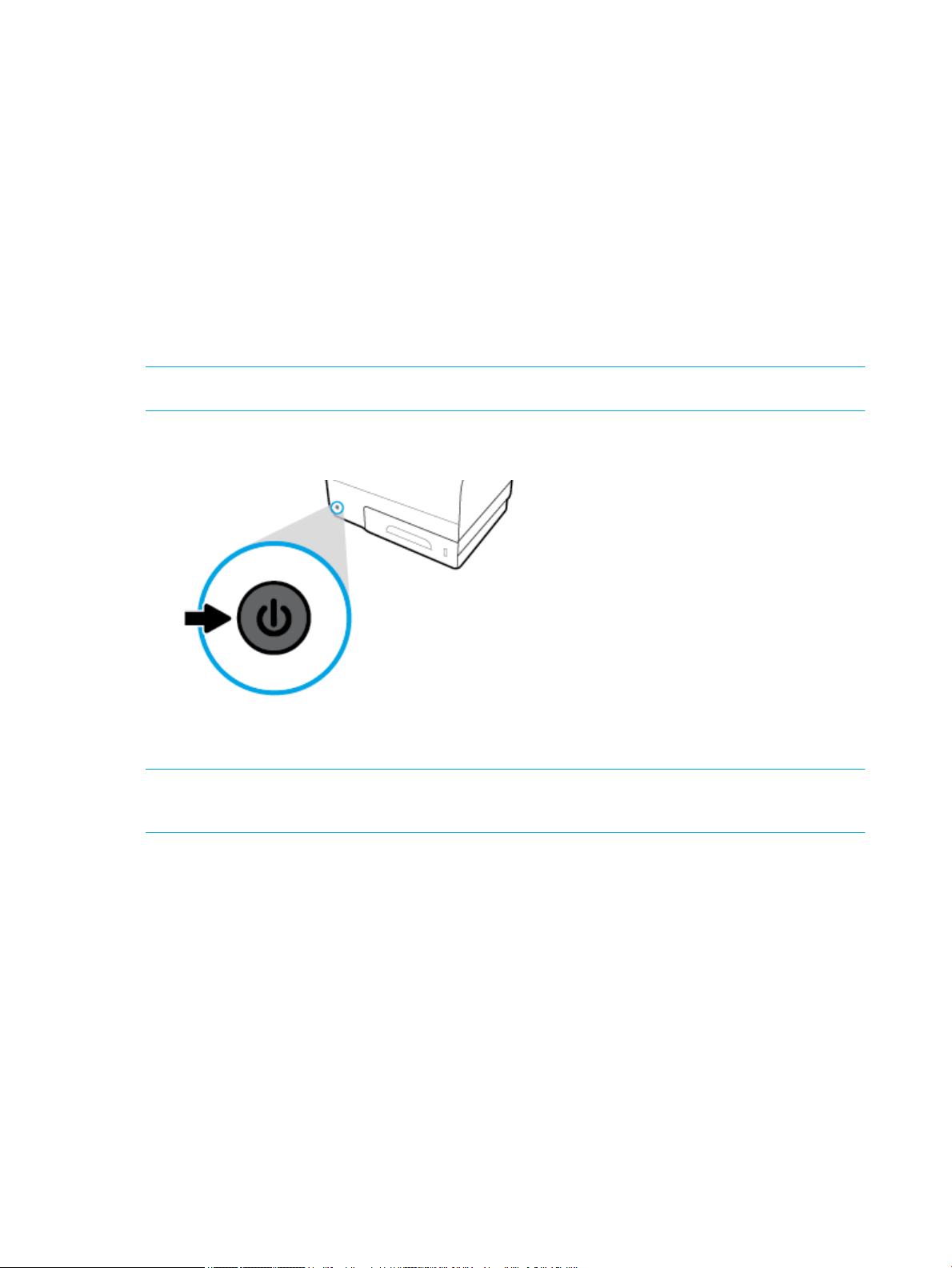
A készülék csökkentett energiafogyasztású állapotra vált, miután a kiválasztott időtartamig inaktív volt.
A készülék be- vagy kikapcsolásának ütemezése
1. Érintse meg a nyomtató kezelőpanelén a Beállítás > Nyomtató beállítása lehetőséget.
2. Érintse meg az Energiagazdálkodás, majd a Nyomtató be- és kikapcsolásának ütemezése lehetőséget.
3. Válassza az Ütemezés be vagy az Ütemezés ki lehetőséget, majd válassza ki a napot és időpontot az
ütemezéshez.
A készülék a kiválasztott napon és időpontban be- illetve kikapcsol.
A készülék kikapcsolása
FIGYELMEZTETÉS: Ne kapcsolja ki a készüléket, ha az egyik patron hiányzik, különben a készülék
megrongálódhat.
▲
A HP PageWide 352dw nyomtató kikapcsolásához nyomja meg, majd engedje el a készülék előlapján
található tápkapcsológombot.
A kezelőpanelen egy gyelmeztetés jelenik meg, ha egy vagy több patron hiányzik, amikor a készüléket
ki akarja kapcsolni.
FIGYELMEZTETÉS: A nyomtatási minőséggel kapcsolatos problémák megelőzése érdekében mindig az
előlapon található főkapcsolóval kapcsolja ki a készüléket. Ne húzza ki a készülék tápkábelét, ne kapcsolja ki
a powerstrip eszközt és ne használjon semmiféle más módszert.
6 1. fejezet A termékkel kapcsolatos alapvető információk HUWW
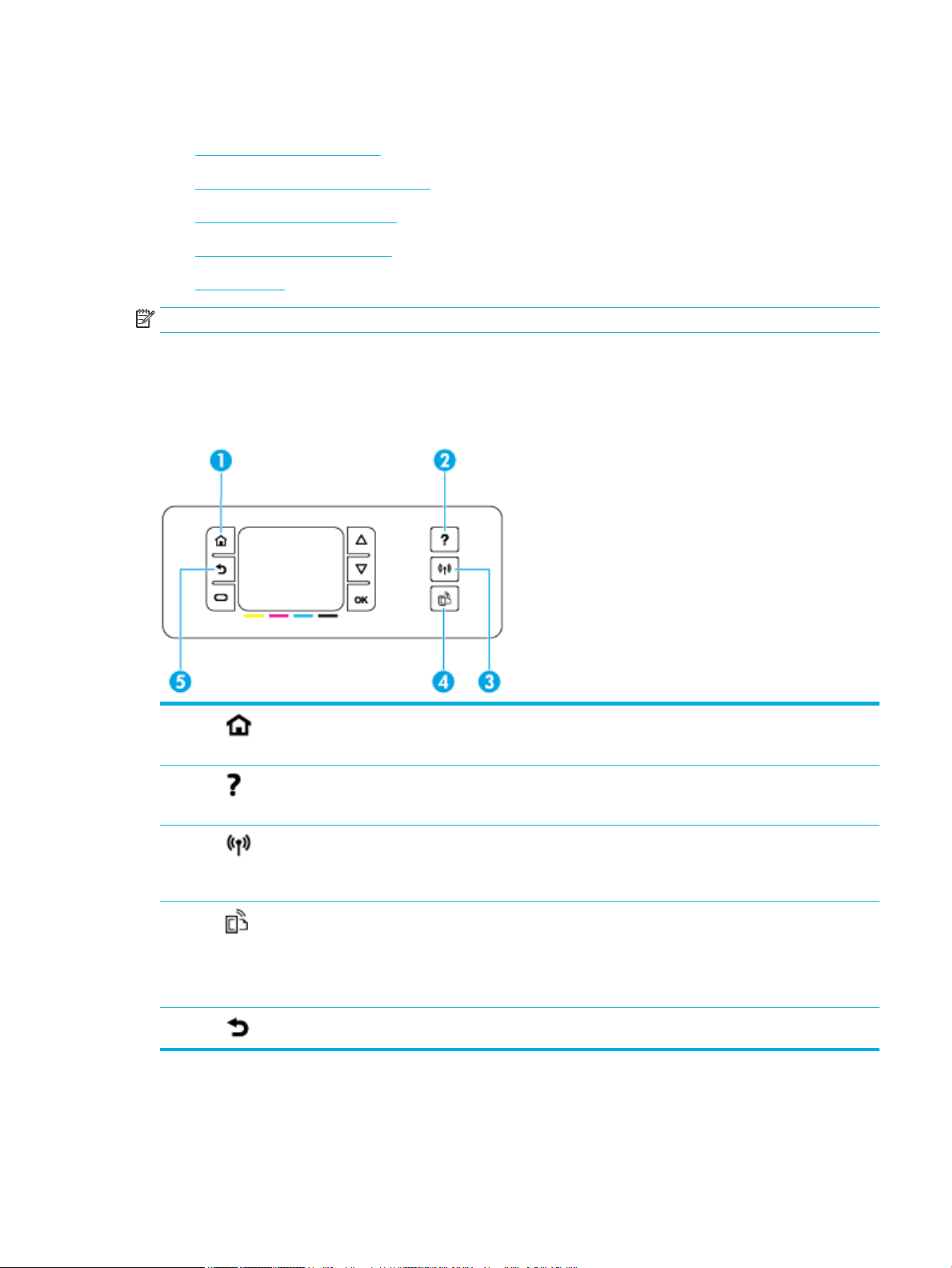
A kezelőpanel használata
●
A kezelőpanel menügombjai
●
Navigálás a kezelőpanel menüjében
●
A kezelőpanel műveletgombjai
●
Kellékállapot a kezelőpanelen
●
Súgófunkciók
MEGJEGYZÉS: A kezelőpanelen megjelenő apró betűs szöveg nem hosszú ideig tartó olvasásra szolgál.
A kezelőpanel menügombjai
A HP PageWide 352dw nyomtatók kezelőpaneljén lévő gombok segítségével megjelenítheti menüket a
képernyőn, és navigálhat azokban.
1 Kezdőképernyő gomb.
Megérintésekor megjelenik a kezelőpanel kezdőképernyője.
2 Súgó gomb.
Megérintésekor megjelennek a súgó menüpontjai.
3 Vezeték nélküli
Kéken világít, ha a készülék vezeték nélküli hálózathoz csatlakozik. Villog, ha a készülék vezeték nélküli
kapcsolatot keres. Nem világít, ha a készülék vezetékes hálózathoz vagy USB-kábellel csatlakozik.
4 HP ePrint gomb. Megnyomásával hozzáférhet a HP webszolgáltatásokhoz.
Megérintésével hozzáférhet a HP webszolgáltatásokhoz.
A HP ePrint segítségével úgy nyomtathat számítógépéről, táblagépéről vagy okostelefonjáról, hogy a
dokumentumokat elküldi a készülék e-mail címére.
5 Vissza gomb. Megnyomásával visszatérhet az előző menübe vagy képernyőre.
HUWW A kezelőpanel használata 7
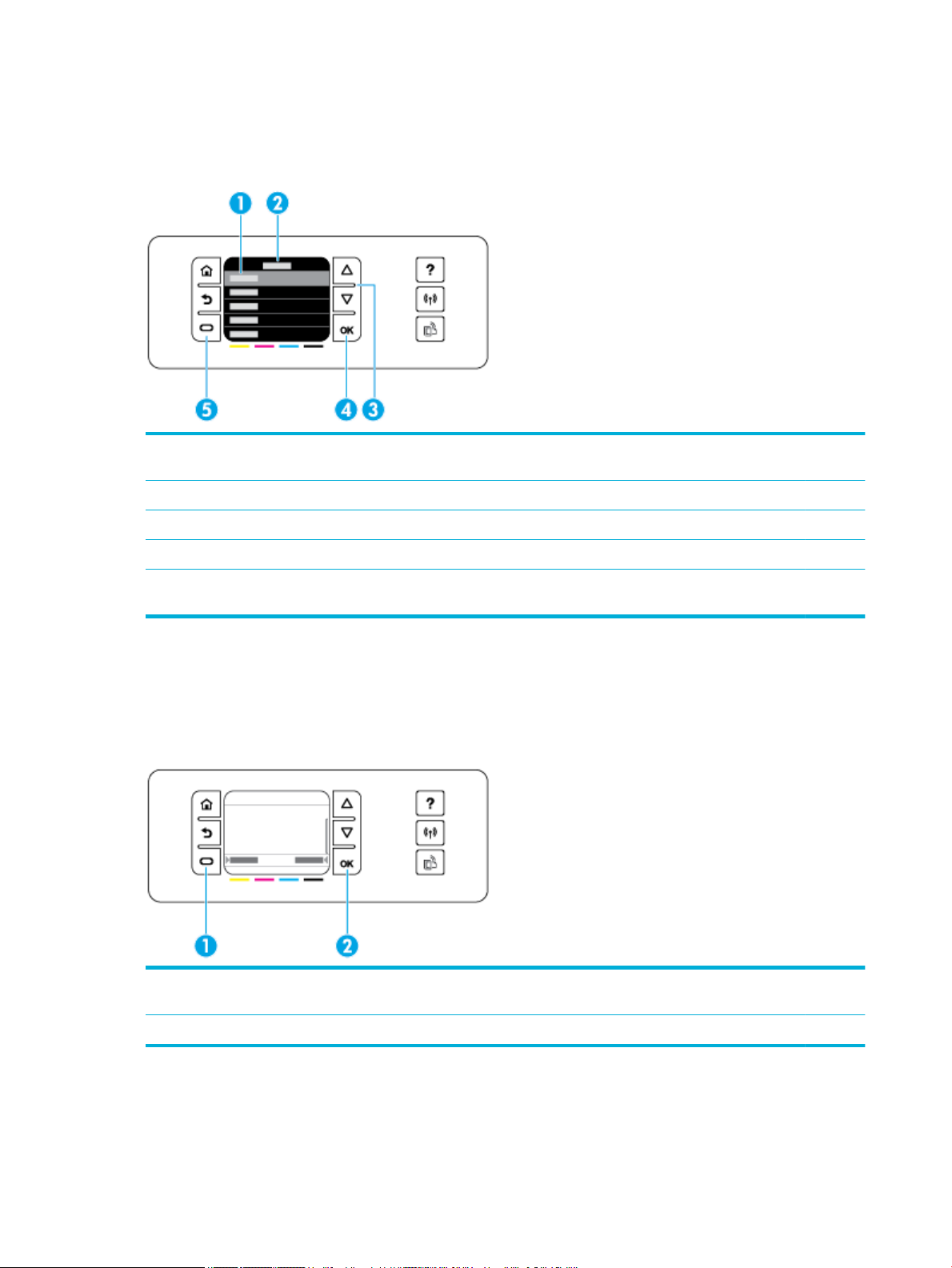
Navigálás a kezelőpanel menüjében
A kezelőpanel gombjai segítségével végiggörgetheti a menüket, és választhat a menülistán megjelenő
lehetőségek közül.
1 Menülista. A kijelző öt menüelemet képes megjeleníteni. A kiemelt elem kiválasztásához érintse meg az OK
gombot.
2 Műcím. A menülista tetején jelenik meg.
3 Fel és le. A gombok használatával végiggörgetheti a menülistát, és elemeket emelhet ki.
4 OK. Megérintésével kiválaszthatja a menülista kiemelt elemét.
5 Mégse. Megérintésével megszakíthatja a nyomtatási feladatot vagy más aktuális folyamatot, illetve
kiválaszthatja a menülista bal alsó sarkában megjelenő menüelemeket.
A kezelőpanel műveletgombjai
A kezelőpanelen esetenként megjelenik egy üzenet, amely a folyamatok (például nyomtatási feladatok)
megszakítására vagy két lehetőség közötti választásra szólít fel, például: Mégse vagy Folytatás. A
lehetőségek a menülista alján jelennek meg a kijelzőn.
1 Mégse. Érintse meg a Mégse gombot az aktuális folyamat megszakításához, vagy a menülista bal alsó részén
megjelenő lehetőség kiválasztásához.
2 OK. Érintse meg a menülista jobb alsó sarkában megjelenő opció kiválasztásához (például Folytatás).
Kellékállapot a kezelőpanelen
A HP PageWide patron becsült tintaszintjeit a nyomtató kezelőpanelén is megtekintheti.
8 1. fejezet A termékkel kapcsolatos alapvető információk HUWW
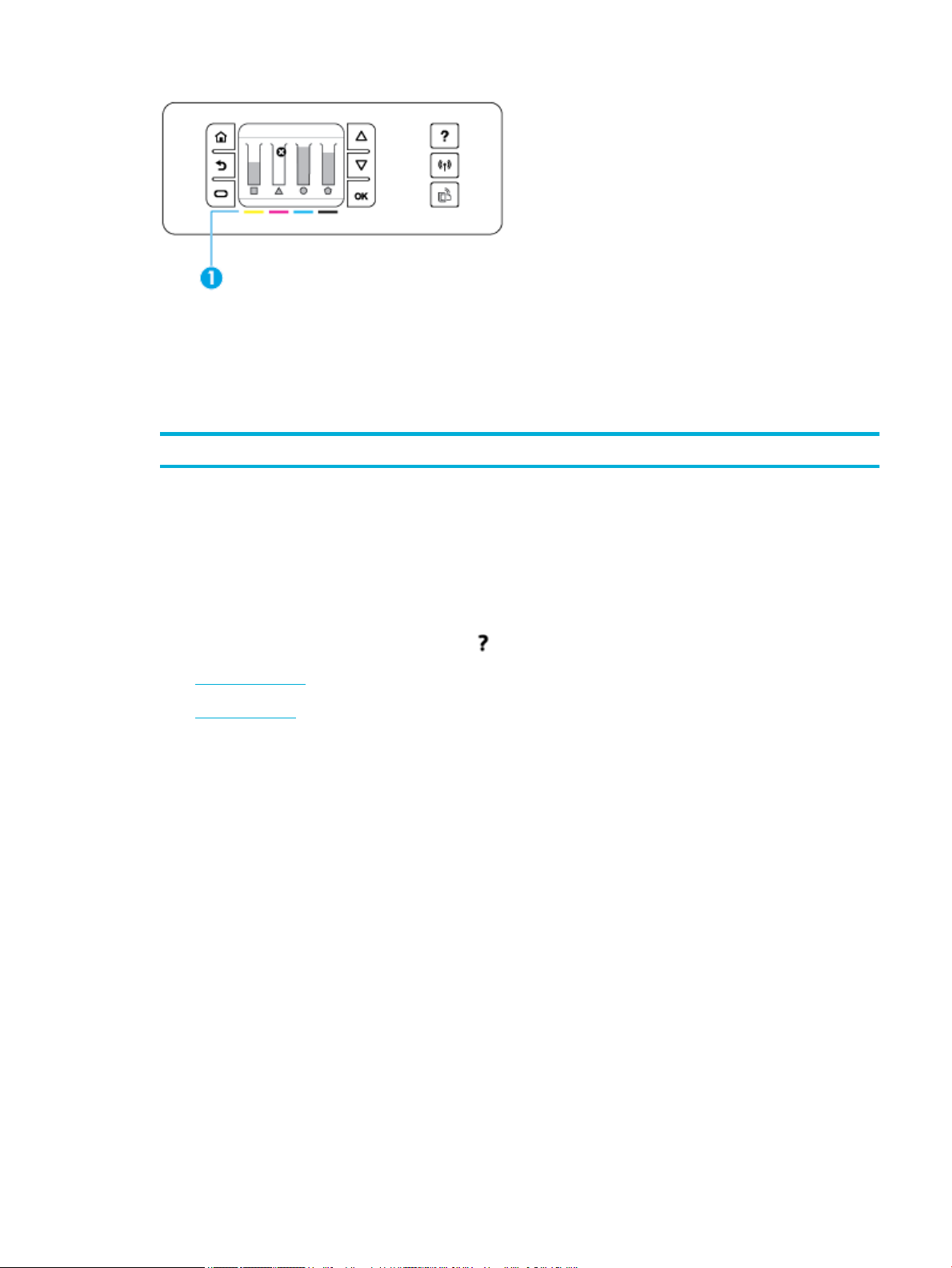
1. A nyomtató kezelőpanelén, a nyitó képernyőn érintse meg a Beállítás lehetőséget.
2. Válassza az Eszközök lehetőséget.
3. Válassza ki a Kellékállapot lehetőséget.
A kezelőpanelen megjelenik a négy színes patron szintje.
1 Patronok tintaszintjei. Az oszlopok a sárga, a bíbor, a cián és a fekete tinta szintjét jelzik.
Súgófunkciók
A HP PageWide 352dw nyomtatók beépített súgóval rendelkeznek, amely a kezelőpanelről érhető el. A
súgófunkciók tippeket, fontos termékinformációkat (amelyeket megtekinthet vagy kinyomtathat) és
animációkat tartalmaznak, amelyekből megtudhatja, hogyan hajthat végre különböző feladatokat vagy
oldhat meg problémákat.
A súgófunkciók megtekintéséhez érintse meg a ikont a készülék kezelőpanelén.
●
Nyomtató adatai
●
Súgóanimációk
Nyomtató adatai
A Nyomtató állapotjelentése a következő információkat tartalmazza a HP PageWide 352dw nyomtatóról:
●
Típusnév és típusszám
●
A termék sorozatszáma
●
A termék szolgáltatási azonosítója
●
Az aktuális rmware verziószáma
●
A használattal, állapottal és beállításokkal kapcsolatos információk az összes termékinformációs és
nyomtatóállapot-jelentési lap kinyomtatása esetén.
Nyomtatóállapot-jelentés megtekintése vagy nyomtatása
1. A nyomtató kezelőpanelén, a nyitó képernyőn érintse meg a Beállítás lehetőséget.
2. Érintse meg a Jelentések nyomtatása lehetőséget.
3. Érintse meg a Nyomtató állapotjelentése lehetőséget.
HUWW A kezelőpanel használata 9
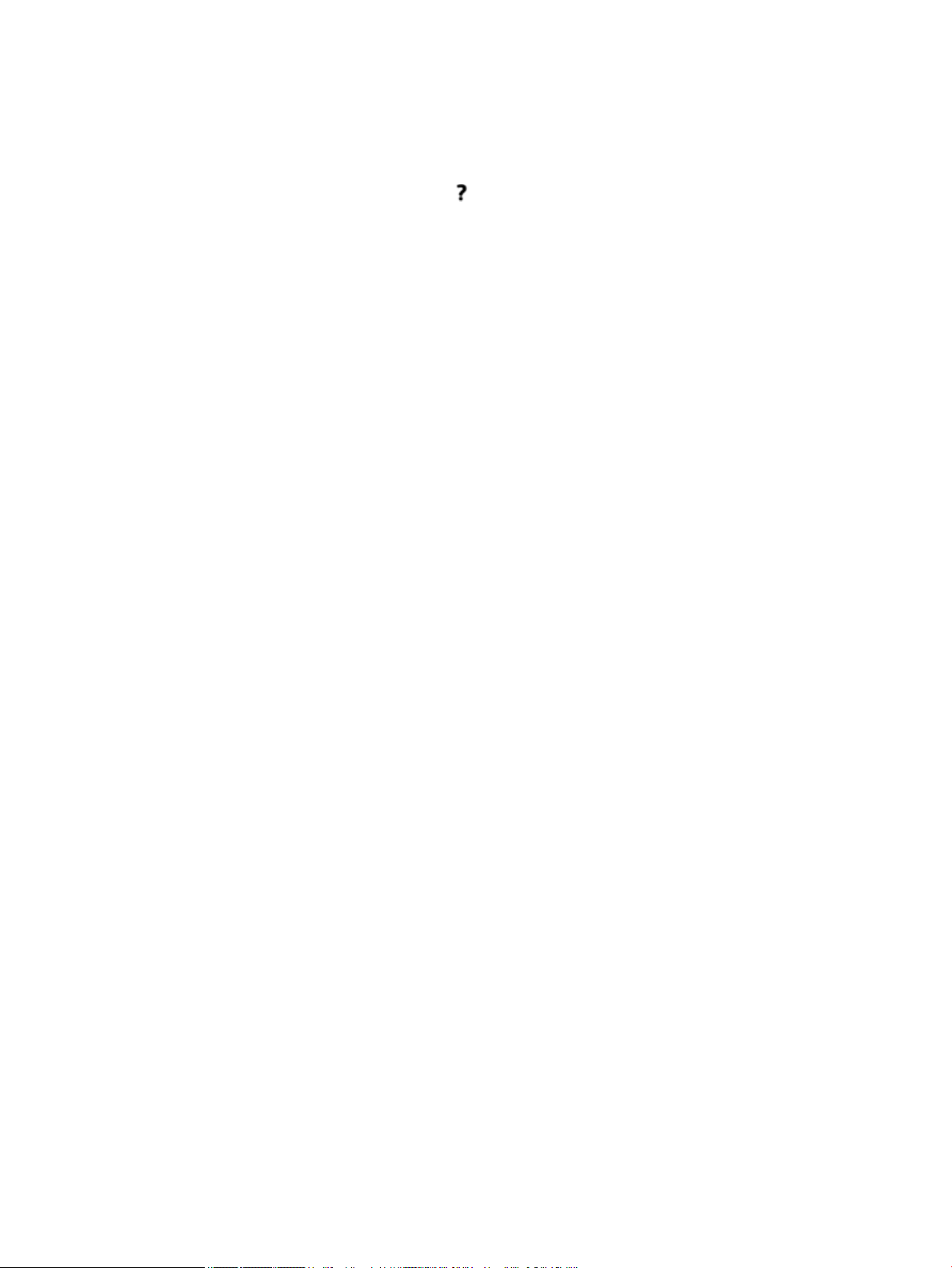
Súgóanimációk
A beépített súgó tartalmaz olyan animációkat, amelyekből megtudhatja, hogyan hajthat végre különböző
feladatokat vagy oldhat meg problémákat. Az elérhető súgóanimációk kiválasztása és megtekintése:
1. A nyomtató kezelőpanelén érintse meg a ikont.
2. Érintse meg az Útmutató videók lehetőséget.
3. Válassza ki a készülék kezelőpanelének kijelzőjén lejátszani kívánt animációt.
10 1. fejezet A termékkel kapcsolatos alapvető információk HUWW
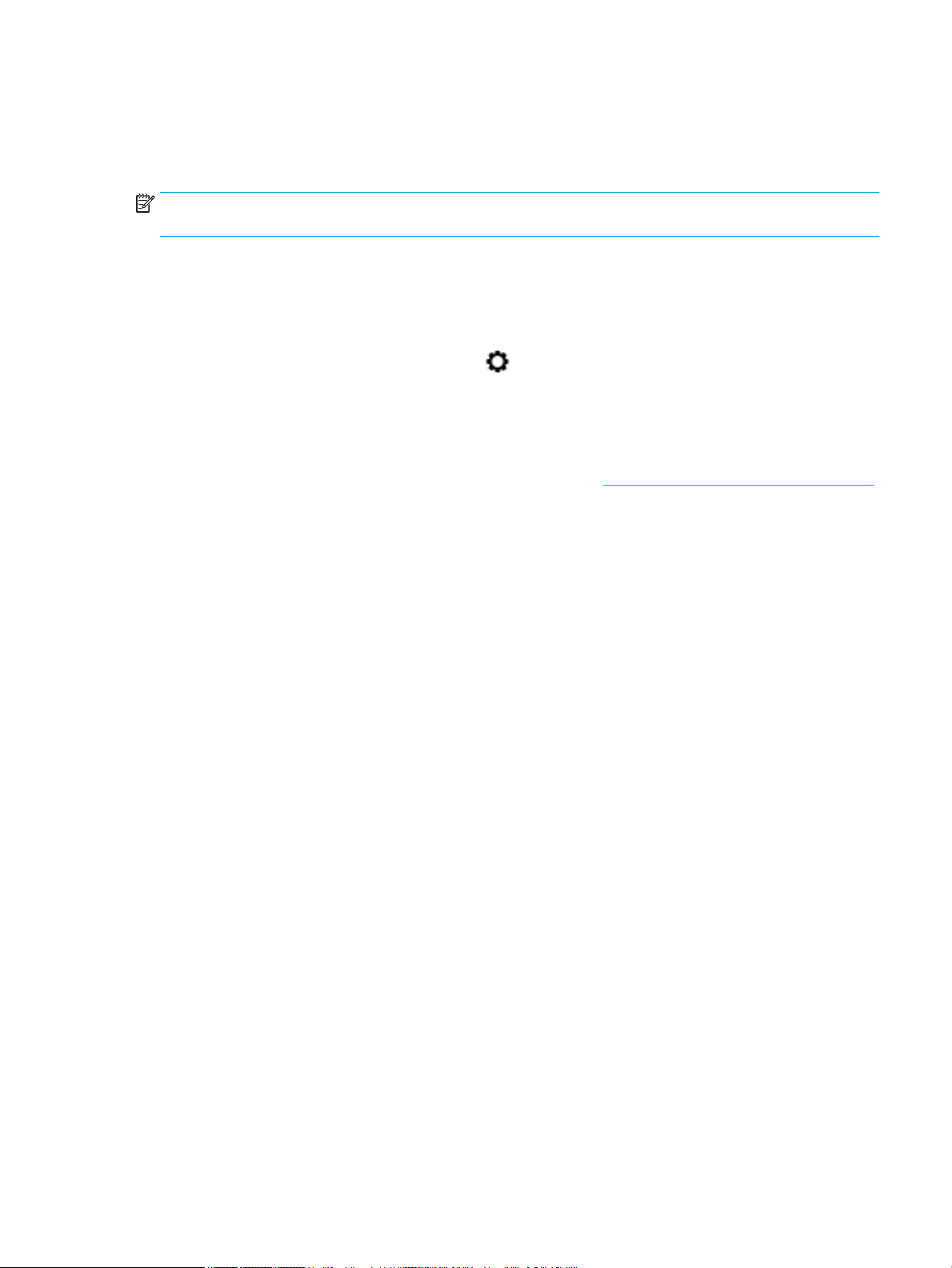
Csendes mód
A nyomtató zajának minimálisra csökkentése érdekében használja a csendes üzemmódot. A kezelőpanelről,
vagy a HP beágyazott webkiszolgálóról (EWS) engedélyezheti ezt az üzemmódot.
MEGJEGYZÉS: A csendes üzemmód lelassítja a nyomtató sebességét. Ha ez akadályozza a
termelékenységet, akkor kikapcsolhatja ezt az üzemmódot.
A Csendes mód be- vagy kikapcsolása a kezelőpanelről
1. Nyissa meg a kezelőpanel irányítópultját (pöccintéssel húzza le az irányítópult lapot bármelyik
képernyőn, vagy érintse meg az irányítópult területét a kezdőképernyőn).
2.
A kezelőpanel irányítópultján érintse meg a elemet.
3. Érintse meg a Csendes üzemmód lehetőséget annak be- vagy kikapcsolásához.
A Csendes mód be- vagy kikapcsolása az EWS-ről
1. Nyissa meg a beágyazott webkiszolgálót. További információ: Nyissa meg a beágyazott webkiszolgálót..
2. Kattintson a Beállítások fülre.
3. A Beállítások munkamenetben kattintson a Csendes üzemmód lehetőségre, majd kapcsolja be vagy ki.
4. Kattintson az Alkalmaz gombra.
HUWW Csendes mód 11
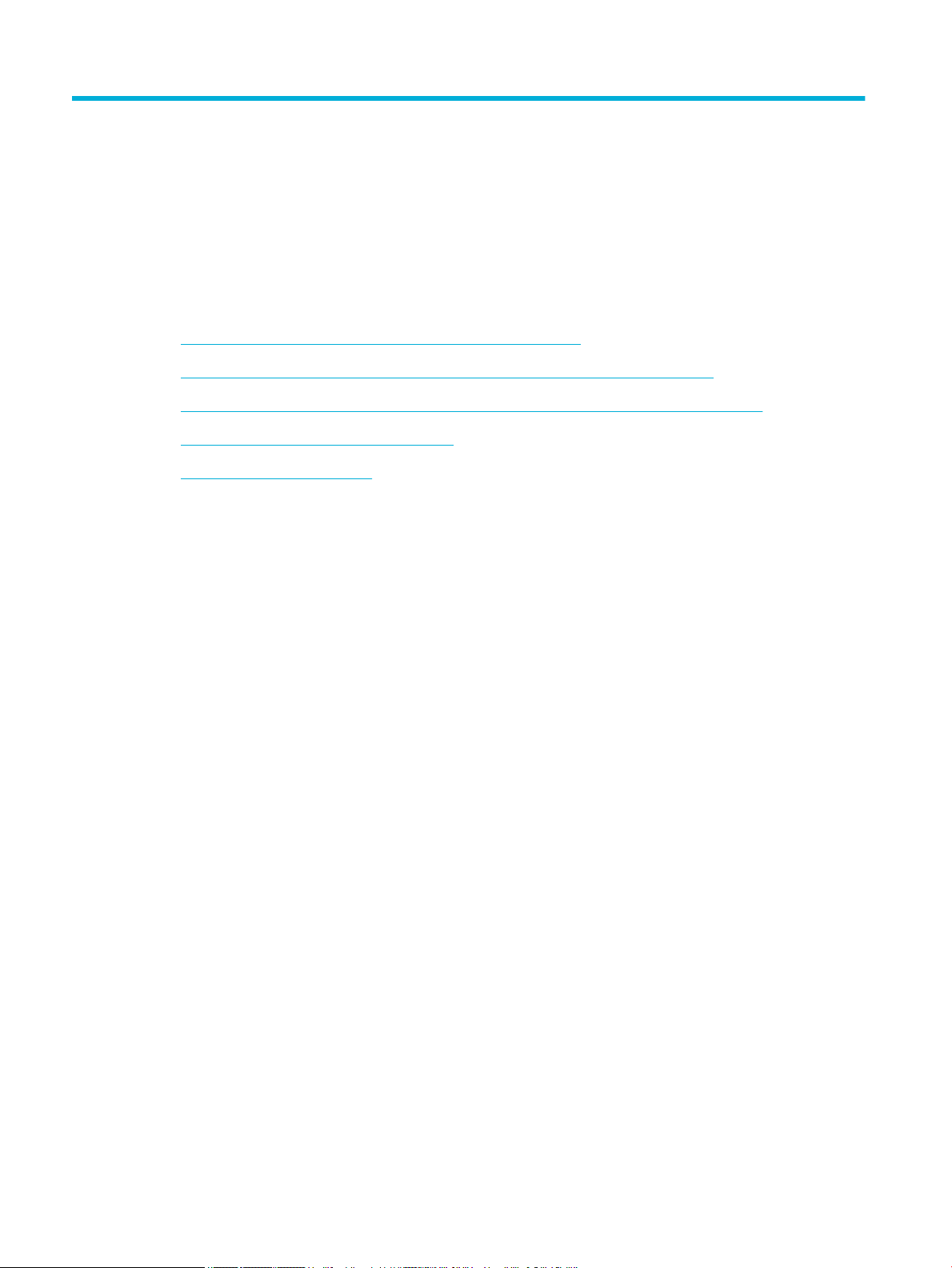
2 A készülék csatlakoztatása
●
Csatlakoztassa a készüléket számítógéphez vagy hálózathoz
●
Wi-Fi Direct használata számítógép vagy eszköz csatlakoztatására a készülékhez
●
A HP nyomtatószoftverének telepítése már a hálózaton lévő vezeték nélküli készülékhez
●
Indítsa el a nyomtatószoftvert.(Windows)
●
Hálózati beállítások kezelése
12 2. fejezet A készülék csatlakoztatása HUWW
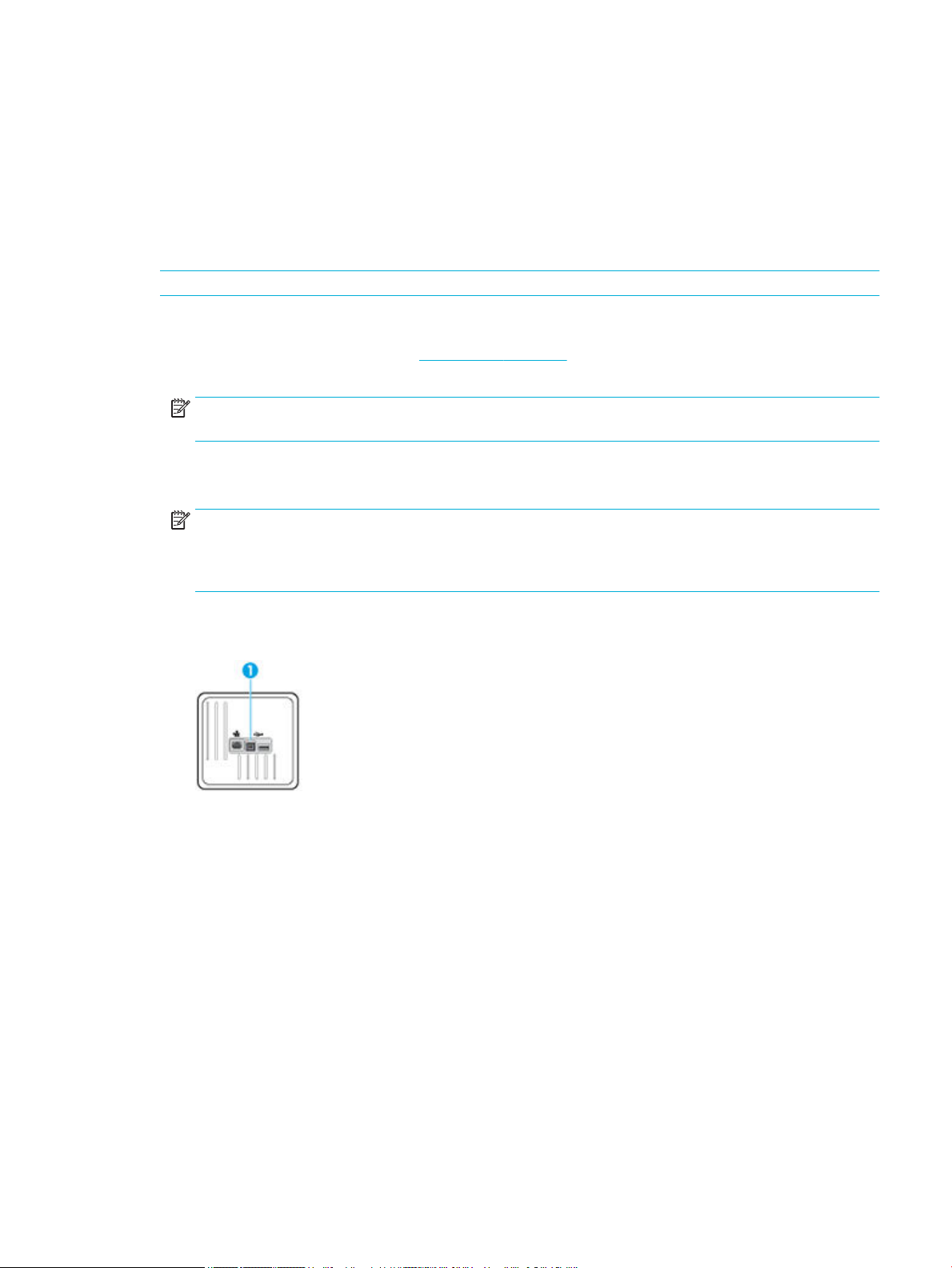
Csatlakoztassa a készüléket számítógéphez vagy hálózathoz
A készülék csatlakoztatása USB-kábellel
A nyomtatót USB-kábellel is csatlakoztathatja számítógéphez.
Ez a termék támogatja a USB 2.0 csatlakoztatást. A-B típusú USB kábel használata. A HP olyan kábelt javasol,
amely nem hosszabb mint 2 m.
FIGYELMEZTETÉS: Ne csatlakoztassa az USB-kábelt, amíg a telepítőszoftver nem kéri erre.
1. Zárja be a számítógépen futó programokat.
2. Telepítse a nyomtató szoftverét a 123.hp.com/pagewide webhelyről (javasolt), vagy a HP szoftver-CD-
jéről, amelyet a nyomtatóval kapott, majd kövesse a képernyőn megjelenő utasításokat.
MEGJEGYZÉS: A szoftver Mac számítógépre történő telepítéshez kattintson a HP egyszerű kezdés
ikonra.
3. Amikor a rendszer erre kéri, jelölje ki a Nyomtató csatlakoztatása a számítógéphez USB-kábellel
lehetőséget, majd kattintson a Tovább gombra.
MEGJEGYZÉS: Megjelenik egy párbeszédpanel, amely gyelmeztet, hogy a Webszolgáltatások
(HP ePrint és a nyomtatási alkalmazások) nem lesznek elérhetők USB-telepítés esetén. Kattintson az
Igen lehetőségre, ha a USB-telepítéssel kívánja folytatni, vagy kattintson a Nem lehetőségre a
törléshez.
4. Ha a szoftver felszólítja erre, csatlakoztassa a USB-kábel B-típusú végét a termék hátoldalán található
csatlakozási porthoz (1).
5. A telepítés befejezése után nyomtasson egy oldalt bármely szoftverrel, és bizonyosodjon meg arról,
hogy a szoftver megfelelően működik.
A termék csatlakoztatása a hálózathoz
A készülék azonban a vezetékes vagy vezeték nélküli hálózatra történő csatlakozást is támogatja.
Támogatott hálózati protokollok
A HP PageWide 352dw termékek a következő hálózati protokollokat támogatják.
HUWW Csatlakoztassa a készüléket számítógéphez vagy hálózathoz 13
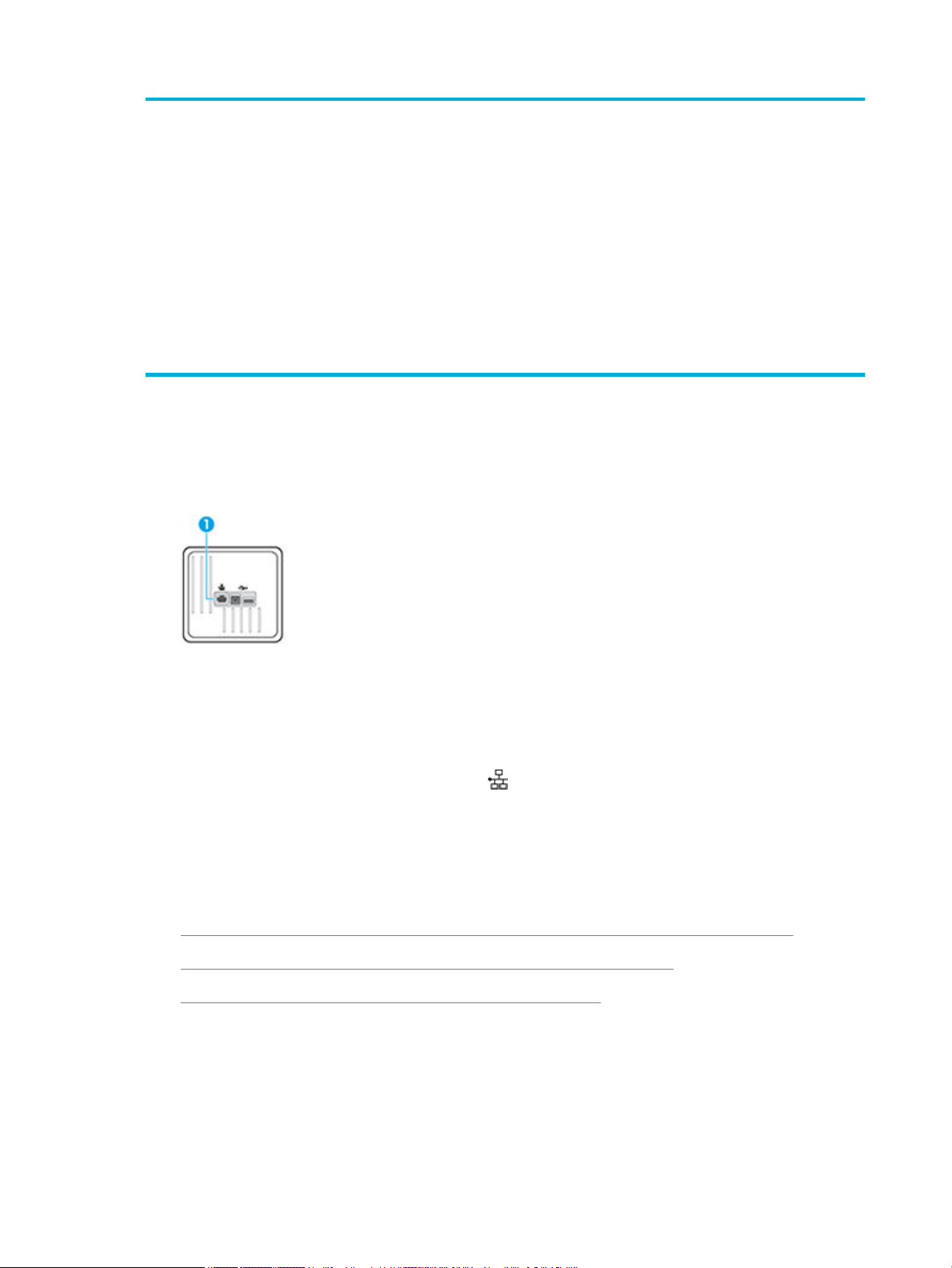
●
TCP/IPv4
●
gSOAP
●
IPv6
●
DHCP, AutoIP
●
DHCP v6
●
HTTP kiszolgáló, HTTP ügyfél
●
SMTP ügyfél riasztásokhoz
●
SNMP v1
●
Open_ssl könyvtár
●
Bonjour
●
SAND box
●
LPD
●
Bootp, Bootp TCE továbbfejlesztett változata
●
Netbios
●
WINS
●
LLMNR
●
CIFS v6
A készülék csatlakoztatása vezetékes hálózat használatával
Így telepítheti a készüléket vezetékes hálózatra a Windows rendszer használatával.
1. Csatlakoztassa az Ethernet kábelt a készülékhez (1) és a hálózathoz. Kapcsolja be a készüléket.
2. Várjon 60 másodpercet, mielőtt továbblépne. Ez alatt az idő alatt a hálózat felismeri a terméket és
hozzárendel egy IP-címet vagy gazdanevet a termékhez.
3. Nyissa meg a kezelőpanel irányítópultját (pöccintéssel húzza le az irányítópult lapot bármelyik
képernyőn, vagy érintse meg az irányítópult területét a kezdőképernyőn).
4.
A kezelőpanel irányítópultján érintse meg a(z) elemet az IP-cím megjelenítéséhez. Érintse meg a
Nyomtatás részletei lehetőséget az IP-címet tartalmazó oldal nyomtatásához.
A készülék csatlakoztatása vezeték nélküli hálózat használatával (csak vezeték nélküli
modellek esetén)
A nyomtató vezeték nélküli hálózatra történő beállításához alkalmazza az alábbi módszerek valamelyikét:
●
A készülék csatlakoztatása vezeték nélküli hálózathoz a vezeték nélküli beállítási varázslóval
●
A készülék csatlakoztatása vezeték nélküli hálózathoz, WPS használatával.
●
A készülék manuális csatlakoztatása vezeték nélküli hálózathoz
Ha az ön vezeték nélküli útválasztója nem támogatja a Wi-Fi védett beállítás (WPS)módszert, akkor szerezze
meg a vezeték nélküli útválasztó hálózati beállításait a rendszergazdától, vagy végezze el a következő
feladatokat.
●
Kérje a vezeték nélküli hálózat nevét vagy a szolgáltatáskészlet-azonosítót (SSID).
●
Határozza meg a vezeték nélküli hálózathoz tartozó biztonsági jelszót vagy titkosítási kódot.
14 2. fejezet A készülék csatlakoztatása HUWW
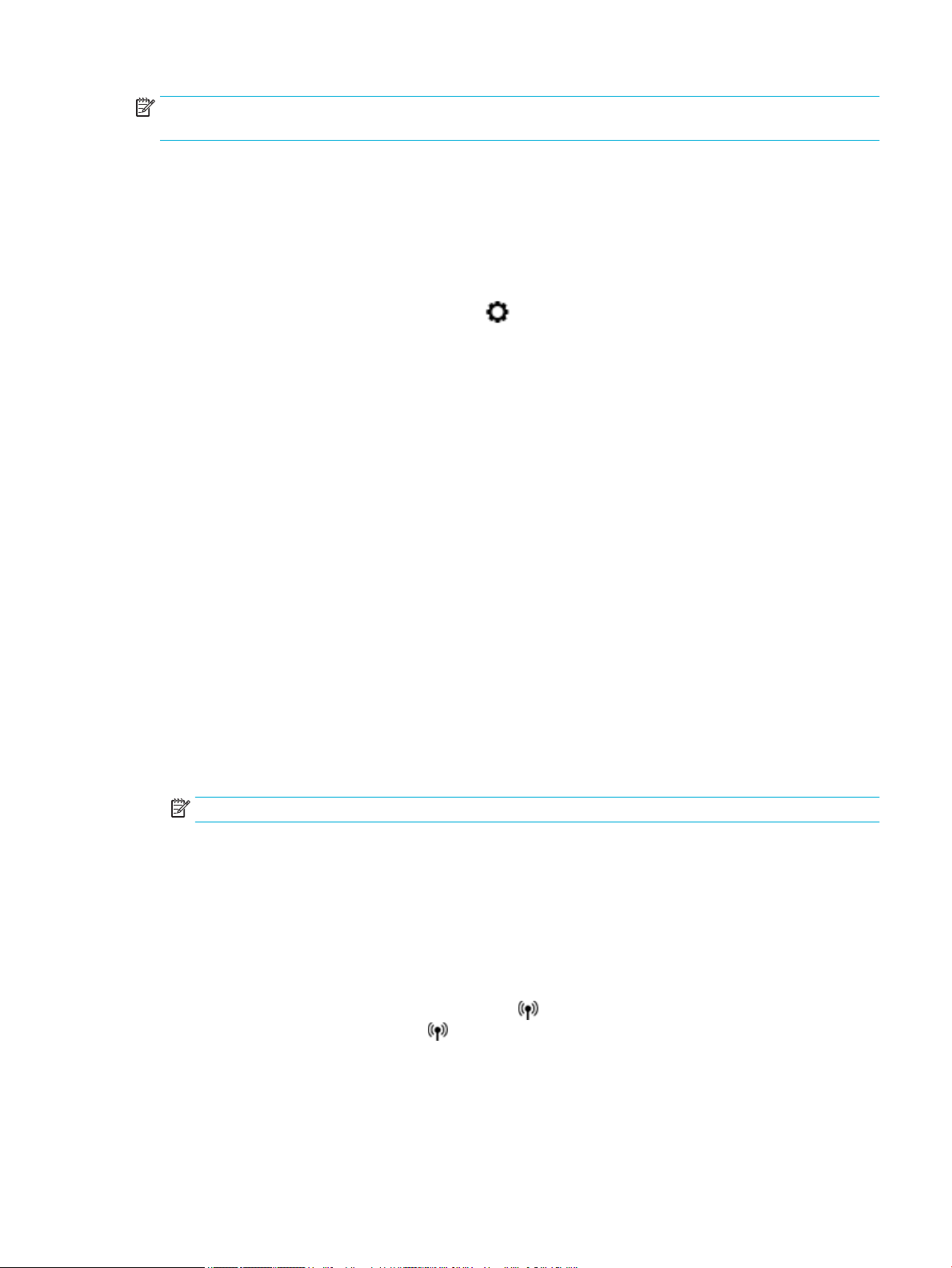
MEGJEGYZÉS: A készülék szoftverének telepítése előtt győződjön meg arról, hogy az nem kapcsolódik egy
hálózathoz Ethernet-kábellel.
A készülék csatlakoztatása vezeték nélküli hálózathoz a vezeték nélküli beállítási varázslóval
A készülék vezeték nélküli hálózatra történő telepítésekor ajánlott a vezeték nélküli beállítási varázsló
használata.
1. Nyissa meg a kezelőpanel irányítópultját (pöccintéssel húzza le az irányítópult lapot bármelyik
képernyőn, vagy érintse meg az irányítópult területét a kezdőképernyőn).
2.
A kezelőpanel irányítópultján érintse meg a elemet.
3. Érintse meg a Hálózati beállítások, majd a Vezeték nélküli beállítások elemet.
4. Érintse meg a Vezeték nélküli beállítás varázsló pontot.
5. A termék megkeresi íz elérhető vezeték nélküli hálózatokat, és közli a hálózatok nevének felsorolását
(SSID). Válassza ki az SSID-t a vezeték nélküli útválasztóhoz a listáról, ha rendelkezésre áll. Ha az ön
vezeték nélküli hálózatához való SSID nem szerepel a listán, érintse meg az SSID bevitele lehetőséget.
Ha a készülék kéri a hálózati biztonság típusát, válassza ki a vezeték nélküli útválasztó által használt
lehetőséget. Megnyílik egy billentyűzet a kezelőpanel kijelzőjén.
6. Hajtsa végre a megfelelő műveletet:
●
Ha a vezeték nélküli útválasztó WPA-biztonságot használ, írja be a jelszót a billentyűzeten.
●
Ha a vezeték nélküli útválasztó WEP-biztonságot használ, írja be a kulcsot a billentyűzeten.
7. Érintse meg az OK gombot, majd várjon, amíg a készülék létrehoz egy csatlakozást a vezeték nélküli
útválasztón. A vezeték nélküli kapcsolat létrehozása néhány percet vehet igénybe.
A készülék csatlakoztatása vezeték nélküli hálózathoz, WPS használatával.
Mielőtt a nyomtatót WPS segítségével vezeték nélküli hálózathoz csatlakoztatja, ellenőrizze a következőket:
●
Egy vezeték nélküli, 802.11b/g/n szabványú hálózat WPS-kompatibilis vezeték nélküli útválasztóval
vagy hozzáférési ponttal.
MEGJEGYZÉS: A nyomtató csak a 2,4 GHz frekvenciájú kapcsolatokat támogatja.
●
A vezeték nélküli hálózathoz csatlakoztatott számítógép, amelyhez a nyomtatót csatlakoztatni kívánja.
Telepítette a HP nyomtatószoftvert a számítógépre.
Ha a WPS technológiát támogató útválasztóval rendelkezik, amelyen található WPS gomb, kövesse a Push
Button eljárást. Ha nem biztos abban, hogy az útválasztón van-e ilyen gomb, használja a PIN-kódos
módszert.
Nyomógombos eljárás
1.
A kezelőpanelen nyomja meg és tartsa nyomva a gombot a nyomtatón több mint 3 másodpercig a
WPS push üzemmód indításához. A jelzőfény villogni kezd.
2. Nyomja meg az útválasztó WPS gombját.
A készüléken egy körülbelül 2 perces időzítő fut, ennek lejárta előtt létre kell hozni a vezeték nélküli
kapcsolatot.
HUWW Csatlakoztassa a készüléket számítógéphez vagy hálózathoz 15
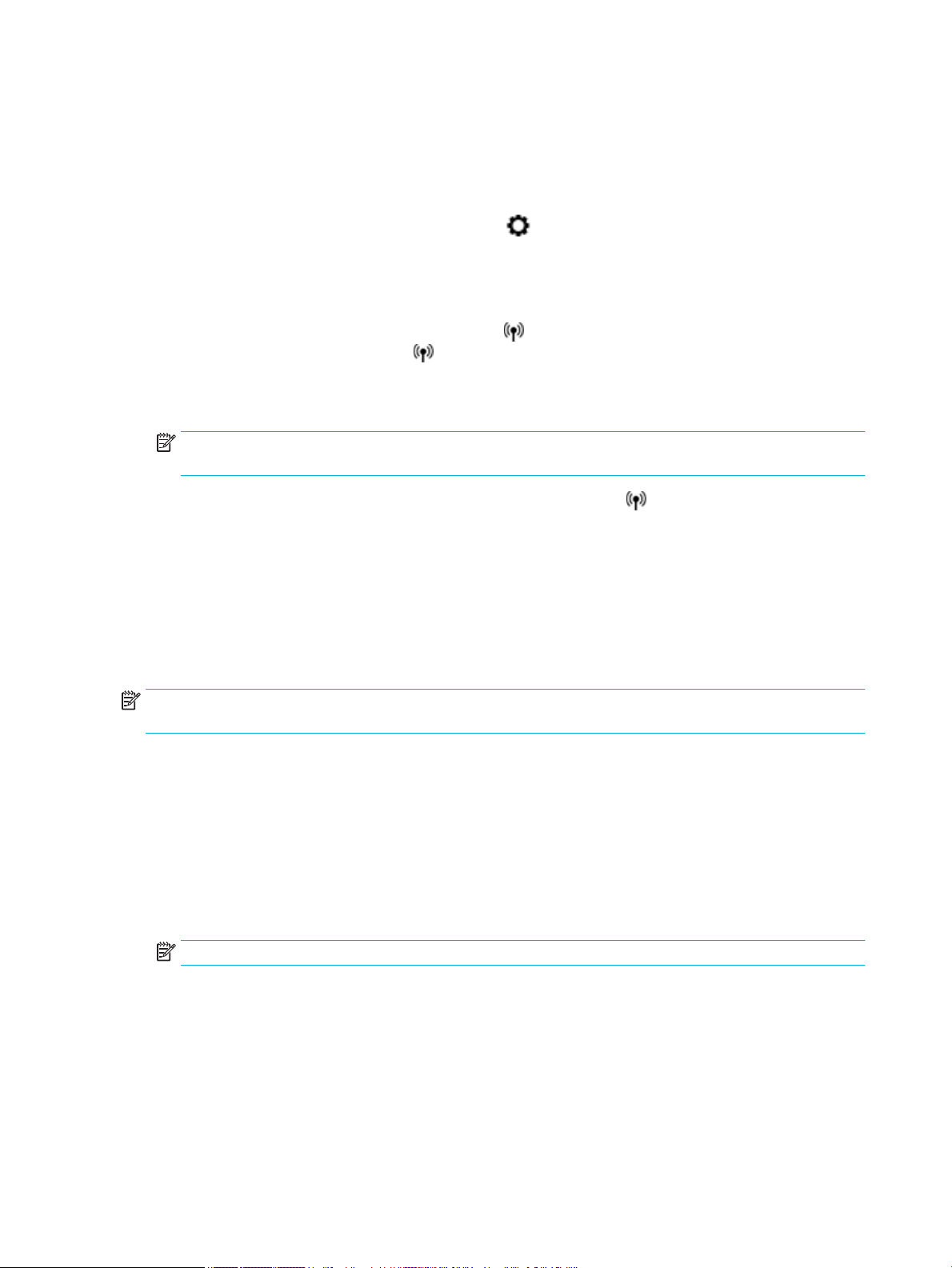
PIN kódos eljárás
1. Határozza meg a WPS PIN-kódját.
a. Nyissa meg a kezelőpanel irányítópultját (pöccintéssel húzza le az irányítópult lapot bármelyik
képernyőn, vagy érintse meg az irányítópult területét a kezdőképernyőn).
b.
A kezelőpanel irányítópultján érintse meg a elemet.
c. Érintse meg a Hálózati beállítások, majd a Vezeték nélküli beállítások elemet.
d. Érintse meg a Wi-Fi védett beállítás, majd a PIN lehetőséget.
2.
A kezelőpanelen nyomja meg és tartsa nyomva a gombot a nyomtatón több mint 3 másodpercig a
WPS push üzemmód indításához. A jelzőfény villogni kezd.
3. Nyissa meg a vezeték nélküli útválasztó vagy vezeték nélküli hozzáférési pont kongurációs
segédprogramját vagy szoftverét, és írja be a WPS PIN kódot.
MEGJEGYZÉS: A kongurációs segédprogram használatával kapcsolatos további információkat az
útválasztó vagy a vezeték nélküli elérési pont dokumentációjában találja.
4.
Várjon körülbelül két percig. Ha a nyomtató sikeresen csatlakozik, a jelzőfény a villogás helyett
folyamatosan világít.
A készülék manuális csatlakoztatása vezeték nélküli hálózathoz
A termék beállításának első 120 percében vagy a készülék hálózati alapbeállításainak visszaállítása után
(amennyiben nincs hálózati kábel csatlakoztatva a készülékhez), a termék vezeték nélküli rádiója vezeték
nélküli beállítási hálózatot biztosít a készüléknek.
A hálózat neve „HP-Setup-xx-[terméknév]”.
MEGJEGYZÉS: Az „xx” a hálózat nevében a készülék MAC-címének utolsó két karaktere. A termék neve HP
PageWide 352dw dw.
1. Ha a készüléken engedélyezve van a vezeték nélküli funkció, csatlakozzon az eszköz beállítási
hálózatához.
2. Amikor csatlakozott a beállítási hálózathoz, nyisson meg egy webböngészőt, és nyissa meg a HP
beágyazott webkiszolgálót (EWS) a következő IP-cím használatával:
●
192.168.223.1
3. Keresse meg a vezeték nélküli beállítási varázslót a beágyazott webkiszolgálón, és a képernyőn
megjelenő utasításokat követve csatlakoztassa manuálisan a készüléket.
MEGJEGYZÉS: A készülék alapértelmezés szerint automatikus DHCP protokollt használ.
16 2. fejezet A készülék csatlakoztatása HUWW
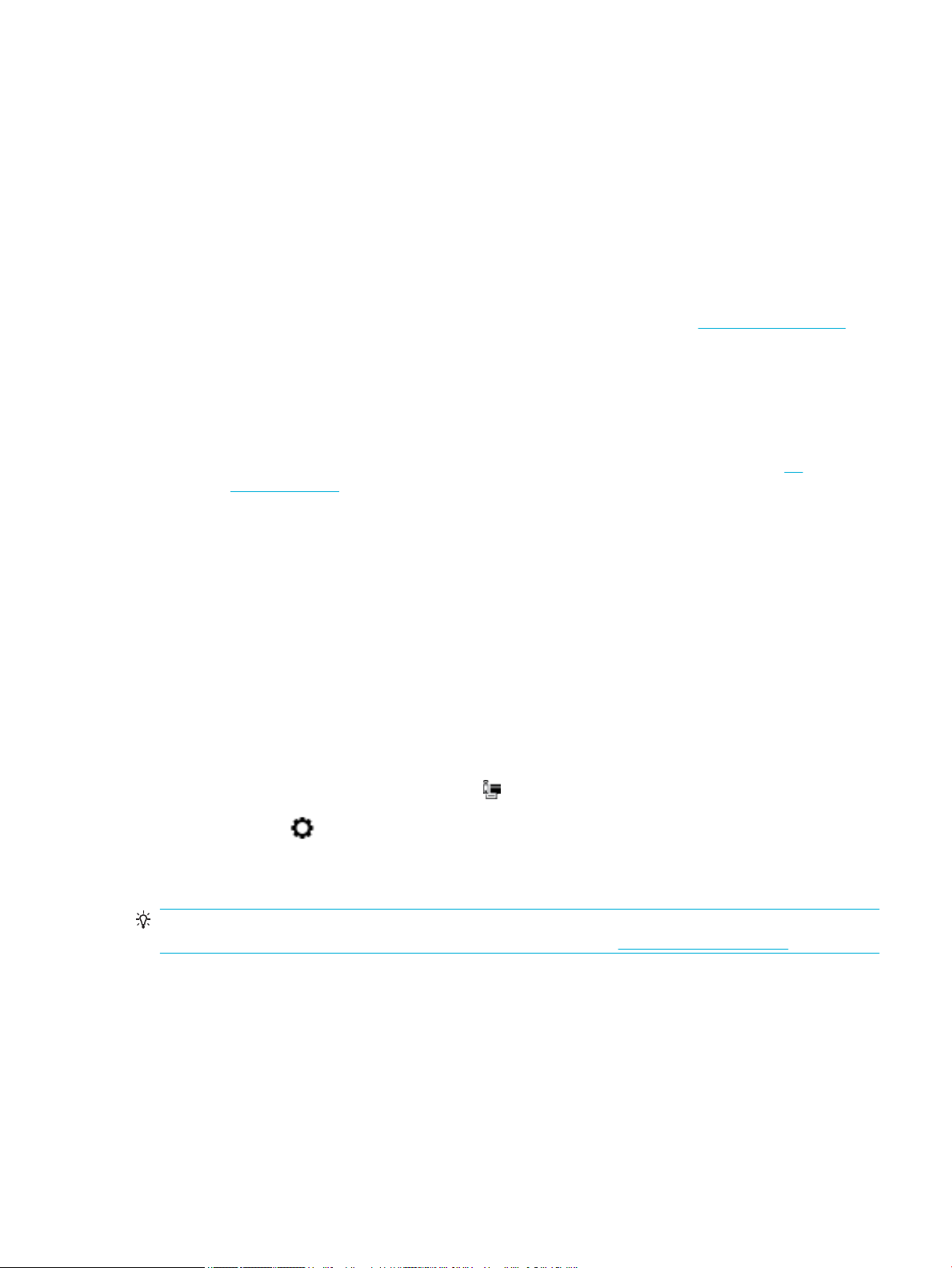
Wi-Fi Direct használata számítógép vagy eszköz csatlakoztatására a készülékhez
A Wi-Fi Direct használatával vezeték nélkül nyomtathat számítógépről, okostelefonról, táblagépről vagy más
vezeték nélküli kapcsolatra alkalmas eszközről – anélkül, hogy csatlakoznia kellene egy meglévő vezeték
nélküli hálózathoz.
Útmutatások a Wi-Fi Direct használatához
●
Győződjön meg arról, hogy számítógépén vagy mobileszközén megtalálható a szükséges szoftver.
—
Ha számítógépet használ, feltétlenül telepítse a nyomtató szoftverét a 123.hp.com/pagewide
webhelyről (javasolt), vagy a nyomtatóhoz mellékelt HP szoftver-CD-ről.
Ha még nem telepítette a HP nyomtatószoftvert a számítógépen, előbb csatlakozzon egy Wi-Fi
Direct hálózathoz, majd telepítse a nyomtatószoftvert. Amikor a nyomtatószoftver a kapcsolat
típusának megadását kéri, válassza a Vezeték nélküli lehetőséget.
—
Ha mobileszközt használ, győződjön meg arról, hogy arra telepítve van kompatibilis nyomtatási
alkalmazás. A mobilnyomtatással kapcsolatos további információkért keresse fel az HP
mobilnyomtatás webhelyet.
●
Győződjön meg arról, hogy a Wi-Fi Direct be van kapcsolva a nyomtatón.
●
Egy Wi-Fi Direct kapcsolatot legfeljebb öt számítógép vagy mobileszköz használhat.
●
A Wi-Fi Direct szolgáltatás akkor is használható, ha a nyomtató USB-kábellel egy számítógéphez vagy
vezeték nélküli kapcsolattal egy hálózathoz kapcsolódik.
●
A Wi-Fi Direct használatával nem csatlakoztatható számítógép, mobileszköz vagy nyomtató az
internethez.
A Wi-Fi Direct bekapcsolása
1. Nyissa meg a kezelőpanel irányítópultját (pöccintéssel húzza le az irányítópult lapot bármelyik
képernyőn, vagy érintse meg az irányítópult területét a kezdőképernyőn).
2.
A kezelőpanel irányítópultján érintse meg a elemet.
3.
Érintse meg a pontot.
4. Ha a kijelzőn az látható, hogy a Wi-Fi Direct ki van kapcsolva, akkor érintse meg, majd kapcsolja be a Wi-
Fi Direct elemet.
TIPP: A beágyazott webkiszolgálóból is bekapcsolhatja a Wi-Fi Direct szolgáltatást. A beágyazott
webkiszolgáló használatával kapcsolatos további információkat lásd: HP Embedded Web Server.
HUWW Wi-Fi Direct használata számítógép vagy eszköz csatlakoztatására a készülékhez 17
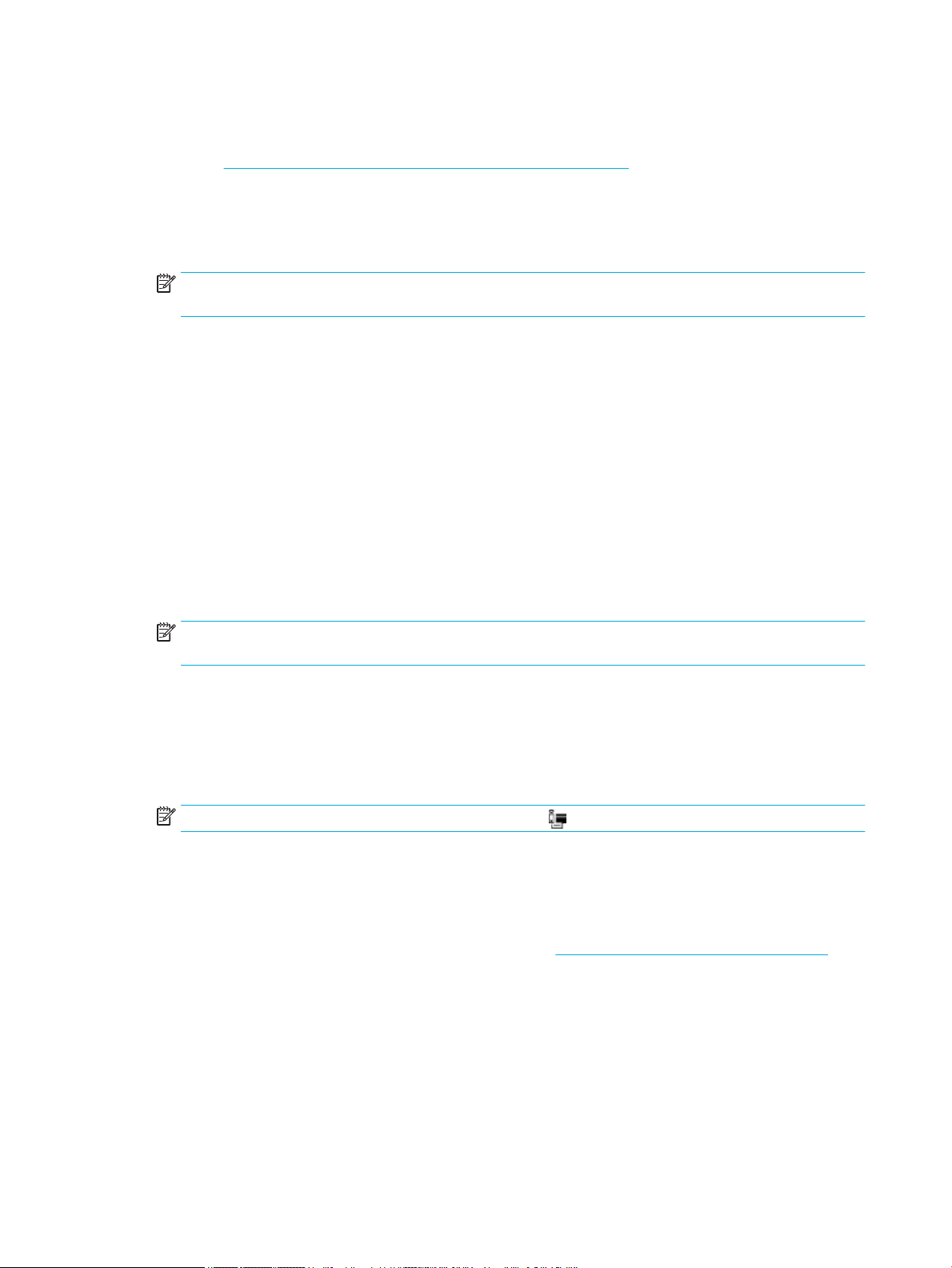
Nyomtatás vezeték nélküli kapcsolatra alkalmas mobileszközről
Győződjön meg arról, hogy mobileszközére telepítve van kompatibilis nyomtatási alkalmazás. További
információ: www.hp.com/global/us/en/eprint/mobile_printing_apps.html.
1. Ellenőrizze, hogy be van-e kapcsolva a nyomtatón a következő: Wi-Fi Direct.
2. Kapcsolja be mobileszközén a Wi-Fi kapcsolatot. További információt a mobileszköz dokumentációjában
talál.
MEGJEGYZÉS: Ha a mobileszköze nem támogatja a WiFi-hálózatokat, nem használhatja a Wi-Fi Direct
funkciót.
3. Csatlakoztassa a mobileszközt új hálózathoz. Ugyanúgy járjon el, mint amikor új vezeték nélküli
hálózathoz vagy hozzáférési ponthoz kapcsolódik. Válassza ki a megjelenített vezeték nélküli hálózatok
listájából a Wi-Fi Direct nevet, például: DIRECT-**-HP PageWide XXXX (a ** a nyomtató azonosítására
szolgáló egyedi karaktereket jelöli, az XXXX pedig a nyomtatón feltüntetett nyomtatótípus).
Amikor a rendszer kéri, adja meg a Wi-Fi Direct jelszót.
4. Nyomtassa ki a dokumentumot.
Nyomtatás vezeték nélküli kapcsolatra alkalmas számítógépről (Windows)
1. Győződjön meg arról, hogy a Wi-Fi Direct be van kapcsolva a nyomtatón.
2. Kapcsolja be a számítógép Wi-Fi kapcsolatát. További információt a számítógép dokumentációjában
talál.
MEGJEGYZÉS: Ha a számítógép nem támogatja a WiFi-hálózatokat, nem használhatja a Wi-Fi Direct
funkciót.
3. Csatlakoztassa a számítógépet új hálózathoz. Ugyanúgy járjon el, mint amikor új vezeték nélküli
hálózathoz vagy hozzáférési ponthoz kapcsolódik. Válassza ki a megjelenített vezeték nélküli hálózatok
listájából a Wi-Fi Direct nevet, például: DIRECT-**-HP PageWide XXXX (a ** a nyomtató azonosítására
szolgáló egyedi karaktereket jelöli, az XXXX pedig a nyomtatón feltüntetett nyomtatótípus).
Amikor a rendszer kéri, adja meg a Wi-Fi Direct jelszót.
MEGJEGYZÉS:
4. Folytassa az 5. lépéssel, ha a nyomtató vezeték nélküli hálózaton keresztül kapcsolódik a
számítógéphez, és ennek megfelelően van telepítve. Ha a nyomtató USB-kábellel csatlakozik a
számítógéphez, és ennek megfelelően van telepítve, hajtsa végre az alábbi lépéseket a
nyomtatószoftver HP Wi-Fi Direct kapcsolat használatával történő telepítéséhez.
a. Indítsa el a nyomtatószoftvert. További információ: Indítsa el a nyomtatószoftvert.(Windows).
b. Kattintson a Nyomtató beállítása és szoftverek elemre, majd válassza az Új nyomtató
csatlakoztatása lehetőséget.
c. A Csatlakozási beállítások szoftverképernyőn válassza a Vezeték nélküli lehetőséget.
A jelszó megkereséséhez érintse meg a (Wi-Fi Direct) elemet a kezdőképernyőn.
Az észlelt nyomtatók listájáról válassza a HP nyomtatószoftvert.
d. Kövesse a képernyőn megjelenő utasításokat.
5. Nyomtassa ki a dokumentumot.
18 2. fejezet A készülék csatlakoztatása HUWW
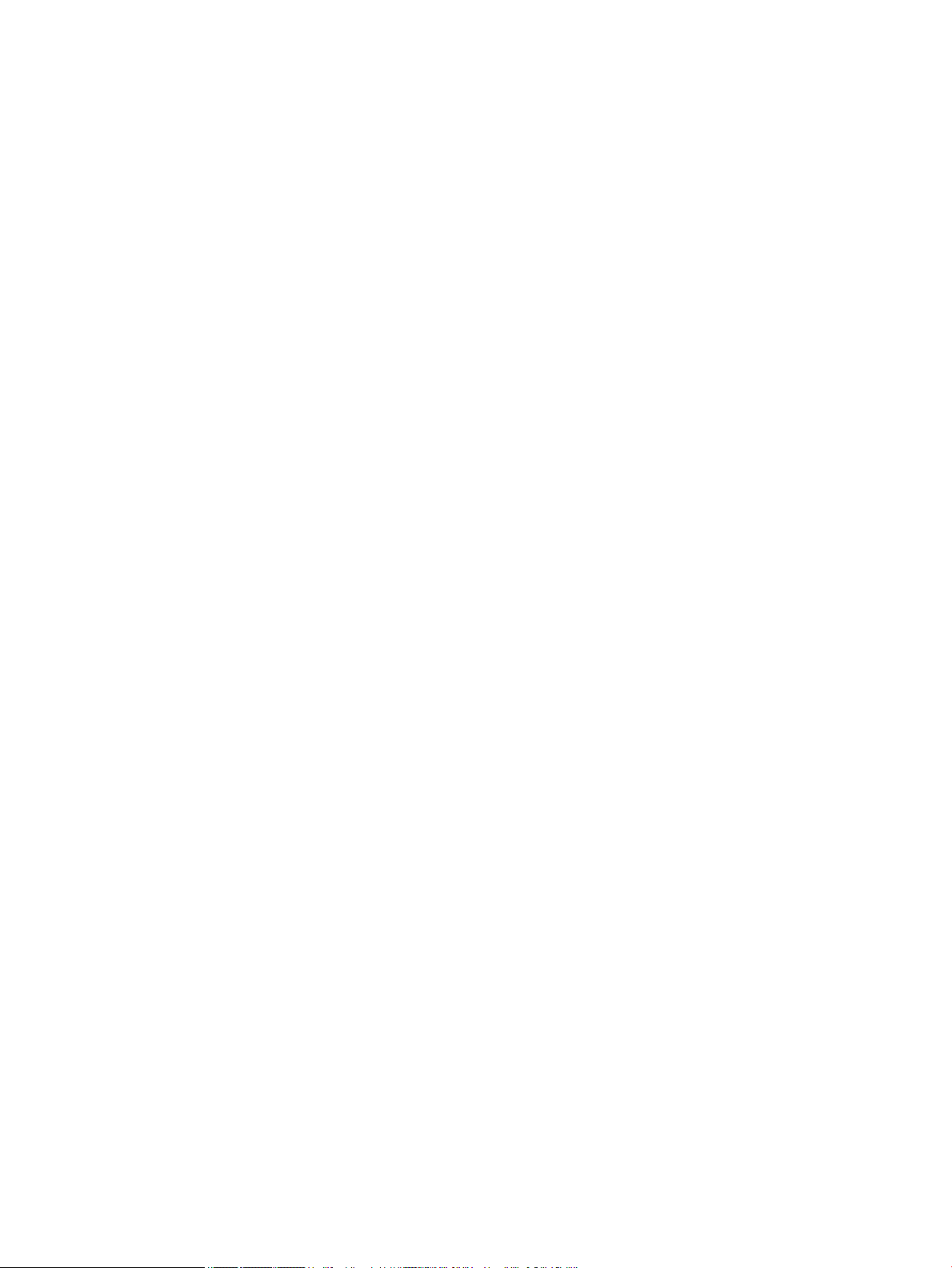
Nyomtatás vezeték nélküli kapcsolatra alkalmas számítógépről (OS X)
1. Győződjön meg arról, hogy a Wi-Fi Direct be van kapcsolva a nyomtatón.
2. Kapcsolja be a Wi-Fi kapcsolatot a számítógépen.
További információkért tekintse meg az Apple által biztosított dokumentációt.
3. Kattintson a Wi-Fi ikonra, és válassza ki a következő nevet: Wi-Fi Direct, például DIRECT-**-HP
PageWide XXXX (a ** a nyomtató azonosítására szolgáló egyedi karaktereket jelöli, az XXXX pedig a
nyomtatón feltüntetett nyomtatótípus).
Ha a Wi-Fi Direct biztonsági szolgáltatásokkal együtt van bekapcsolva, erre vonatkozó kérés esetén írja
be a jelszót.
4. Adja hozzá a nyomtatót.
a. Nyissa meg a Rendszerbeállítások elemet.
b. Kattintson a Nyomtatók parancsra.
c. Kattintson a + jelre a bal oldalon található nyomtatólistán.
d. Válassza ki a nyomtatót az észlelt nyomtatók listájából (a „Bonjour” szó olvasható a nyomtató
neve mellett, a jobb oldali oszlopban), majd kattintson a Hozzáadás parancsra.
HUWW Wi-Fi Direct használata számítógép vagy eszköz csatlakoztatására a készülékhez 19
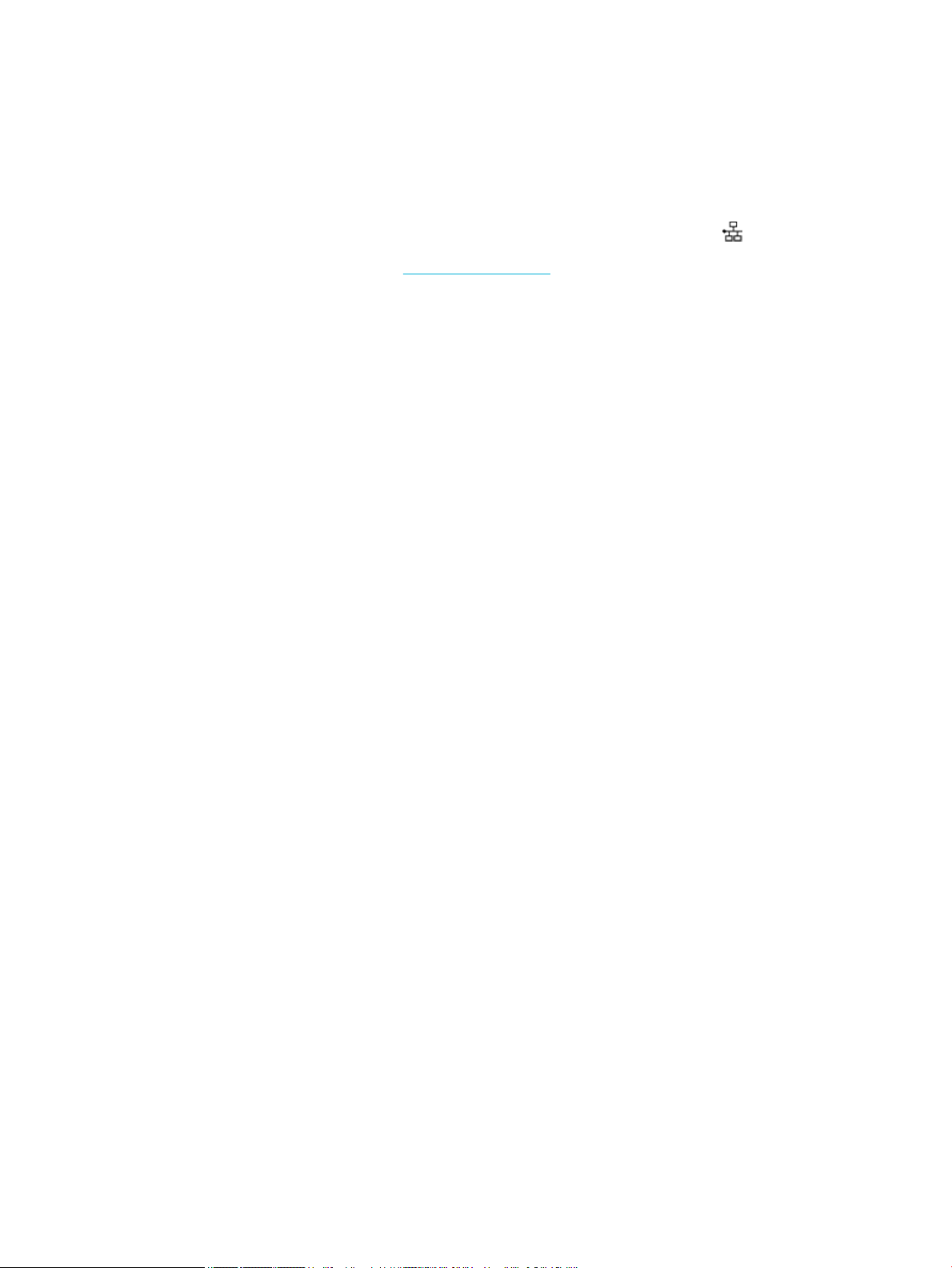
A HP nyomtatószoftverének telepítése már a hálózaton lévő vezeték nélküli készülékhez
Ha a készüléknek már van IP-címe egy vezeték nélküli hálózaton, és ön szeretné számítógépen telepíteni a
készülék szoftverét, tegye meg a következő lépéseket.
1.
A termék IP-címének megszerzése (a kezelőpanel irányítópultján érintse meg a(z) elemet).
2. telepítse a nyomtató szoftverét a 123.hp.com/pagewide webhelyről (javasolt), vagy a HP szoftver-CD-
jéről, amelyet a nyomtatóval kapott.
3. Kövesse a képernyőn megjelenő utasításokat.
4. Ha a készülék erre felszólítja, válassza a Vezeték nélküli - A nyomtató csatlakoztatása vezeték
nélküli hálózathoz és az internethez lehetőséget, majd kattintson a Tovább gombra.
5. Az elérhető nyomtatók listájáról válassza ki azt a nyomtatót, amely a megfelelő IP-címmel rendelkezik.
20 2. fejezet A készülék csatlakoztatása HUWW

Indítsa el a nyomtatószoftvert.(Windows)
A használt operációs rendszertől függően a következő módokon nyithatja meg a nyomtatószoftver:
●
Windows 10: A számítógép asztalán kattintson a Start gombra, kattintson a Minden alkalmazás
lehetőségre, majd a HP elemre, kattintson a nyomtató mappájára, majd válassza ki a nyomtató nevét
megjelenítő ikont.
●
Windows 8,1: Kattintson a kezdőképernyő bal alsó sarkában megjelenő lefelé nyílbillentyűre, majd
válassza ki a nyomtató nevét.
●
Windows 8: Kattintson a jobb gombbal a kezdőképernyő egy üres területére, kattintson a Minden
alkalmazás elemre az alkalmazássávon, majd válassza ki a nyomtató nevét.
●
Windows 7, Windows Vista és Windows XP esetén: A számítógép asztalán kattintson a Start gombra,
kattintson a Minden program lehetőségre, majd a HP elemre, kattintson a nyomtató mappájára, majd
válassza ki a nyomtató nevét megjelenítő ikont.
HUWW Indítsa el a nyomtatószoftvert.(Windows) 21

Hálózati beállítások kezelése
●
Hálózati beállítások megjelenítése és módosítása
●
Állítsa be vagy változtassa meg a készülék jelszavát
●
A TCP/IP paraméterek manuális kongurálása a kezelőpanelről
●
Kapcsolatsebesség és kétoldalas beállítások
Hálózati beállítások megjelenítése és módosítása
Az IP-kongurációs beállítások megtekintése vagy módosítása a HP beágyazott webkiszolgáló
használatával.
1.
A termék IP-címének megszerzése (a kezelőpanel irányítópultján érintse meg a(z) elemet).
2. A HP beágyazott webkiszolgáló megnyitásához írja be a készülék IP-címét a webböngésző címsorába.
3. Kattintson a Hálózat fülre a hálózati adatok megszerzéséhez. Szükség szerint megváltoztathatja a
beállításokat.
Állítsa be vagy változtassa meg a készülék jelszavát
Hálózathoz csatlakozó készülék esetén a HP beágyazott webkiszolgáló használatával jelszót állíthat be vagy
módosíthatja a meglévőt, hogy jogosulatlan felhasználók ne módosíthassák a termék beállításait.
1.
A termék IP-címének megszerzése (a kezelőpanel irányítópultján érintse meg a(z) elemet).
2. A webböngésző címsorába írja be a készülék IP-címét. Kattintson a Beállítások fülre, kattintson a
Biztonság elemre, majd kattintson a Jelszó beállításai hivatkozásra.
MEGJEGYZÉS: Ha előzőleg már állítottak be jelszót, felszólítás jelenik meg, hogy adja meg azt. Írja be
az „admin” szót a felhasználónévhez, írja be a jelszót, majd kattintson az Alkalmaz parancsra.
3. Írja be az új jelszót a Jelszó mezőbe, majd a Jelszó megerősítése mezőbe.
4. A jelszó mentéséhez az ablak alján kattintson az Alkalmaz parancsra.
A TCP/IP paraméterek manuális kongurálása a kezelőpanelről
IPv4 cím, alhálózati maszk és alapértelmezett átjáró manuális beállítása a kezelőpanel menüinek
használatával.
1. Nyissa meg a kezelőpanel irányítópultját (pöccintéssel húzza le az irányítópult lapot bármelyik
képernyőn, vagy érintse meg az irányítópult területét a kezdőképernyőn).
2.
A kezelőpanel irányítópultján érintse meg a elemet.
3. Érintse meg a Hálózati beállítások, majd az Ethernet-beállítások elemet.
4. Érintse meg a Speciális beállítások, majd az IP-beállítások elemet.
5. Érintse meg a Manuális, majd az IP-cím elemet.
6. A numerikus billentyűzet használatával tegye meg a következő lépéseket:
22 2. fejezet A készülék csatlakoztatása HUWW

●
Írja be az IP-címet, majd érintse meg a Kész elemet.
●
Írja be az alhálózati maszkot, majd érintse meg a Kész elemet.
●
Írja be az alapértelmezett átjárót, majd érintse meg a Kész elemet.
7. Érintse meg az Alkalmaz parancsot.
Kapcsolatsebesség és kétoldalas beállítások
MEGJEGYZÉS: Ezen információ csak az Ethernet (vezetékes) hálózatokra érvényes. Nem vonatkozik vezeték
nélküli hálózatokra.
A nyomtatószerver kapcsolatsebességének és kommunikációs módjának illeszkednie kell a hálózati
elosztóhoz. A legtöbb esetben hagyja a készüléket automatikus üzemmódban. A kapcsolatsebesség és a
kétoldalas beállítások nem megfelelő módosításai megakadályozhatják , hogy a készülék kommunikáljon a
többi hálózati eszközzel. Ha változtatásokat kell végrehajtania, használja a nyomtató vezérlőpultját:
MEGJEGYZÉS:
●
A beállításoknak illeszkedniük kell ahhoz a hálózati készülékhez, amelyhez csatlakozik (hálózati
elosztó, kapcsoló, átjáró, útválasztó vagy számítógép).
●
Ha módosítja ezeket a beállításokat, előfordulhat, hogy a készülék kikapcsol, majd újból bekapcsol.
Csak a készülék inaktív állapotában hajtson végre változtatásokat.
1. Nyissa meg a kezelőpanel irányítópultját (pöccintéssel húzza le az irányítópult lapot bármelyik
képernyőn, vagy érintse meg az irányítópult területét a kezdőképernyőn).
2.
A kezelőpanel irányítópultján érintse meg a elemet.
3. Érintse meg a Hálózati beállítások, majd az Ethernet-beállítások elemet.
4. Érintse meg a Speciális beállítások, majd a Kapcsolatsebesség lehetőséget.
5. Válasszon az alábbi lehetőségek közül:
Beállítás Leírás
Automatikus A nyomtatókiszolgáló automatikusan kongurálja önmagát a hálózaton megengedett
legmagasabb sebességre és kommunikációs módra.
10, teljes kétirányú 10 Mbps, teljes duplex működés
10, váltakozó kétirányú 10 Mbps, félduplex működés
100, teljes kétirányú 100 Mbps, teljes duplex működés
100, váltakozó kétirányú 100 Mbps, félduplex működés
HUWW Hálózati beállítások kezelése 23

3 Nyomtató kezelése és szolgáltatásai
●
HP Embedded Web Server
●
Webszolgáltatások
●
A készülék biztonsági funkciói
●
HP nyomtatósegéd a nyomtatószoftver-ben (Windows)
●
HP Utility (OS X)
●
AirPrint™ (OS X)
24 3. fejezet Nyomtató kezelése és szolgáltatásai HUWW

HP Embedded Web Server
●
Az EWS-ről
●
Információk a cookie-król
●
Nyissa meg a beágyazott webkiszolgálót.
●
Szolgáltatások
Az EWS-ről
A készülék beágyazott webkiszolgálójának segítségével a készülék és a hálózat működésével kapcsolatos
információk érhetők el. Az EWS biztosítja a webalkalmazások futási környezetét, hasonlóan ahhoz, ahogyan
egy operációs rendszer, például a Windows, biztosítja egy számítógépen a programok futási környezetét. Az
alkalmazások kimeneti adatai egy webböngészővel megjeleníthetők.
Az EWS valamilyen hardvereszköz (például egy HP nyomtató) vagy egy rmware része; nem egy hálózati
kiszolgálóra betöltött szoftver.
Az EWS előnye, hogy olyan felületet biztosít a termékhez, amelyet egy hálózathoz csatlakozó termékkel és
egy számítógéppel bárki használhat. Nem szükséges külön szoftvert telepíteni vagy kongurálni hozzá, csak
egy megfelelő webböngészővel kell rendelkezni a számítógépen. A beágyazott webkiszolgáló eléréséhez írja
be a termék IP-címét a böngésző címsorába.
Információk a cookie-król
Az EWS böngészés közben kis méretű szövegfájlokat (cookie-kat) hoz létre a merevlemezen. Ezek a fájlok
teszik lehetővé, hogy legközelebbi látogatása alkalmával az EWS felismerje számítógépét. Ha például
beállította az EWS nyelvét, az a cookie segítségével megjegyzi a kiválasztott nyelvet, így az EWS legközelebbi
elérése alkalmával az oldalak már az Ön nyelvén jelennek meg. Bár vannak olyan cookie-k, amelyek minden
munkamenet végén törlődnek (ilyen például a beállított nyelvet tároló cookie is), mások (például az
ügyfélspecikus beállításokat tároló cookie) a manuális törlésig a számítógépen maradnak.
FONTOS: Az EWS által a számítógépen tárolt cookie-k kizárólag beállítások mentésére, illetve a nyomtató
és a számítógép közötti információátadásra szolgálnak. Ezeket a cookie-kat a rendszer egyetlen HP
webhelynek sem küldi el.
Beállíthatja a böngészőjét úgy, hogy minden sütit fogadjon, de úgy is, hogy gyelmeztesse Önt, ha egy
webhelyről süti érkezik. Így minden egyes alkalommal Ön döntheti el, hogy mely sütiket fogadja el, és
melyeket ne. A böngésző használatával el is távolíthatja a nemkívánatos cookie-kat.
Ha letiltja a cookie-kat, ez – a nyomtatótól függően – a következő funkciók közül egynek vagy többnek a
letiltását is jelenti:
●
Az alkalmazás az előző megszakítási ponton történő folytatása (különösen hasznos telepítővarázslók
esetében).
●
Az EWS böngésző nyelvbeállításainak tárolása.
●
Az EWS kezdőlapjának személyre szabása.
Az adatvédelmi és a cookie-kra vonatkozó beállítások módosításával, valamint a cookie-k megjelenítésével,
illetve törlésével kapcsolatos információkért tekintse meg a webböngésző dokumentációját.
HUWW HP Embedded Web Server 25

Nyissa meg a beágyazott webkiszolgálót.
Az EWS megnyitásához tegye az alábbiak egyikét:
●
Egy támogatott webböngészőben írja be a termék e-mail címét a címsorba. (Az IP-cím megszerzéséhez
a kezelőpanel irányítópultján érintse meg a(z) elemet).
●
A nyomtatószoftverben nyissa meg a HP nyomtatósegédet és a Nyomtatás lapon kattintson a
Nyomtató nyitólapja (EWS) elemre.
További információ: Nyissa meg a HP nyomtatósegédet.
●
OS X rendszerben használja a HP segédprogramot vagy kattintson a Rendszerbeállítások > Nyomtatók
> HP PageWide 352dw > Beállítások és kellékek > Általános > Nyomtató weblapjának mutatása
lehetőségre.
MEGJEGYZÉS: Ha az EWS megnyitása során hiba történik, győződjön meg arról, hogy a hálózat proxy-
beállításai helyesek-e.
TIPP: Az URL megnyitása után jelölje meg azt, hogy a jövőben gyorsan visszatérhessen ide.
Szolgáltatások
●
Kezdőlap
●
Webszolgáltatások lap
Kezdőlap
●
Hálózat lap
●
Eszközök lap
●
Beállítások lap
MEGJEGYZÉS: Az EWS hálózati beállításainak módosítása letilthat egyes termékeket vagy a termék
szoftverfunkcióit.
Használja a Kezdőlap oldalt a rendszeresen használt elemek elérésére a Webszolgáltatások, Hálózat,
Eszközök, majd a Beállítások lapról. A Kezdőlap a következő elemeket tartalmazza.
MEGJEGYZÉS: Alapértelmezés szerint a következő elemek közül nem mindegyik látható. A Személyre
szabás gomb használatával megjelenítheti vagy elrejtheti a kívánt elemeket.
Tétel Leírás
Energiatakarékos beállítások Energiatakarékos szolgáltatások kongurálása, amelyek alvó üzemmódba kapcsolják, vagy
automatikusan be- és kikapcsolják a nyomtatót
Webszolgáltatások HP ePrint vagy nyomtatási alkalmazások engedélyezése és letiltása, amelyek lehetővé teszik
az e-mailből való nyomtatást
Nyomtatófrissítés Keressen új nyomtatófrissítéseket
Becsült tintaszintek Tintaszintek állapotának felülvizsgálata
Hálózati összegzés Vezetékes (802.3) állapot vagy vezeték nélküli (802.11) állapot megtekintése
Nyomtatási minőség eszköztár Karbantartási eszközöket futtathat a nyomtatási minőség javításához
26 3. fejezet Nyomtató kezelése és szolgáltatásai HUWW

Tétel Leírás
Vezeték nélküli beállítás varázsló USB-csatlakozás beállítása a készülékhez a varázsló használatával
Wi-Fi Direct Wi-Fi Direct beállítása közvetlenül mobileszközről történő nyomtatáshoz a nyomtatón , a
AirPrint AirPrint™ beállítása Apple által támogatott termékekről történő nyomtatáshoz
Nyomtató adatai Információk megtekintése a nyomtatóról, például a termék sorszáma, szerviz azonosító,
Rendszergazda A rendszergazdai felügyelet beállítása a nyomtató szolgáltatásai felett
Biztonsági mentés Biztonsági mentés készítése a nyomtató beállításairól jelszóval védett fájlba
tűzfal Hálózati tűzfal kongurálása
Nyomtatójelentések A nyomtatóval kapcsolatos információs oldalak nyomtatása
Használati jelentés: Használati számlálók megjelenítése nyomtatási feladatokhoz
MEGJEGYZÉS: Az oldal beállításai automatikusan mentve lesznek a webböngésző cookie-jaiban. Ha törli a
webböngésző cookie-jait, akkor ezek a beállítások elvesznek.
Webszolgáltatások lap
vezeték nélküli hálózathoz való csatlakozás nélkül
rmware verziója, és teljes lapszám
A Webszolgáltatások lap használatával kongurálhatja és engedélyezheti a HP webszolgáltatásokat a
termékhez. A HP ePrint szolgáltatás használatához engedélyeznie kell a HP webszolgáltatásokat.
Hálózat lap
A Hálózat lap használatával kongurálhatja és biztonságossá teheti a termék hálózati beállításait, amikor IPalapú hálózathoz csatlakozik. A Hálózat lap nem jelenik meg, ha a készülék más típusú hálózathoz
csatlakozik.
Eszközök lap
Az Eszközök lap használatával megtekintheti vagy kezelheti a készülék segédprogramjait. Az Eszközök lap a
következő elemeket tartalmazza.
Tétel Leírás
Termékinformációk
●
Nyomtató adatai: Információk megtekintése a nyomtatóról, például a termék sorszáma,
szerviz azonosító, rmware verziója, és teljes lapszám
●
Tintaszintmérő: Tintaszintek állapotának felülvizsgálata
●
Nyomtatópatron beállításai: Állítson be egy küszöböt, ahol a nyomtató értesítést küld a
fogyóban lévő tintáról
HUWW HP Embedded Web Server 27

Tétel Leírás
Jelentések
Segédprogramok
Biztonsági mentés és visszaállítás
Nyomtató újraindítása Ki- és bekapcsolás: Kapcsolja ki, majd indítsa újra a nyomtatót
Nyomtatófrissítések Firmware frissítések: Állítsa be a nyomtatót úgy, hogy gyelmeztesse önt a frissítésekre, vagy
●
Használati jelentés: Megtekintheti a nyomtatás során eddig feldolgozott oldalak számát
●
Nyomtatójelentések: Különféle jelentések, például a betűtípuslista nyomtatása
●
Eseménynapló: A nyomtató utolsó 50 hibaüzenetének megtekintése
●
Feladatnapló: A nyomtató által végrehajtott utolsó feladatok listájának megtekintése
●
Színes feladatok naplója: A fekete-fehér, szürkeárnyalatos és színes lapok száma,
amelyeket a gép az összes és az egyes feladatok során kinyomtatott
●
Könyvjelzők: Könyvjelzőkkel láthat el oldalakat az EWS-en
●
Nyomtatási minőség eszköztár: Karbantartási eszközöket futtathat a nyomatok
nyomtatási minőségének javításához
●
Erőforrás nyomon követése: Erőforrásszámot/-helyet rendelhet az eszközhöz
●
Biztonsági mentés: Létrehozhat egy jelszóval titkosított fájlt, amely a nyomtató
beállításait tárolja
●
Visszaállítás: Visszaállíthatja a nyomtató beállításait az EWS által létrehozott
biztonságimásolat-fájlból
automatikusan telepítse a frissítéseket
Beállítások lap
A Beállítások lap segítségével megadhatja és kezelheti a termék különböző beállításait, beleértve az
energiagazdálkodást, a dátum- és időbeállításait, a nyomtatási és a papírbeállításokat, az e-mail
riasztásokat, a gyári beállítások visszaállítását, valamint a tűzfal beállításait.
Tétel Leírás
Energiagazdálkodás Állítsa be az energiatakarékos üzemmódot, hogy minimálisra csökkentse a készülék inaktív
Beállítások Kongurálja az alapértelmezett beállításokat a nyomtató olyan általános szolgáltatásaihoz
Biztonság A beállítások megfelelő kongurálásával megakadályozhatja a nyomtató, vagy a nyomtató
PC-riasztások Beállíthatja az alapértelmezett értékeket az e-mail szerverhez, a riasztási célállomásokhoz és
Nyomtatási beállítások Kongurálhatja az alapértelmezett beállításokat a nyomtatáshoz (például betűkészlet,
Az alapértékek visszaállítása Gyári alapértelmezett értékek vagy a hálózati beállítások visszaállítása
állapota során felhasznált energiamennyiséget, és hogy csökkentse az elektronikus
alkatrészek elhasználódását
minta dátum és idő, a nyelv, a kijelzés, valamint a névtelen felhasználói információk. Ezenkívül
megadhatja az alapértelmezett beállításokat az olyan speciális szolgáltatásokhoz mint a
manuális papíradagolás, a tálca és a papír kezelése, képek regisztrálása, ColorLok és csendes
üzemmód.
speciális szolgáltatásainak a jogszerűtlen használatát. További információ: Biztonsági
beállítások.
a riasztási beállításokhoz
nyomtatási minőség, kétoldalas nyomtatás, valamint fekete-fehér vagy színes nyomtatás)
tűzfal Tűzfal-beállítások kongurálása, például szabályok címek, szolgáltatások és más opciók
28 3. fejezet Nyomtató kezelése és szolgáltatásai HUWW

Webszolgáltatások
●
Mik azok a webszolgáltatások?
●
Webszolgáltatások beállítása
●
A webszolgáltatások használata
●
Webszolgáltatások törlése
Mik azok a webszolgáltatások?
A nyomtató innovatív webes megoldásokat kínál, amelyek segítségével gyorsan hozzáférhet az internethez,
megkaphat dokumentumokat, és gyorsabban, problémamentesen nyomtathatja ki azokat – mindezt
számítógép használata nélkül.
MEGJEGYZÉS: Ezeknek a webszolgáltatásoknak a használatához a nyomtatónak csatlakoznia kell az
internethez (Ethernet-kábellel vagy vezeték nélkül). A webes szolgáltatások nem használhatók, ha a
nyomtató USB-kábellel csatlakozik.
HP ePrint
A HP ePrint a HP ingyenes szolgáltatása, amellyel bármikor, bárhonnan kinyomtathat dokumentumokat a HP
ePrint kapcsolattal rendelkező nyomtatón. Csak e-mailt kell küldenie a nyomtatóhoz rendelt e-mail címre,
amikor a webszolgáltatások engedélyezve vannak a nyomtatón. Nincs szükség speciális illesztőprogramokra
vagy szoftverekre. Ha tud e-mailt küldeni, akkor a HP ePrint szolgáltatással bárhonnan nyomtathat.
MEGJEGYZÉS:
●
Létrehozhat ókot a HP Connected webhelyen (előfordulhat, hogy ez a webhely nem minden országban/
térségben elérhető), majd bejelentkezhet az ePrint beállításainak kongurálásához.
●
Miután létrehozott egy ókot a HP-hez kapcsolódó webhelyen, bejelentkezhet a HP ePrint munkaállapot
megtekintéséhez, az HP ePrint nyomtatósor kezeléséhez, annak felügyeletéhez, hogy ki használhatja a
nyomtató HP ePrint e-mail címét a nyomtatáshoz, valamint hogy segítséget kérjen az HP ePrint
használatához.
Nyomtatási alkalmazások
●
A nyomtatási alkalmazások segítségével közvetlenül a nyomtatóról egyszerűen megkereshet és
kinyomtathat előre formázott webes tartalmakat. Lehetősége van dokumentumainak digitális
formában a weben való tárolására is.
●
A kifejezetten a nyomtatójához tervezett, előre formázott webes tartalmak biztosítják, hogy sehol ne
legyenek levágva a szövegek és képek, és ne keletkezzenek extra oldalak, amelyeken csak egy sor
szöveg van. Egyes nyomtatók esetében a nyomtatási előnézet képernyőn kiválaszthatja a papír és a
nyomtatási minőség beállításait is.
Webszolgáltatások beállítása
A webszolgáltatások beállítása előtt ellenőrizze, hogy a nyomtató csatlakozik-e az internethez Ethernetvagy vezeték nélküli kapcsolaton keresztül.
A Webszolgáltatások beállítását a következő módszerekkel végezheti el.
HUWW Webszolgáltatások 29

Webszolgáltatások beállítása a kezelőpanel használatával
1. Nyissa meg a kezelőpanel irányítópultját (pöccintéssel húzza le az irányítópult lapot bármelyik
képernyőn, vagy érintse meg az irányítópult területét a kezdőképernyőn).
2.
A kezelőpanel irányítópultján érintse meg a elemet.
3. Érintse meg a Webszolgáltatások beállításai elemet.
4. A Webszolgáltatások használati feltételeinek elfogadásához és a Webszolgáltatások engedélyezéséhez
érintse meg az Elfogadás elemet.
5. A megjelenő képernyőn érintse meg az OK gombot, hogy a nyomtató automatikusan megkeresse a
termékfrissítéseket.
MEGJEGYZÉS: Ha a rendszer kéri a proxybeállításokat, és a hálózat proxybeállításokat használ,
kövesse a képernyőn megjelenő utasításokat a proxykiszolgáló telepítéséhez. Ha nem rendelkezik a
proxy adataival, lépjen kapcsolatba a hálózati rendszergazdával vagy a hálózatot beállító személlyel.
6. Ha megjelenik a Nyomtatófrissítési beállítások képernyő, válassza az Automatikus telepítés (ajánlott)
vagy a Figyelmeztetés, amikor frissítés érhető el lehetőséget.
7. Amikor a nyomtató csatlakozott a kiszolgálóhoz, a nyomtató kinyomtat egy információs lapot. Kövesse
az információs lapon lévő útmutatásokat a beállítás befejezéséhez.
Webszolgáltatások beállítása a beágyazott webkiszolgáló használatával
1. Nyissa meg a beágyazott webkiszolgálót. További információ: Nyissa meg a beágyazott webkiszolgálót..
2. Kattintson a Webszolgáltatások fülre.
3. A Webszolgáltatások beállításai szakaszban kattintson a Beállítás gombra, ezután kattintson a
Folytatás parancsra, majd kövesse a képernyőn megjelenő utasításokat a használati feltételek
elfogadásához.
4. Ha a rendszer kéri, engedélyezze, hogy a nyomtató automatikusan megkeresse és telepítse a nyomtató
frissítéseit.
MEGJEGYZÉS: Ha a rendszer kéri a proxybeállításokat, és a hálózat proxybeállításokat használ,
kövesse a képernyőn megjelenő utasításokat a proxykiszolgáló telepítéséhez. Ha nem rendelkezik a
proxy adataival, lépjen kapcsolatba a hálózati rendszergazdával vagy a hálózatot beállító személlyel.
5. Amikor a nyomtató csatlakozott a kiszolgálóhoz, a nyomtató kinyomtat egy információs lapot. Kövesse
az információs lapon lévő útmutatásokat a beállítás befejezéséhez.
A webszolgáltatások használata
●
HP ePrint
●
Nyomtatási alkalmazások
HP ePrint
A HP ePrint használatához tegye az alábbiakat:
30 3. fejezet Nyomtató kezelése és szolgáltatásai HUWW

●
Ellenőrizze, hogy az internet és e-mail használatára alkalmas számítógéppel vagy mobileszközzel
rendelkezik.
●
Engedélyezze a webszolgáltatásokat a nyomtatón. Bővebb információért lásd: Webszolgáltatások
beállítása.
A HP ePrint beállítások kezeléséről és kongurálásáról, valamint a legújabb szolgáltatásokról további
információt a HP Connected webhelyen talál. Előfordulhat, hogy ez a webhely nem minden országban/
régióban érhető el.
Dokumentumok nyomtatása a HP ePrint használatával
1. A számítógépen vagy mobileszközön nyissa meg az e-mail alkalmazást.
2. Hozzon létre egy új e-mail üzenetet, majd csatolja a nyomtatni kívánt fájlt.
3. Írja be az HP ePrint e-mail címét a „Címzett” mezőbe, majd válassza az e-mail üzenet elküldésének
lehetőségét.
MEGJEGYZÉS: Ne adjon meg további e-mail címeket a „Címzett” vagy a „Másolatot kap” mezőben. Az
HP ePrint kiszolgáló nem fogad el nyomtatási feladatokat több e-mail cím esetében.
Az HP ePrint e-mail címének megkeresése
1. Nyissa meg a kezelőpanel irányítópultját (pöccintéssel húzza le az irányítópult lapot bármelyik
képernyőn, vagy érintse meg az irányítópult területét a kezdőképernyőn).
2.
A kezelőpanel irányítópultján érintse meg a elemet.
3. Érintse meg a Webszolgáltatások beállításai, majd a Nyomtatási információs oldal lehetőséget. A
nyomtató kinyomtatja az információs lapot, amely tartalmazza a nyomtatókódot, valamint az e-mail
cím testre szabására vonatkozó utasításokat.
Az HP ePrint kikapcsolása a vezérlőpultról
1. Nyissa meg a kezelőpanel irányítópultját (pöccintéssel húzza le az irányítópult lapot bármelyik
képernyőn, vagy érintse meg az irányítópult területét a kezdőképernyőn).
2.
A kezelőpanel irányítópultján érintse meg a elemet.
3.
Érintse meg a , majd az HP ePrint elemet, és kapcsolja ki.
Az HP ePrint kikapcsolása az EWS-ben
1. Nyissa meg a beágyazott webkiszolgálót. További információ: Nyissa meg a beágyazott webkiszolgálót..
2. Kattintson a Webszolgáltatások fülre.
3. A Webszolgáltatási beállítások munkamenetben, amely a HP ePrint elemre vonatkozik, kattintson a
Kikapcsol lehetőségre.
4. A megjelenő megerősítő párbeszédpanelen kattintson az Igen lehetőségre.
Nyomtatási alkalmazások
A nyomtatási alkalmazások segítségével közvetlenül a nyomtatóról egyszerűen megkereshet és
kinyomtathat előre formázott webes tartalmakat.
HUWW Webszolgáltatások 31

Nyomtatási alkalmazások használata
1. A kezelőpanelen érintse meg az Alkalmazások alkalmazási mappát.
2. Érintse meg a használni kívánt nyomtatási alkalmazást.
Az egyes nyomtatási alkalmazásokkal kapcsolatos további információkért lásd a HP Connected webhelyet.
Előfordulhat, hogy ez a webhely nem minden országban/régióban érhető el.
Nyomtatási alkalmazások kezelése
Felvehet, kongurálhat és eltávolíthat nyomtatási alkalmazásokat, és megadhatja, azok milyen sorrendben
jelenjenek meg a nyomtató kezelőpaneljének kijelzőjén.
1. A kezelőpanelen érintse meg az Alkalmazások alkalmazási mappát.
2. A kijelzőn érintse meg a Kezelést ikont, majd kövesse a képernyőn megjelenő utasításokat.
MEGJEGYZÉS: A nyomtatási alkalmazásokat a HP Connected webhely használatával is kezelheti.
Webszolgáltatások törlése
A webszolgáltatások eltávolításához kövesse a következő útmutatást.
A webszolgáltatások eltávolítása a kezelőpanel használatával
1. Nyissa meg a kezelőpanel irányítópultját (pöccintéssel húzza le az irányítópult lapot bármelyik
képernyőn, vagy érintse meg az irányítópult területét a kezdőképernyőn).
2.
A kezelőpanel irányítópultján érintse meg a elemet.
3.
Érintse meg a , majd a Webszolgáltatások eltávolítása elemet, majd érintse meg az Igen gombot.
A webszolgáltatások eltávolítása a beágyazott webkiszolgálóval
1. Nyissa meg a beágyazott webkiszolgálót. További információ: Nyissa meg a beágyazott webkiszolgálót..
2. Kattintson a Webszolgáltatások fülre.
3. A Webszolgáltatások beállítása munkamenetben kattintson a Webszolgáltatások eltávolítása
elemre.
4. A megerősítéshez kattintson a Webszolgáltatások eltávolítása elemre.
5. A webszolgáltatások a nyomtatóról való eltávolításához kattintson az Igen gombra.
A készülék biztonsági funkciói
●
Biztonsági nyilatkozatok
●
tűzfal
●
Biztonsági beállítások
●
Firmware frissítések
32 3. fejezet Nyomtató kezelése és szolgáltatásai HUWW

Biztonsági nyilatkozatok
A termék támogatja azokat az adatvédelmi szabványokat és protokollokat, amelyek segítik a termék
védelmét, a hálózaton található adatok védelmét, valamint egyszerűsítik a termék felügyeletét és
karbantartását.
A HP's biztonságos képalkotási és nyomtatási megoldásaival kapcsolatos további információkért keresse fel a
HP secure printing webhelyet. Az oldal hivatkozásokat tartalmaz a biztonsági szolgáltatások technikai
leírásaira és GY.I.K. dokumentumokra, és információkat tartalmazhat olyan további biztonsági
szolgáltatásokról, amelyek nem szerepelnek ebben dokumentumban.
tűzfal
A HP beágyazott webkiszolgáló lehetővé teszi a készülék tűzfalszabályainak, prioritásainak, sablonjainak,
szolgáltatásainak és házirendjeinek engedélyezését és kongurálását. A tűzfalszolgáltatás az IPv4 és az IPv6
hálózatokon is biztosítja a hálózati rétegek biztonságát. A tűzfal kongurációs képessége ellenőrzési
lehetőséget biztosít az IP-címek felett, amelyek elérhetik a készüléket. Ezenkívül lehetővé teszi engedélyek
és prioritások beállítását digitális küldési, kezelési, felderítési és nyomtatási szolgáltatásokhoz. Mindezek
hozzájárulnak a termékhez való hozzáférés biztonságosabb ellenőrzéséhez.
A tűzfal-szolgáltatás lehetővé teszi továbbá a nem használt protokollok és szolgáltatások letiltását is. Ezen a
protokoll- és szolgáltatási beállítások módosítása szintén megakadályozható az EWS rendszergazdai
jelszavának beállításával. A protokollok és szolgáltatások közé tartoznak a következők.
Protokoll vagy szolgáltatás Leírás
IPv4 és IPv6 Annak érdekében, hogy megfelelően működjön TCP/IP-hálózatokon, a terméket érvényes
TCP/IP hálózati kongurációs beállításokkal, például a hálózatán érvényes IP-címmel kell
kongurálni.
A készülék a protokoll két verzióját támogatja: 4-es verzió (IPv4) és 6-os verzió (IPv6). Az IPv4
és IPv6 verziók engedélyezhetők/letilthatók különállóan, illetve engedélyezhetők egyidejűleg.
Bonjour A Bonjour szolgáltatásokat általában IP-címek és nevek feloldására használják olyan kisebb
hálózatokon, amelyeken nincs hagyományos DNS-kiszolgáló. A Bonjour szolgáltatás
engedélyezhető vagy letiltható.
SNMP Az SNMP (Simple Network Management Protocol) protokollt a hálózat-felügyeleti alkalmazások
használják készülékek felügyeletére. A készülék támogatja az IP-hálózatokon használt SNMPv1
protokollt. A készülék lehetővé teszi az SNMPv1 engedélyezését/letiltását.
WINS Ha a hálózatán van Dynamic Host Conguration Protocol (DHCP) szolgáltatás, akkor a készülék
automatikusan IP-címet kér a kiszolgálóról, és regisztrálja a nevét bármely RFC 1001- vagy
1002-kompatibilis dinamikus névszolgáltatással, ha Ön megadta egy Windows Internet
Naming Service (WINS) kiszolgáló IP-címét.
A WINS-kiszolgáló IP-cím kongurációja engedélyezhető vagy letiltható. Ha engedélyezve van,
megadható az elsődleges és másodlagos WINS-kiszolgáló.
SLP A szolgáltatáskereső protokoll (SLP) egy szabványos internetprotokoll, amely meghatározza,
hogyan kereshetik meg és kongurálhatják a hálózati alkalmazások a nagyvállalati hálózatok
hálózati szolgáltatásait. A protokoll engedélyezhető vagy letiltható.
LPD A Line Printer Daemon (LPD) elnevezés a különböző TCP/IP rendszerekre telepített nyomtatók
sorvezérlő szolgáltatásaival kapcsolatos protokollokra és programokra utal. Az LPD
engedélyezhető vagy letiltható.
LLMNR A Link-Local Multicast Name Resolution (LLMNR) egy, a tartománynév-rendszerre (DNS) épülő
csomagformátum, amely IPv4 és IPv6 állomások számára is lehetővé teszi a névfeloldást
ugyanazon helyi kapcsolaton lévő állomások esetében. Az LLMNR engedélyezhető vagy
letiltható.
HUWW A készülék biztonsági funkciói 33

Protokoll vagy szolgáltatás Leírás
9100-as port A termék a 9100-as TCP-porton keresztül támogatja a nyers IP-nyomtatást. A HP ezen saját
Webszolgáltatások A készülék támogatja a Microsoft-webszolgáltatások dinamikus felfedezési (WS Discovery)
Internet nyomtatási protokoll (IPP) Az Internet Printing Protokoll (IPP) egy internetes szabványos protokoll, amely lehetővé teszi
Biztonsági beállítások
A Beágyazott webkiszolgáló Beállítások lapján, a Biztonság alatt a következő opciókat találja.
Tétel Leírás
Jelszóbeállítások Állítson be jelszót, hogy a jogosulatlan felhasználók ne tudják távolról kongurálni a
Rendszergazdai beállítások Szabja testre a nyomtatót a hálózati csatlakoztathatósággal, a webes szolgáltatásokkal, a
TCP/IP-portja az alapértelmezett nyomtatási port a terméken, és HP szoftverek férnek hozzá. A
9100-as port engedélyezhető vagy letiltható.
protokolljainak és az eszközöket támogató Microsoft-webszolgáltatások (WSD) nyomtatási
szolgáltatásainak engedélyezését vagy letiltását. Ezek a webszolgáltatások engedélyezhetők
vagy letilthatók együtt, illetve a WS Discovery külön is engedélyezhető.
dokumentumok nyomtatását és feladatok kezelését az interneten keresztül. Az IPP letiltható
vagy engedélyezhető.
nyomtatót, és ne tudják megnézni a nyomtató beállításait az EWS-ről
nyomtatási funkciókkal (például színes nyomtatás), a memóriaeszközökkel és a rmware-
frissítésekkel kapcsolatos szolgáltatások engedélyezésével vagy letiltásával
A kezelőpanel parancsikonjai Válassza ki, melyik parancsikonok jelenjenek meg a Parancsikonok mappában a nyomtató
Hozzáférés-szabályozás Engedélyezi és kongurálja a bejelentkezési módszereket, a felhasználók speciális nyomtatási
A tárolt adatok védelme Kongurálja a beállításokat, a nyomtatón tárolt feladatoknak a jogosultsággal nem rendelkező
Firmware frissítések
A nyomtató-rmware automatikusan frissíthető. A beágyazott webkiszolgáló Eszközök lapján kattintson a
Nyomtatófrissítések, a Firmware-frissítések, majd a Frissítések automatikus telepítése lehetőségre. A HP
javasolja ennek az opciónak a használatát.
vezérlőpultján
feladatokhoz való hozzáférésének ellenőrzése céljából
felhasználóktól való védelme érdekében
34 3. fejezet Nyomtató kezelése és szolgáltatásai HUWW

HP nyomtatósegéd a nyomtatószoftver-ben (Windows)
A HP nyomtatósegéd hozzáférést biztosít a HP nyomtatási szolgáltatásaihoz és erőforrásaihoz a Windows
program-menüjéből, vagy a számítógép asztali ikonjáról.
Nyissa meg a HP nyomtatósegédet
1. A számítógépen kattintson a Start , majd az Összes program gombra.
2. Kattintson a HP elemre, kattintson a termék nevére, majd kattintson a nyomtatóra.
Szolgáltatások
●
Csatlakoztatva lap
●
Nyomtatás lap
●
Üzlet lap
●
Súgó lap
●
Eszközök lap
●
Becsült tintaszintek lap
Csatlakoztatva lap
Kattintson a Csatlakoztatva lapra az HP Connected webhely eléréséhez (előfordulhat, hogy ez a webhely
nem minden országban/térségben elérhető). A HP Connected ad egy egyszeri bejelentkezési lehetőséget a
HP alkalmazások és felhő-megoldások kiválasztásához, valamint a HP Connected platform eléréséhez
okostelefonról, tabletről, számítógépről, vagy webböngészésre alkalmas HP-nyomtatóról. Bejelentkezhet a
HP Connected webhelyre a meglévő ePrintCenter ókjának használatával, vagy nyithat új HP Connected
ókot.
Nyomtatás lap
A Nyomtatás lap használatával megtekintheti vagy kezelheti a nyomtatási segédprogramokat. Ez a lap a
következő elemeket tartalmazza.
HUWW HP nyomtatósegéd a nyomtatószoftver-ben (Windows) 35

Tétel Leírás
Üzlet lap
Nyomtatás
●
Nyomtató csatlakoztatása a webhez: Kattintson az HP webhely megnyitásához, új tartalmak és
megoldások megszerzéséhez a HP webes csatlakoztatású nyomtatóhoz
●
Beállítások megadása: Kattintson a nyomtatási beállítások párbeszédpanel megnyitásához,
valamint a papírméret, a nyomtatási minőség és más elemek alapértelmezett beállításainak
megváltoztatásához
●
A nyomtató karbantartása. Kattintson az Eszköztár megnyitásához, a patronok beigazítása és
megtisztítása, vagy diagnosztikai lap nyomtatása céljából
●
Nyomtatás mobileszközről: Kattintson az HP mobilnyomtatás webhely megnyitásához, és tudja
meg, hogyan nyomtathat okostelefonról vagy tabletről. Ha a webhely lokalizált verziója nem
elérhető az Ön országában, régiójában, akkor lehetséges, hogy a webhely átirányítja Önt a HP
mobilnyomtatás webhelyre egy másik országban, régióban, vagy másik nyelven.
●
Lásd: nyomtatási anyagok megtekintése: Kattintson a nyomtatási monitor megnyitásához, és
tekintse meg, szüneteltesse vagy törölje nyomtatási feladatait
●
Nyomtató testreszabása: Kattintson a Nyomtatási beállítások párbeszédpanel megjelenítéséhez,
a nyomtató nevének, biztonsági beállításainak vagy más tulajdonságainak a megváltoztatása
céljából
●
Nyomtató nyitólapja (EWS): Kattintson a HP Embedded webkiszolgáló megnyitásához, a
nyomtató kongurálása, meggyelése és karbantartása céljából
Az Üzlet lap HP kellékek és más termékek online vásárlására szolgál.
Súgó lap
A Súgó lap erőforrások elérésére szolgál, például online súgó és HP Eco Solutions.
Eszközök lap
Az Eszközök lap a nyomtató-illesztőprogram és a szoftver beállítására és kezelésére, valamint nyomtatási és
csatlakozási problémák diagnosztizálására és megoldására szolgál.
Becsült tintaszintek lap
A Becsült tintaszintek lap a tintaszintek áttekintésére és szükség esetén új patronok megrendelésére
szolgál.
36 3. fejezet Nyomtató kezelése és szolgáltatásai HUWW

HP Utility (OS X)
A HP Utility a nyomtatási beállítások megadásához, a nyomtató kalibrálásához, a kellékek online
megrendeléséhez és a webhelyek támogatási információinak eléréséhez használható eszközöket tartalmaz.
MEGJEGYZÉS: A HP Utility funkciói a kiválasztott nyomtatótól függően változhatnak.
A tintaszinttel kapcsolatos gyelmeztetések és jelzések csak becsült adatokon alapulnak. Ha alacsony
tintaszintről tájékoztató gyelmeztető üzenetet kap, készítsen elő egy cserepatront annak érdekében, hogy
kiküszöbölhesse az esetleges nyomtatási késlekedéseket. A patronokat csak akkor kell kicserélnie, ha a
nyomtatási minőség már nem megfelelő.
A HP segédprogram megnyitása
▲
Kattintson duplán a HP Utility lehetőségre a HP mappában, az Alkalmazások mappában.
HUWW HP Utility (OS X) 37

AirPrint™ (OS X)
Ez a készülék támogatja az Apple AirPrint for iOS 4.2 és a Mac OS X v10.9 vagy újabb verzióval történő
nyomtatást. Az AirPrint szolgáltatás használatával vezeték nélkül nyomtathat a nyomtatóra az iPad (iOS 4.2),
iPhone (3GS vagy újabb) vagy iPod touch (harmadik generációs vagy újabb) készülékekről:
További információ: Nyomtatás a AirPrint (OS X) szolgáltatással.
38 3. fejezet Nyomtató kezelése és szolgáltatásai HUWW

4 Papír és nyomtatási hordozóanyagok
●
A papírhasználat megértése
●
Támogatott nyomathordozó-típusok
●
Támogatott papírtípusok és a tálcák befogadóképessége
●
A tálcák beállítása
●
Töltsön papírt a nyomtatóba
●
Tippek a papír kiválasztásához és használatához
HUWW 39

A papírhasználat megértése
Az üzleti célokra kifejlesztett HP PageWide tintákat speciálisan a HP nyomtatófejekkel történő használatra
tervezték. Az egyedi tintakészítmények hozzájárulnak a nyomtatófejek élettartamának növeléséhez, és
megbízhatóbbá teszik a nyomtatást. ColorLok® papírral használva ezek a tinták a lézernyomtatókéhoz
hasonló színeket eredményeznek a nyomatokon, amelyek gyors száradást követően máris használatra
készek.
MEGJEGYZÉS: A számos különféle sima papíron végzett belső tesztelés alapján a HP erősen ajánlja a
ColorLok® logóval ellátott papírok használatát ehhez a készülékhez. A részletekért keresse fel a HP
nyomtatási teljesítmény webhelyet.
Ez a készülék nagyon sokféle papírt és más nyomathordozót támogat. Azok a papírok és más
nyomathordozók, amelyek nem felelnek meg az alábbi útmutatásoknak, rossz minőségű nyomtatást,
gyakoribb elakadásokat és a készülék idő előtti elhasználódását eredményezhetik.
Előfordulhat, hogy a papír az összes előírásnak megfelel, mégsem eredményez kielégítő eredményeket.
Ennek oka lehet nem megfelelő kezelés, elfogadhatatlan hőmérséklet és/vagy páratartalom, vagy más olyan
változó, amelyet a HP nem tud befolyásolni.
FIGYELMEZTETÉS: Ha a HP előírásainak nem megfelelő papírt vagy nyomathordozót használ, akkor javítást
igénylő problémák léphetnek fel a készülékben. Erre a javításra nem terjed ki a HP garanciája vagy
szervizmegállapodása.
Vegye igénybe az alábbi útmutatásokat kielégítő eredmények elérése érdekében, amikor speciális papírt
vagy nyomathordozót használ. Állítsa be a papírtípust és a papírméretet a nyomtató illesztőprogramjában a
legjobb eredmények elérése érdekében.
Papírtípusok Ne Ne
Borítékok
Címkék
Fejléces papírok
vagy előre
nyomtatott
űrlapok
●
Tárolja a borítékokat vízszintes helyen.
●
Használjon olyan borítékokat, amelyeknél a
lezárás mindenhol túlnyúlik a boríték sarkain.
●
Új címkéket használjon. A régi címkéken nagyobb
valószínűséggel leválnak rétegek nyomtatás
közben.
●
Csak olyan címkéket használjon, amelyeken nincs
szabadon maradt hátoldal.
●
Simán felfekvő címkéket használjon.
●
Csak teljes címkeíveket használjon.
●
Csak HP PageWide készülékekkel használható
fejléces papírokat és űrlapokat használjon.
●
Ne használjon gyűrött, szakadt, összetapadt, vagy
más módon sérült borítékokat.
●
Ne használjon olyan borítékokat, amelyeken
kapcsok, csatok, ablakok vagy bevonattal ellátott
bélések vannak.
●
Ne használjon gyűrött, hullámos vagy sérült
címkéket.
●
Ne nyomtasson hiányos címkeívekre.
●
Ne használjon domború vagy fémes fejléccel
ellátott papírokat.
40 4. fejezet Papír és nyomtatási hordozóanyagok HUWW

Papírtípusok Ne Ne
Vastag papír
HP nehéz,
bevonattal
ellátott papír
(fényezett
vastag papír)
●
Csak HP PageWide készülékekkel használható
vastag papírt használjon, amely megfelel a termék
tömegre vonatkozó előírásainak.
●
Csak HP PageWide készülékekkel használható
fényes vagy bevonatos papírt használjon.
FIGYELMEZTETÉS: Ne használjon olyan nyomathordozót, amelyben különféle kapcsok vannak.
Támogatott nyomathordozó-típusok
A legjobb eredmények elérése érdekében használjon megfelelő méretű papírt és más nyomathordozót:
●
Támogatott papír- és nyomathordozó-méretek
●
Támogatott borítékméretek
●
Támogatott kártya- és címkeméretek
●
Támogatott fotópapírok
●
Ne használjon olyan papírt, amely nehezebb, mint
az ehhez a készülékhez javasolt nyomathordozó,
kivéve akkor, ha ez a papír a HP gyártmánya,
amelyet jóváhagytak az ebben a készülékben
történő használatra.
●
Ne használjon a lézernyomtatókkal való
használatra készült fényes vagy bevonatos papírt.
Támogatott papír- és nyomathordozó-méretek
Méret Méretek 1. tálca 2. tálca
Letter 216 x 279 mm
Ocio 8,5 x 13
Ocio 216x340 mm 216 x 340 mm
Legal 216 x 356 mm
A4 210 x 297 mm
Executive 184 x 267 mm
Statement 140 x 216 mm
A5 148 x 210 mm
A6 105 x 148.5 mm
B5 (JIS) 182 x 257 mm
B6 (JIS) 128x182 mm
16k 184 x 260 mm
195 x 270 mm
Elektronikus
kétoldalas nyomtatás
HUWW Támogatott nyomathordozó-típusok 41

Méret Méretek 1. tálca 2. tálca
197 x 273 mm
Elektronikus
kétoldalas nyomtatás
Custom (Egyedi) Legalább: 76 x 127 mm
Maximum: 216 x 356 mm
Szélesség: 76 x 216
mm
Magasság: 127 x 356
mm
Szélesség: 102 x 216
mm
Magasság: 210,06 x
297,2 mm
Támogatott borítékméretek
Méret Méretek 1. tálca 2. tálca
10. sz. boríték 105 x 241 mm
DL boríték 110 x 220 mm
C5 boríték 162 x 229 mm
B5 boríték 176 x 250 mm
C6 boríték 114 x 162 mm
Monarch 98,4 x 190,5 mm
Japán boríték: Chou #3 120 x 235 mm
Japán boríték: Chou #4 90 x 205 mm
Támogatott kártya- és címkeméretek
Méret Méretek 1. tálca 2. tálca
3x5
4x6
5x8
A6
Dupla japán levelezőlap elforgatva
Címkék (Letter és A4)
Támogatott fotópapírok
Méret
4x6
10 x 15 cm
L
5x7 fotópapír (5 x 7 szegély nélküli)
Méretek 1. tálca 2. tálca
42 4. fejezet Papír és nyomtatási hordozóanyagok HUWW

Méret Méretek 1. tálca 2. tálca
Fotópapír (Letter és A4)
Japán levelezőlap
Custom (Egyedi) Legalább: 76 x 127 mm
Maximum: 216 x 356 mm
Szélesség: 76 x 216
mm
Magasság: 127 x 356
mm
Szélesség: 102 x 216
mm
Magasság: 210,06 x
297,2 mm
Támogatott papírtípusok és a tálcák befogadóképessége
A legjobb eredmények elérése érdekében használjon megfelelő típusú papírt és megfelelő
befogadóképességű tálcát:
●
1. tálca (többcélú): a készülék bal oldalán található
●
2. tálca (alapértelmezett tálca)
1. tálca (többcélú): a készülék bal oldalán található
Papírtípus Tömeg
Minden nap:
●
Meghatározatlan és sima
●
HP EcoFFICIENT
60 - 175 g/m
Befogadóképesség
2
Akár 50 lap Nyomtatandó oldal lefelé néz,
1
Papír tájolása
a felső él a nyomtató felé esik
●
Fejléces
●
Előre nyomtatott
●
Előzetesen lyukasztott
●
Könnyű 60-74 g
●
Közepes (85–95 g)
●
Közepes tömegű (96–110 g)
●
Nehéz (111–130 g)
●
HP matt prémium prezentációs papír,
120 g
●
Extra nehéz (131–175 g)
●
HP matt prospektuspapír, 180 g
●
HP fényes prospektuspapír, 180 g
●
Kartonl. 176-220 g
●
HP matt fedlap, 200 g
●
HP speciális fotópapírok
Legfeljebb 220 g/m
2
(58 font)
1
Akár 25 lap A nyomtatandó oldallal lefelé
HUWW Támogatott papírtípusok és a tálcák befogadóképessége 43

Papírtípus Tömeg
●
Boríték
●
Nehéz boríték
●
Címkék
1
A befogadóképesség a papír súlyától és vastagságától, valamint a környezeti feltételektől is függhet.
Legfeljebb 7 boríték vagy
2. tálca (alapértelmezett tálca)
Befogadóképesség
címke
1
Papír tájolása
A nyomtatandó oldallal lefelé
Papírtípus Tömeg
●
Meghatározatlan és sima
●
HP EcoFFICIENT
●
Fejléces
●
Előre nyomtatott
●
Előzetesen lyukasztott
●
Könnyű 60-74 g
●
Közepes (85–95 g)
●
Közepes tömegű (96–110 g)
●
Nehéz (111–130 g)
●
HP matt prémium prezentációs papír,
60 - 175 g/m
120 g
●
Extra nehéz (131–175 g)
●
HP matt prospektuspapír, 180 g
●
HP fényes prospektuspapír, 180 g
●
Kartonl. 176-220 g
Legfeljebb 220 g/m
Befogadóképesség
2
Akár 500 lap Nyomtatandó oldal felfelé néz,
1
Papír tájolása
a felső él balra esik
2
(58 font)
Akár 100 lap A nyomtatandó oldallal felfelé
●
HP matt fedlap, 200 g
●
HP speciális fotópapírok
●
Boríték
Legfeljebb 30 boríték vagy
A nyomtatandó oldallal felfelé
címke.
●
Nehéz boríték
MEGJEGYZÉS: A 3. tálca nem
●
Címkék
támogatja a
borítéknyomtatást.
1
A befogadóképesség a papír súlyától és vastagságától, valamint a környezeti feltételektől is függhet.
44 4. fejezet Papír és nyomtatási hordozóanyagok HUWW

A tálcák beállítása
A készülék alapértelmezetten a 2. tálcából húzza ki a papírt. Ha a 2. tálca üres, akkor az 1. tálcából húzza ki a
papírt.
MEGJEGYZÉS: Ha az 1. tálcát állítja be alapértelmezett tálcának, feltétlenül állítsa be a tálcához a
megfelelő papírméretet és -típust.
Ha az összes vagy a legtöbb nyomtatási feladathoz különleges papírt használ a készüléken, módosítsa ezt az
alapértelmezett beállítást.
A következő táblázatban a tálcák nyomtatási feladatoknak megfelelő, lehetséges beállításait foglaltuk
össze.
Papírfelhasználás A termék kongurálása Nyomtatás
Azonos hordozó betöltése az 1. és egy
másik tálcába, hogy a nyomtató az egyik
tálca kifogyása esetén a másikból vegye a
hordozót.
Rendszeresen használ speciális papírt,
például vastag papírt, vagy fejléces papírt
az egyik tálcáról.
Tegyen papírt az 1. tálcába, és kongurálja
a tálcát a megfelelő papírmérethez és típushoz. Ne használja a Bármilyen méret/
Bármilyen típus lehetőséget.
Tegyen speciális papírt az 1. tálcába, és
kongurálja a tálcát az adott típusú
papírhoz.
Töltsön papírt a nyomtatóba
●
Töltse fel az 1. tálcát
●
Töltse fel az 2. tálcát
●
Borítékok betöltése
●
Fejléces papír vagy előnyomott űrlapok betöltése
Töltse fel az 1. tálcát
Az 1. tálca többcélú, és a készülék bal oldalán található.
Nyomtassa ki a feladatot a
szoftverprogramból.
A nyomtatási feladat elküldése előtt a
program nyomtatási párbeszédpanelén
jelölje ki a tálcába betöltött speciális
papírnak megfelelő papírtípust. Válassza
ki az 1. tálcát papírforrásként a Papír/
Minőség lapon (Windows) vagy a
Papíradagolás felugró menüből (OS X).
MEGJEGYZÉS: Ha nem használja a Váltakozó fejléces módot (ALM), helyezze be a papírt a nyomtatandó
oldallal lefelé, és a felső él a nyomtató felé essen. Az ALM tájolásról lásd: Fejléces papír vagy előnyomott
űrlapok betöltése.
1. Nyissa ki a 1. tálcát.
HUWW A tálcák beállítása 45

2. Húzza ki az 1. tálca meghosszabbítását.
3. Húzza ki teljesen a papírvezetőket, és töltse be a papírköteget az 1. tálcába.
4. Szorítsa rá a papírvezetőket a betöltött nyomathordozóra.
Töltse fel az 2. tálcát
A 2. tálca az alapértelmezett (fő) papírtálca, amely a készülék elején található.
MEGJEGYZÉS: Ha nem használja a Váltakozó fejléces módot (ALM), helyezze be a papírt a nyomtatandó
oldallal felfelé, és a felső él a tálca bal oldalára essen. Az ALM tájolásról lásd: Fejléces papír vagy előnyomott
űrlapok betöltése.
1. Húzza ki a tálcát a készülékből.
46 4. fejezet Papír és nyomtatási hordozóanyagok HUWW

2. Teljesen húzza ki a hosszirányú és keresztirányú papírvezetőket.
3. Tegye a papírt a tálcára, és ügyeljen arra, hogy mind a négy sarkánál sima legyen. Szorítsa rá a
hosszirányú és keresztirányú papírvezetőket a betöltött nyomathordozóra.
4. Nyomja le a papírt, hogy a köteg mindenképpen a tálca oldalán található papírhatároló fülek alatt
legyen.
5. Tegye vissza a tálcát a készülékre.
Borítékok betöltése
Betölthet borítékokat az 1. vagy a 2. tálcába.
Borítékok betöltése a 1. tálcába
1. Nyissa ki a 1. tálcát.
HUWW Töltsön papírt a nyomtatóba 47

2. Húzza ki az 1. tálca meghosszabbítását.
3. Lefelé fordítva tegye a borítékokat az 1. tálcába, a borítékok teteje a nyomtató eleje felé nézzen.
4. Zárja be a papírvezetőket.
Borítékok betöltése a 2. tálcába
1. Húzza ki a tálcát a készülékből.
48 4. fejezet Papír és nyomtatási hordozóanyagok HUWW

2. Felfelé fordítva tegye be a borítékokat, a borítékok teteje a tálca eleje felé nézzen.
3. Tegye a borítékokat a tálcára, és ügyeljen arra, hogy mind a négy sarkánál simák legyenek. Szorítsa rá a
hosszirányú és keresztirányú papírvezetőket a betöltött nyomathordozóra.
4. Nyomja le a borítékokat, hogy a köteg mindenképpen a tálca oldalán található papírhatároló fülek alatt
legyen.
5. Tegye vissza a tálcát a készülékre.
Fejléces papír vagy előnyomott űrlapok betöltése
Bármelyik tálcába betölthet fejléces, előre nyomtatott papírt, vagy előre lyukasztott űrlapokat. A papír
tájolása attól függ, hogy egy-vagy kétoldalas nyomtatást végez-e. Ha a Váltakozó fejléces módot (ALM)
engedélyezik, akkor egy- és kétoldalas üzemmódban is nyomtathat, a papír tájolásának megváltoztatása
nélkül.
MEGJEGYZÉS: Ha az ALM-et engedélyezik, akkor ki kell választania a fejléces, előre nyomtatott vagy előre
lyukasztott lehetőséget papírtípusként, a Nyomtató tulajdonságai párbeszédpanelen.
Az ALM engedélyezése vagy letiltása a kezelőpanelen
1. Nyissa meg a kezelőpanel irányítópultját (pöccintéssel húzza le az irányítópult lapot bármelyik
képernyőn, vagy érintse meg az irányítópult területét a kezdőképernyőn).
2.
A kezelőpanel irányítópultján érintse meg a elemet.
3. Érintse meg a Tálca- és papírkezelés, majd a Váltakozó fejléces mód lehetőséget, majd kapcsolja be
vagy ki.
Az ALM engedélyezése vagy letiltása az EWS-ről
1. Az EWS megnyitásához írja be a készülék IP-címét a webböngésző címsorába. (A termék IP-címének
megszerzéséhez a kezelőpanel irányítópultján érintse meg a(z) elemet).
2. Kattintson a Beállítások fülre.
3. Kattintson a Beállítások , majd a Tálca- és papírkezelés lehetőségre.
HUWW Töltsön papírt a nyomtatóba 49

4. A Váltakozó fejléces mód munkamenetben válassza az Engedélyezve vagy a Letiltva lehetőséget.
5. Kattintson az Alkalmaz gombra.
Fejléces vagy előre nyomtatott űrlapok betöltése engedélyezett ALM üzemmód mellett
1. A tálcától függően a következő módon kell tájolni a papírt.
1. tálca Más tálca/tálcák
Helyezze be a fejléces papírt felfelé fordítva, és a lap teteje
balra nézzen.
Helyezze be a fejléces papírt lefelé fordítva, és a lap teteje
jobbra nézzen.
2. Az Töltse fel az 1. tálcát vagy a Töltse fel az 2. tálcát lépésben leírtak szerint fejezze be a műveletet.
Fejléces papír vagy előnyomott űrlapok betöltése letiltott ALM mellett
1. A tálcától függően a következő módon kell tájolni a papírt.
1. tálca Más tálca/tálcák
Egyoldalas Helyezze be a fejléces papírt lefelé fordítva, és a
lap teteje jobbra nézzen.
Kétoldalas Helyezze be a fejléces papírt felfelé fordítva, és a
lap teteje balra nézzen.
2. Az Töltse fel az 1. tálcát vagy a Töltse fel az 2. tálcát lépésben leírtak szerint fejezze be a műveletet.
Helyezze be a fejléces papírt felfelé fordítva, és a
lap teteje balra nézzen.
Helyezze be a fejléces papírt lefelé fordítva, és a
lap teteje jobbra nézzen.
50 4. fejezet Papír és nyomtatási hordozóanyagok HUWW

Tippek a papír kiválasztásához és használatához
A legjobb eredmény érdekében kövesse az alábbi irányelveket.
●
Egyszerre csak azonos típusú lapokat töltsön be a tálcába.
●
Ellenőrizze, hogy a papír helyesen van-e behelyezve, amikor betöltődik a tálcáról.
●
Ne töltsön túl sok hordozót a tálcába.
●
Az elakadás, a gyenge nyomtatási minőség és egyéb nyomtatási problémák megelőzése érdekében
kerülje az alábbi papírok használatát:
—
Több részből álló űrlapok
—
Sérült, gyűrött vagy meghajlott hordozó
—
Kivágásokkal vagy perforációval ellátott hordozó
—
Erősen érdes, domborított vagy más ok miatt problémás nyomathordozó
—
Túl könnyű vagy könnyen nyúló hordozó
—
Olyan nyomathordozó, amelyen gémkapocs vagy tűzőkapocs található.
HUWW Tippek a papír kiválasztásához és használatához 51

5 Nyomtatópatronok
●
HP PageWide kazetták
●
A patronok kezelése
●
A patronok cseréje
●
Tippek a tintapatronok használatához
52 5. fejezet Nyomtatópatronok HUWW

HP PageWide kazetták
A HP nem HP-gyártmányú tintapatronokra vonatkozó irányelvei
FONTOS:
●
A HP nem garantálja a nem HP-gyártmányú patronokban lévő tinták minőségét és megbízhatóságát.
●
A HP garanciája nem terjed ki a nem-HP gyártmányú, vagy nem a HP által gyártott tintát tartalmazó
patronokra.
●
A HP nyomtatógaranciája nem terjed ki a nem HP gyártmányú tintapatronok vagy tinták használatából
eredő károk javítására vagy szervizelésére.
MEGJEGYZÉS:
●
A nyomtató nem alkalmas folyamatos tintaellátó rendszer használatára. A nyomtatás folytatásához
távolítsa el a folyamatos tintaellátó rendszert, és telepítsen eredeti HP (vagy kompatibilis) patronokat.
●
A nyomtatót úgy tervezték, hogy a patronokat azok kiürüléséig használja. Ha a patronokat azok
kiürülése előtt újratölti, a nyomtató meghibásodhat. Ha ez megtörténik, helyezzen be új (eredeti HP
vagy azzal kompatibilis) patront a nyomtatás folytatásához.
Hamis HP kazetták
Ha a következőket észleli, lehetséges, hogy a tintapatron nem eredeti HP tintapatron:
●
A vezérlőpult vagy a nyomtató állapotjelentése jelzi, ha használt vagy hamis patront helyeztek a gépbe.
●
Sok problémája adódik a patronnal.
●
A patron kinézete eltér a szokásostól (például a csomagolás eltér a HP csomagolásától).
Keresse fel az HP nem hamisított termékek webhelyet, amikor behelyez egy HP nyomtatópatront, és a
vezérlőpult üzenete megmutatja, ha a patron használt vagy hamis. A HP segít megoldani a problémát.
HUWW HP PageWide kazetták 53

A patronok kezelése
A patronok megfelelő tárolása, használata és meggyelése hozzájárulhat a kiváló minőségű nyomatok
eléréséhez és a patronok élettartamának meghosszabbításához.
●
Patronok tárolása
●
Nyomtatás az Általános irodai üzemmód használatával
●
Nyomtatás a tintapatron becsült élettartamának vége felé
●
A becsült tintaszintek ellenőrzése
●
Patronok rendelése
●
Patronok újrahasznosítása
Patronok tárolása
●
A patron csomagolását ne távolítsa el addig, amíg készen nem áll a tintapatron használatára.
●
Használat előtt tárolja a patronokat szobahőmérsékleten (15-35° C vagy 59-95° F) legalább 12 órán
keresztül.
●
Óvatosan kezelje a tintapatronokat. A patronok behelyezés közbeni leejtése vagy ütődése átmeneti
nyomtatási problémákat okozhat.
Nyomtatás az Általános irodai üzemmód használatával
Az Általános irodai üzemmód során kevesebb tintát használ a készülék, ami meghosszabbíthatja a
tintapatronok élettartamát.
1. A szoftverprogram Fájl menüjében kattintson a Nyomtatás parancsra.
2. Ellenőrizze, hogy a nyomtató ki van-e választva.
3. Kattintson arra a hivatkozásra vagy gombra, amelyik megnyitja a Tulajdonságok párbeszédpanelt.
Az alkalmazástól függően ennek a hivatkozásnak vagy gombnak a neve lehet Tulajdonságok ,
Beállítások, Nyomtatóbeállítások, Nyomtató tulajdonságai, Nyomtató, vagy Beállítások megadása.
Tegye a következők valamelyikét.
●
Windows: Kattintson a Nyomtatási beállítások, majd a Tulajdonságok lehetőségre.
●
OS X: Az előugró menüből válassza a Példányok és oldalak lehetőséget.
4. Kattintson a Paper/Quality fülre.
5. Válassza az Általános irodai lehetőséget a Nyomtatási minőség legördülő listából (Windows) vagy
felugró menüből (OS X).
Nyomtatás a tintapatron becsült élettartamának vége felé
A kellékekre vonatkozó értesítések a nyomtató kezelőpanelén olvashatók.
54 5. fejezet Nyomtatópatronok HUWW

●
Alacsony tintaszint üzenet jelenik meg, amikor a patron a becsült hasznos élettartamának a vége felé
közeledik. A nyomtatás folytatható, de vegye gyelembe, hogy ideje beszerezni cserekelléket.
●
Nagyon alacsony tintaszint üzenet jelenik meg, amikor a patron a becsült hasznos élettartamának a
vége felé jár. Legyen készenlétben egy új patron.
●
A patron kifogyott üzenet jelenik meg, amikor a patronból kifogyott a tinta.
MEGJEGYZÉS: Bár a Folytatás beállítás használata lehetővé teszi a nyomtatást a Nagyon alacsony
tintaszint üzenet megjelenése után, a patron cseréje nélkül, a készülék ki fog kapcsolódni, mielőtt
felmerülhetnének nyomtatási problémák.
A becsült tintaszintek ellenőrzése
A becsült tintaszinteket a nyomtató vezérlőpultján és a nyomtató szoftverében is megtekintheti.
A tintaszint ellenőrzése a vezérlőpultról
1. Nyissa meg a kezelőpanel irányítópultját (pöccintéssel húzza le az irányítópult lapot bármelyik
képernyőn, vagy érintse meg az irányítópult területét a kezdőképernyőn).
2.
A kezdőképernyőn érintse meg a (Tinta ikont) a becsült tintaszintek megjelenítéséhez.
A tintaszint ellenőrzése a EWS segítségével
1. Nyissa meg a beágyazott webkiszolgálót. További információ: Nyissa meg a beágyazott webkiszolgálót..
2. Kattintson az Eszközök fülre, majd kattintson a Tintaszintmérő lehetőségre.
A tintaszintek ellenőrzése a készülék szoftveréből (Windows)
1. Nyissa meg a HP nyomtatósegédet. További információ: Nyissa meg a HP nyomtatósegédet.
2. A Nyomtatás lapon kattintson A nyomtató karbantartása lehetőségre.
3. Kattintson a Becsült tintaszintek fülre.
A tintaszintek ellenőrzése a készülék szoftveréből (OS X)
1. Nyissa meg a HP Utility segédprogramot. További információ: A HP segédprogram megnyitása.
2. Ellenőrizze, hogy a nyomtató ki van-e választva.
3. Kattintson a Kellékek állapota lehetőségre.
Megjelennek a becsült tintaszintek.
4. Kattintson a Minden beállítás lehetőségre az Információ és támogatás panelre való visszatéréshez.
HUWW A patronok kezelése 55

MEGJEGYZÉS:
●
Ha újratöltött vagy felújított (esetleg más készülékben korábban már használt) patront használ, lehet,
hogy a készülék festékszintjelzője pontatlanul – vagy egyáltalán nem – jelzi a festékszintet.
●
A tintaszinttel kapcsolatos riasztások és jelzések csak tervezési célokra szolgálnak. Ha alacsony
tintaszintre gyelmeztető riasztást kap, a nyomtatás zavartalan folytatásához érdemes előkészíteni
egy cserepatront. Nem kell kicserélnie a patronokat, amíg a rendszer fel nem szólítja erre.
●
A patronokból származó tintát a nyomtató különböző módokon használja a nyomtatási folyamat során,
ideértve az inicializálási eljárást, amely előkészíti a nyomtatót és a patronokat a nyomtatásra, vagy a
nyomtatófej karbantartását, amely a tinta egyenletes áramlását biztosítja. Használatot követően a
patronban mindig marad némi tinta. További tudnivalókat a következő webhelyen talál:
Patronok rendelése
Patronok rendeléséhez látogasson el a következő webhelyre: HP webhely . (A HP webhelyének egyes részei
egyelőre csak angol nyelven érhetőek el.) Nem minden országban/térségben lehet patronokat rendelni az
interneten keresztül. Számos országban azonban telefonos tájékoztatás áll rendelkezésre, megkereshetők a
helyi üzletek, illetve kinyomtatható a lista a vásárláshoz. Emellett az HP SureSupply oldalra ellátogatva
megtudhatja, hogyan vásárolhatja meg a HP termékeit országában.
Csak olyan cserepatronokat használjon, amelyek cikkszáma megegyezik a lecserélt patron számával. A
patron cikkszámát a következő helyeken találhatja meg:
●
A kicserélendő patron címkéjén.
HP SureSupply .
●
A nyomtató belsejébe ragasztott öntapadós címkén. A címke megtekintéséhez nyissa ki a patrontartó
fedelét.
●
A nyomtatószoftverben nyissa meg a HP nyomtatósegédet, kattintson az Üzlet, majd a Kellékek online
vásárlása lehetőségre.
●
A HP beágyazott webkiszolgálóban kattintson az Eszközök fülre, majd a Termékinformáció területen
kattintson a Tintaszintmérő elemre. További információ: HP Embedded Web Server.
MEGJEGYZÉS: A nyomtatóhoz kapott telepítő nyomtatópatronok külön nem vásárolhatók meg.
Patronok újrahasznosítása
Keresse fel a HP fenntarthatóság webhelyet az újrahasznosítással kapcsolatos hiánytalan információkért,
valamint címkék, borítékok és dobozok postaköltség nélküli megrendeléséhez, újrahasznosítás céljából.
56 5. fejezet Nyomtatópatronok HUWW

A patronok cseréje
A termék négy színt használ, és mindegyikhez külön tintapatron tartozik: sárga (Y), bíbor (M) cián (C) és
fekete (K).
FIGYELMEZTETÉS:
●
A nyomtatással kapcsolatos problémák megelőzése érdekében a HP azt javasolja, hogy a lehető
leghamarabb pótolják a hiányzó patronokat eredeti HP patronokkal. További információkért lásd:
Patronok rendelése.
●
Soha ne kapcsolja ki a nyomtatót, ha az egyik patron hiányzik.
1. Nyissa fel a patronajtót.
2. A kioldáshoz nyomja befelé a régi tintapatront, majd szabadítsa ki.
3. Fogja meg a régi patron szélét, és egyenesen kifelé húzva távolítsa el a patront.
HUWW A patronok cseréje 57

4. Ne érjen hozzá a patron fém érintkezőihez. Az érintkezőkön az ujjlenyomatok érintkezési zavarokat
okozhatnak.
5. Helyezze be az új patront a nyílásba.
6. Csukja be a patronajtót.
58 5. fejezet Nyomtatópatronok HUWW

Tippek a tintapatronok használatához
A tintapatronok használata során vegye gyelembe a következő tippeket:
●
A nyomtatási minőséggel kapcsolatos problémák megelőzése érdekében tegye a következőket:
—
Mindig kapcsolja ki a nyomtatót a készülék elején található kikapcsológombbal, majd várja meg,
amíg a gomb világítása kialszik.
—
Ellenőrizze, hogy az összes patronhelyen van-e patron.
●
Ha bármilyen okból eltávolít egy patront a nyomtatóból, próbálja meg minél hamarabb kicserélni.
●
A tintapatron csomagolását ne nyissa fel, és a kupakot ne vegye le addig, amíg készen nem áll a
tintapatron behelyezésére.
●
A megfelelő nyílásokba helyezze a patronokat. Párosítsa az adott színű és jelű patront a vele azonos
színű és jelű nyíláshoz. A tintapatronoknak a helyükre kell pattanniuk.
●
Ha a Becsült tintaszintek képernyő egy vagy több patronnál alacsony tintaszintet jelez, előkészíthet egy
cserepatront, hogy kiküszöbölje az esetleges nyomtatási késlekedéseket. Mindaddig nem kell
kicserélnie a tintapatronokat, amíg a rendszer nem gyelmezteti erre. További információk: A patronok
cseréje.
●
Szükségtelenül ne tisztítsa a nyomtatófejet. Ezzel ugyanis a patronok élettartama csökken.
●
Ha szállítja a nyomtatót, tegye a következőket, hogy megakadályozza a tinta kiszivárgását a tartóból,
és megóvja a nyomtatót az egyéb esetleges sérülésektől:
—
Kapcsolja ki a nyomtatót az előlapon található Tápellátás gomb megnyomásával. Várja meg, amíg
a belső alkatrészek hallható mozgása megszűnik, és csak ezután húzza ki a nyomtatót.
—
Győződjön meg arról, hogy a tintapatronokat a nyomtatóban hagyta.
—
A nyomtatónak szállítás közben a talpán kell állnia, nem szabad az oldalára, a hátára, az elejére
vagy a tetejére fektetni.
HUWW Tippek a tintapatronok használatához 59

6 Nyomtatás
●
Nyomtatás számítógépről
●
Nyomtatás a HP ePrint szolgáltatással
●
Nyomtatás a AirPrint (OS X) szolgáltatással
●
Tippek a sikeres nyomtatáshoz
60 6. fejezet Nyomtatás HUWW

Nyomtatás számítógépről
Nyomtatás számítógépről(Windows)
Ezek az utasítások különféle nyomathordozókra történő nyomtatásra vonatkoznak, többek között az
alábbiakra.
●
Sima papír
●
Fejléces papírok vagy előre nyomtatott
űrlapok
Nyomtatás számítógépről (Windows)
1. Tegye be a támogatott nyomathordozót a megfelelő tálcába.
További információ: Támogatott nyomathordozó-típusok.
2. A szoftverprogram Fájl menüjében kattintson a Nyomtatás parancsra.
3. Ellenőrizze, hogy a nyomtató ki van-e választva.
4. Kattintson arra a hivatkozásra vagy gombra, amelyik megnyitja a Tulajdonságok párbeszédpanelt.
Az alkalmazástól függően ennek a hivatkozásnak vagy gombnak a neve lehet Tulajdonságok ,
Beállítások, Nyomtatóbeállítások, Nyomtató tulajdonságai, Nyomtató, vagy Beállítások megadása.
5. Állítsa be a megfelelő nyomtatási opciókat a nyomathordozó típusához (sima papír, fejléces vagy előre
nyomtatott, boríték, fotópapír, címke stb.).
Az alábbi táblázat leírja a szoftverprogramban elérhető lapokat és opciókat.
Tab billentyű Leírás
●
●
Borítékok
Fényképek
●
●
Brosúrák
Címkék
Nyomtatási parancsikonok A nyomtatási parancsikonok tárolják az adott feladathoz megfelelő beállításokat, így egyetlen
kattintással beállíthatja az összes lehetőséget.
Ez a lap megjeleníti az aktuális nyomtatási parancsikonokat és azok beállításait, például
papírtípus, papírforrás, színes vagy szürkeárnyalatos.
HUWW Nyomtatás számítógépről 61

Tab billentyű Leírás
Papír/minőség Ez a lap olyan beállításokat tartalmaz, amelyek meghatározzák a nyomtatási feladat típusát.
Például a borítékra történő nyomtatáshoz más méretre, forrásra és papírtípusra van szükség,
mint a sima papírra történő nyomtatás esetén.
A következő lehetőségek közül választhat:
●
Papírméret: Ide tartozik a Letter, a 10. sz. boríték és a Japán boríték: Chou #3
●
Papírforrás: Ide tartozik a nyomtató általi automatikus kiválasztás, a kézi adagolás, az 1.
tálca és a 2. tálca
●
Papírtípus: Ide tartozik a sima papír, a fejléces, az előre nyomtatott, a boríték, a HP
speciális fotópapírok, a HP matt prospektuspapír, 180g, és a címkék
MEGJEGYZÉS: Ha a Váltakozó fejléces módot (ALM) engedélyezik, és ön fejléces, előre
nyomtatott vagy előre lyukasztott papírra nyomtat, válassza papírtípusként a fejléces,
előre nyomtatott vagy előre lyukasztott papírt. További információ: Fejléces papír vagy
előnyomott űrlapok betöltése.
●
Különleges papírok: Ide tartozik az első és hátsó burkolat, az üres lapok és az előre
nyomtatott lapok
●
Nyomtatási minőség: Ide tartozik a Professzionális (kiváló minőségű nyomtatáshoz) és az
Általános irodai üzemmód (mindennapi feladatokhoz)
MEGJEGYZÉS: Általános irodai módban nem nyomtathat borítékokat.
Eektusok Ez a lap olyan beállításokat tartalmaz, amelyek ideiglenesen meghatározzák a nyomtatási
feladat prezentációját.
A következő lehetőségek közül választhat:
●
Átméretezési opciók: Ide tartozik a tényleges méret, a tényleges méret adott százaléka,
vagy adott nyomathordozó-méretre skálázva, például Letter vagy 10. sz. boríték
●
Vízjelek: Ide tartozik a Bizalmas és a Tervezet
Kivitelezés Ez a lap olyan beállításokat tartalmaz, amelyek befolyásolják a nyomtatási feladat kimenetét.
A következő lehetőségek közül választhat:
●
Nyomtatás mindkét oldalra: Ide tartozik az az opció, amikor a nyomtatásnál helyet
hagynak a kötéshez, bal oldalon, jobb oldalon vagy egyik oldalon sem
●
Oldalak laponként: Egynél több oldal nyomtatása laponként, az egyes lapok körül keretek
nyomtatásának opciójával
●
Tájolás: Ide tartozik a Portré és a Tájkép
62 6. fejezet Nyomtatás HUWW

Tab billentyű Leírás
Színes Ez a lap a színes vagy szürkeárnyalatos nyomtatáshoz tartalmaz beállításokat.
A következők közül választhat:
●
Szürkeárnyalatos nyomtatás: Nyomtatás csak fekete tintával, vagy kiváló minőségű
szürkeárnyalatos nyomtatás (amely a fekete tinta mellett a színes tintákat is felhasználja)
●
Színtémák: Ezek az opciók meghatározzák a színek megjelenítésének módját. Ide tartozik
néhány különféle vörös-zöld-kék téma, például alapértelmezett, fotó vagy élénk. További
információ: Színek beállítása vagy kezelése.
Speciális Ez a lap olyan beállításokat tartalmaz, amelyeket valószínűleg ritkán használ vagy változtat
meg.
A következők közül választhat:
●
Példányszám: Válassza ki a példányszámot, és hogy össze kell-e azokat válogatni
●
Fordított sorrend: Az utolsó oldallal kezdve és az első oldal felé haladva nyomtat
●
Az összes szöveg nyomtatása feketével: Elősegíti a színes tinták használatának
csökkentését
●
Tintabeállítások: A csúszkák használatával válassza ki a nyomtatási feladathoz a
száradási időt, a telítettségi szintet és a fekete tinta elosztását. További információ: Színek
beállítása vagy kezelése.
6. Kattintson az OK gombra a Tulajdonságok párbeszédpanelhez való visszatérés érdekében.
7. Kattintson az OK gombra, majd kattintson a Nyomtatás vagy az OK gombra a Nyomtatás
párbeszédpanelen.
MEGJEGYZÉS: Nyomtatás után vegye ki a készülékből a speciális nyomathordozót, például borítékot
vagy fotópapírt.
Nyomtatás számítógépről (OS X)
Ezek az utasítások különféle nyomathordozókra történő nyomtatásra vonatkoznak, többek között az
alábbiakra.
●
Sima papír
●
Fejléces papírok vagy előre nyomtatott
űrlapok
Nyomtatás számítógépről (OS X)
1. Tegye be a támogatott nyomathordozót a megfelelő tálcába.
További információ: Támogatott nyomathordozó-típusok.
2. A szoftverprogram Fájl menüjében kattintson a Nyomtatás parancsra.
3. Ellenőrizze, hogy a nyomtató ki van-e választva.
●
●
Borítékok
Fényképek
●
●
Brosúrák
Címkék
4. Az Előzetes beállítások menüben szükség esetén válasszon nyomtatási előzetes beállítást.
HUWW Nyomtatás számítógépről 63

5. A Paper/Quality lapon kattintson a felugró menüre, a nyomathordozó típusa mellett.
Állítsa be a megfelelő nyomtatási opciókat a nyomathordozó típusához (sima papír, fejléces, előre
nyomtatott, előre lyukasztott, boríték, fotópapír, címke stb.). A nyomtatási opciók lehetnek például:
méret, típus, tálca, nyomtatási felbontás és automatikus beállítások.
Ha nem jelennek meg a beállítások a Nyomtatás párbeszédpanelen, kattintson a Részletek
megjelenítése lehetőségre.
6. Kattintson az Nyomtatás gombra.
MEGJEGYZÉS: Nyomtatás után vegye ki a készülékből a speciális nyomathordozót, például borítékot
vagy fotópapírt.
A nyomtatási parancsikonok beállítása (Windows)
1. A szoftverprogram Fájl menüjében kattintson a Nyomtatás parancsra.
2. Kattintson arra a hivatkozásra vagy gombra, amelyik megnyitja a Tulajdonságok párbeszédpanelt.
Az alkalmazástól függően ennek a hivatkozásnak vagy gombnak a neve lehet Tulajdonságok ,
Beállítások, Nyomtatóbeállítások, Nyomtató tulajdonságai, Nyomtató, vagy Beállítások megadása.
3. Kattintson a Nyomtatási parancsikonok fülre.
4. Kiindulási alapként válasszon meglévő parancsikont.
MEGJEGYZÉS: Mindig válasszon parancsikont, mielőtt bármelyik beállítást megváltoztatná a képernyő
jobb oldalán. Ha elvégzi a beállítást és csak utána választ parancsikont, akkor az összes beállítása
elvész.
5. Válassza ki a nyomtatási opciókat az új parancsikonhoz.
6. Kattintson a Mentés másként gombra.
7. Írja be a parancsikon nevét, majd kattintson az OK gombra.
Nyomtatási előzetes beállítások beállítása (OS X)
1. A szoftverprogram Fájl menüjében kattintson a Nyomtatás parancsra.
2. Ellenőrizze, hogy a nyomtató ki van-e választva.
3. Az Előzetes beállítások felugró menüben válassza az Alapértelmezett beállítások lehetőséget.
4. Kattintson az Aktuális beállítások mentése előzetes beállításként lehetőségre.
5. Írjon be egy leíró nevet az előzetes beállításhoz és mentse Csak ez a nyomtató vagy Összes nyomtató
lehetőségként.
Színek beállítása vagy kezelése
Állítsa be a nyomat színét a készülékhez úgy, hogy megváltoztatja a beállításokat a nyomtató
illesztőprogramjában.
●
Előre beállított színtéma választása a nyomtatási feladathoz
●
Színopciók manuális beállítása nyomtatási feladathoz
64 6. fejezet Nyomtatás HUWW

●
Színek egyeztetése a képernyőn lévő színekkel
●
Színek elérhetősége a színes nyomtatáshoz
Előre beállított színtéma választása a nyomtatási feladathoz
1. A szoftverprogram Fájl menüjében kattintson a Nyomtatás parancsra.
2. Ellenőrizze, hogy a nyomtató ki van-e választva.
3. Kattintson arra a hivatkozásra vagy gombra, amelyik megnyitja a Tulajdonságok párbeszédpanelt.
Az alkalmazástól függően ennek a hivatkozásnak vagy gombnak a neve lehet Tulajdonságok ,
Beállítások, Nyomtatóbeállítások, Nyomtató tulajdonságai, Nyomtató, vagy Beállítások megadása.
4. Kattintson a Színes fülre, és válasszon színtémát a Színtémák legördülő listából (Windows) vagy az RGB
szín felugró menüből (OS X).
●
Alapértelmezett (sRGB): Ez a téma beállítja a készüléket RGB-adatok nyomtatására nyers eszköz
üzemmódban. A téma használata során a megfelelő megjelenítés érdekében kezelje a színt a
szoftverprogramban, vagy az operációs rendszerben.
●
Élénk: A készülék fokozza a színtelítettséget a középső tónusokban. Használja ezt a témát üzleti
ábrák nyomtatásához.
●
Fotó: A készülék úgy értelmezi az RGB-színt, mintha fényképként lenne kinyomtatva egy miniatűr
digitális laboratórium használatával. A készülék mélyebb, telítettebb színeket választ, eltérően az
alapértelmezett (sRGB) témától. Használja ezt a témát fényképek nyomtatásához.
●
Fotó (Adobe RGB 1998): Használja ezt a témát olyan digitális fotók nyomtatásához, amelyek az
AdobeRGB színterületet használják, nem az sRGB-t. Kapcsolja ki a színkezelést a
szoftverprogramban, amikor ezt a témát használja.
●
Nincs: Nem használ színtémát.
Színopciók manuális beállítása nyomtatási feladathoz
A nyomtató illesztőprogramjának használatával törölje az alapértelmezett színbeállításokat, és manuálisan
állítsa be a beállításokat. Használja az illesztőprogram beépített súgóját annak megértéséhez, hogy az egyes
beállítások milyen hatást gyakorolnak a nyomatra.
1. A szoftverprogram Fájl menüjében kattintson a Nyomtatás parancsra.
2. Ellenőrizze, hogy a nyomtató ki van-e választva.
3. Tegye a következők valamelyikét.
●
Windows: Kattintson arra a hivatkozásra vagy gombra, amelyik megnyitja a Tulajdonságok
párbeszédpanelt.
Az alkalmazástól függően ennek a hivatkozásnak vagy gombnak a neve lehet Tulajdonságok ,
Beállítások, Nyomtatóbeállítások, Nyomtató tulajdonságai, Nyomtató, vagy Beállítások
megadása.
●
OS X: A Példányok és oldalak előugró menüben, válassza a Színes lehetőséget. Utána szüntesse
meg a HP EasyColor kijelölését.
4. Lépjen tovább a Speciális lapra vagy panelre.
HUWW Nyomtatás számítógépről 65

●
Windows: A Speciális lapon, kattintson a Tinta beállításai lehetőségre.
●
OS X: Kattintson a kibontó háromszögre a Speciális elem mellett.
5. A csúszkák használatával végezze el a következő beállításokat.
●
Száradási idő: Tolja el jobbra a csúszkát annak az időnek a megnöveléséhez, amely alatt a
nyomtató megszárítja a nyomtatott oldalt. A szárítási idő növelése a sima papírra végzett
nyomtatásnál működik a legjobban.
●
Saturation (Telítettség): Tolja el jobbra a csúszkát a felhasznált tinta mennyiségének
megnövelésére. A telítettség növelése a prospektuspapírra vagy a fotópapírra végzett
nyomtatásnál működik a legjobban.
●
Fekete tinta elosztása: Tolja el balra a csúszkát, ha korlátozni akarja a fekete tinta eloszlását a
szomszédos színes területeken a nyomtatott lapon. Az eloszlás csökkentése a sima papírra
végzett nyomtatásnál működik a legjobban.
MEGJEGYZÉS: A színbeállítások manuális megváltoztatása hatást gyakorolhat a végeredményre.
A HP azt javasolja, hogy csak a színes grakák szakértői végezzenek el ilyen változtatásokat.
6. Kattintson az OK gombra a módosítások mentéséhez és zárja be az ablakot, vagy kattintson a
Visszaállítás gombra, ha vissza akar térni a gyári alapértelmezett beállításokhoz (Windows).
Színek egyeztetése a képernyőn lévő színekkel
A legtöbb felhasználó számára a színek egyeztetésének legjobb módja az sRGB színek nyomtatása.
A nyomtató kimeneti színei és a számítógép képernyőjén megjelenő színek közötti egyeztetés meglehetősen
bonyolult feladat, mivel a nyomtató és a számítógép-monitorok eltérő módon állítják elő a színeket. A
monitorok fénypixelek használatával jelenítik meg a színeket, amelyek egy RGB (vörös, zöld, kék)
színfolyamatot használnak, a nyomtatók azonban kinyomtatják a színeket egy CMYK (cián, bíbor, sárga és
fekete) eljárást használnak.
Számos tényező befolyásolhatja, hogy a kinyomtatott színek mennyire egyeznek meg a monitoron látható
színekkel:
●
Nyomtatási hordozóanyagok
●
Nyomtatási eljárás (például patron, nyomtatási vagy lézer technológia)
●
Mennyezeti világítás
●
A színek felfogásával kapcsolatos személyes különbségek
●
Szoftverprogramok
●
Nyomtató-illesztőprogramok
●
A számítógépen lévő operációs rendszerek
●
Monitorok
●
Videokártyák és illesztőprogramok
●
Munkavégzés környezete (például páratartalom)
66 6. fejezet Nyomtatás HUWW

Színek elérhetősége a színes nyomtatáshoz
A HP színhozzáférés-vezérlési eszközeinek csomagja lehetővé teszi egyes felhasználók vagy csoportok,
illetve alkalmazások számára a színek engedélyezését vagy letiltását. További tudnivalókat a következő
webhelyen talál: HP Universal Print Driver .
HUWW Nyomtatás számítógépről 67

Nyomtatás a HP ePrint szolgáltatással
HP ePrint használatával bárhol, bármikor nyomtathat mobiltelefonról, laptopról vagy bármilyen más
mobileszközről. A HP ePrint bármilyen e-mail használatra alkalmas eszközről működik. Ha tud e-mailt
küldeni, akkor nyomtathat a HP ePrint használatára alkalmas eszközökről. További tudnivalókat a következő
webhelyen talál: HP Connected .
A HP ePrint szolgáltatás használatához az alábbiak szükségesek:
●
Ellenőrizze, hogy az internet és e-mail használatára alkalmas számítógéppel vagy mobileszközzel
rendelkezik.
●
A HP beágyazott webkiszolgáló és a HP ePrint engedélyezve van a nyomtatón. További információ: HP
Embedded Web Server.
Nyomtatás távolról, e-mail küldésével a HP ePrint alkalmazással
Ha úton van, dokumentumok nyomtatásához elegendő e-mailt küldenie a HP ePrint alkalmazás
használatával a HP ePrint-kompatibilis nyomtató számára. További információk: Webszolgáltatások.
MEGJEGYZÉS: Szerezze meg a HP ePrint e-mail címét, amikor az irodában van. Az utasításokat lásd:
HP ePrint .
1. A számítógépen vagy mobileszközön nyissa meg az e-mail alkalmazást.
2. Hozzon létre egy új e-mail üzenetet, majd csatolja a nyomtatni kívánt fájlt.
3. Írja be a HP ePrint e-mail címét a „Címzett” mezőbe, majd válassza az e-mail üzenet elküldésének
lehetőségét.
MEGJEGYZÉS: Ne adjon meg további e-mail címeket a „Címzett” vagy a „Másolatot kap” mezőben. A
HP ePrint kiszolgáló nem fogad el nyomtatási feladatokat több e-mail cím esetében.
Nyomtatás helyszíni számítógépről vagy mobil eszközről.
Ha otthon vagy az irodában van, okostelefon vagy táblagép használatával egyszerűen nyomtathat.
MEGJEGYZÉS: Ha a hálózat elérése nélkül kíván nyomtatni, további információkat a következő témakörben
találhat: Wi-Fi Direct használata számítógép vagy eszköz csatlakoztatására a készülékhez.
1. Győződjön meg arról, hogy a mobileszköz és a nyomtató ugyanazon a hálózaton van.
2. Válassza ki a nyomtatni kívánt fényképet vagy dokumentumot, majd válassza ki a nyomtatót.
3. Erősítse meg a nyomtatási beállításokat, majd nyomtassa ki a dokumentumot.
68 6. fejezet Nyomtatás HUWW

Nyomtatás a AirPrint (OS X) szolgáltatással
Az Apple AirPrint szolgáltatásával való nyomtatás iPad (iOS 4.2), iPhone (3GS vagy újabb), iPod touch
(harmadik generációs vagy újabb) készülékek, illetve Mac (OS X v10.9 vagy újabb) számítógép használata
esetén támogatott.
Az AirPrint szolgáltatás használatához az alábbiak szükségesek:
●
A nyomtatónak és az Apple eszköznek ugyanahhoz a hálózathoz kell csatlakoznia, mint az AirPrint
használatára alkalmas eszköznek. További tudnivalókat a következő webhelyen talál: HP
mobilnyomtatás . Ha a webhely lokalizált verziója nem elérhető az Ön országában, régiójában, akkor
lehetséges, hogy a webhely átirányítja Önt a HP mobilnyomtatás webhelyre egy másik országban,
régióban, vagy másik nyelven.
●
A nyomtató papírbeállításainak megfelelő papír töltsön be.
Az AirPrint ismételt engedélyezése
Az AirPrint alapértelmezetten engedélyezve van. Ha letiltják, a következő utasítások alapján tudja ismét
engedélyezni.
1. Nyissa meg a beágyazott webkiszolgálót. További információ: Nyissa meg a beágyazott webkiszolgálót..
2. A Hálózat lapon kattintson az AirPrint, majd az Állapot lehetőségre.
3. Az AirPrint állapota sorban kattintson az AirPrint bekapcsolása lehetőségre.
HUWW Nyomtatás a AirPrint (OS X) szolgáltatással 69

Tippek a sikeres nyomtatáshoz
●
Tippek a patronhasználathoz
●
Tippek a papír betöltéséhez
●
Tippek a nyomtató beállításához (Windows)
●
Tippek a nyomtató beállításához (OS X)
Tippek a patronhasználathoz
●
Ha a nyomtatás minősége elfogadhatatlan, további információ itt olvasható: A nyomtatási minőség
javítása.
●
Használjon eredeti HP patronokat.
Az eredeti HP nyomtatópatronokat HP nyomtatókhoz és papírokhoz tervezték és ezekhez tesztelték,
hogy minden esetben kiváló minőségű eredményt biztosítsanak.
MEGJEGYZÉS: A HP nem tudja garantálni a nem HP tinta minőségét vagy megbízhatóságát. A nem HP-
termékek használatából eredő javítási vagy szervizigényre a készülék jótállása nem terjed ki.
Ha abban a hiszemben járt el, hogy eredeti HP patront vásárolt, keresse fel a következő címet: HP nem
hamisított termékek .
●
A fekete és a színes patronokat is megfelelően helyezze be.
További információ: A patronok cseréje.
●
Ellenőrizze a patronokban a becsült tintaszinteket, így meggyőződhet róla, hogy elég tinta van-e
bennük.
A tintaszinttel kapcsolatos gyelmeztetések és jelzések csak becsült adatokon alapulnak.
További információ: A becsült tintaszintek ellenőrzése.
MEGJEGYZÉS: Ha alacsony tintaszintről tájékoztató gyelmeztető üzenetet kap, készítsen elő egy
cserepatront annak érdekében, hogy kiküszöbölhesse az esetleges nyomtatási késlekedéseket.
Mindaddig nem kell kicserélnie a tintapatronokat, amíg a rendszer nem gyelmezteti erre.
●
Annak érdekében, hogy megóvja a készüléket a károsodástól, mindig kapcsolja ki a nyomtatót a
készülék előlapján található főkapcsolóval.
Tippek a papír betöltéséhez
További információ: Támogatott nyomathordozó-típusok.
●
Ellenőrizze, hogy a papír megfelelően van-e betöltve az adagolótálcába, majd állítsa be a megfelelő
hordozóméretet és -típust. Amikor betölti a papírt az adagolótálcába, a rendszer felkéri, hogy adja meg
a hordozóméretet és a hordozótípust.
●
Egy köteg papírt (ne csak egyetlen papírlapot) töltsön be. A kötegben lévő valamennyi papírnak azonos
méretűnek és típusúnak kell lennie, ellenkező esetben papírelakadás történhet.
70 6. fejezet Nyomtatás HUWW

●
Ügyeljen arra, hogy az adagolótálcába tett papírok simák legyenek, a széleik ne legyenek meggyűrődve
vagy beszakadva.
●
Minden papírtípushoz és papírmérethez gondosan állítsa be az adagolótálca papírszélesség-beállítóit.
Győződjön meg róla, hogy a beállító nem hajlítja meg a papírtálcában található papírt.
Tippek a nyomtató beállításához (Windows)
●
Az alapértelmezett nyomtatási beállítások módosításához hajtsa végre a következő műveletek
valamelyikét:
—
A HP nyomtatósegédben kattintson a Nyomtatás , majd kattintson a Preferenciák beállítása
elemre. További információ: Nyissa meg a HP nyomtatósegédet.
—
A szoftverprogram Fájl menüjében kattintson a Nyomtatás parancsra.Nyissa meg a Nyomtató
tulajdonságai párbeszédpanelt.
●
A nyomtató-illesztőprogram Színes vagy a Kivitelezés lapján állítsa be a következő opciókat, szükség
szerint:
—
Szürkeárnyalatos nyomtatás: Lehetővé teszi, hogy a fekete-fehér dokumentumokat kizárólag
fekete tintával nyomtassa. Kattintson a Csak fekete tintával lehetőségre, majd kattintson az OK
gombra.
—
Oldalak laponként: Segít meghatározni az oldalak sorrendjét, ha egy dokumentumot laponként
több mint két oldalra nyomtat.
—
Ismertetőfüzet elrendezése: Lehetővé teszi többoldalas dokumentumok nyomtatását füzetként.
Két oldalt nyomtat a lapok mindkét oldalára, amelyek ezt követően füzetté hajthatók ketté.
Válasszon egy kötési módszert a legördülő listából, majd kattintson az OK gombra.
○
Baloldali kötés: A kötési oldal a bal oldalon jelenik meg, miután füzetté hajtogatta a lapokat.
Válassza ezt a beállítást, ha balról jobbra olvas.
○
Jobb oldali kötés: A kötési oldal a jobb oldalon jelenik meg, miután füzetté hajtogatta a
lapokat. Válassza ezt a beállítást, ha jobbról balra olvas.
—
Oldalkeretek nyomtatása: Lehetővé teszi szegélyek hozzáadását az oldalakhoz, ha egy
dokumentum nyomtatásakor több oldalt nyomtat egy lapra.
●
Nyomtatási parancsikonokkal lerövidítheti a nyomtatási beállítások megadásához szükséges időt.
Tippek a nyomtató beállításához (OS X)
●
A szoftverprogramban ügyeljen a megfelelő papírméret kiválasztására, amelyet betöltött a
nyomtatóba.
a.
A Fájl menüben válassza az Oldalbeállítás lehetőséget.
b.
Az Adott formátum alatt ellenőrizze, hogy a nyomtató ki van-e választva.
c.
Az előugró menüből válassza a Példányok és oldalak lehetőséget.
●
A szoftverprogramban ügyeljen a megfelelő papírtípus és minőség kiválasztására, amelyet betöltött a
nyomtatóba.
HUWW Tippek a sikeres nyomtatáshoz 71

a.
A szoftverprogram Fájl menüjében kattintson a Nyomtatás parancsra.
b.
A A Példányok és oldalak előugró menüben felugró menüben válassza a Papír/Minőség elemet,
majd válassza ki a megfelelő papírtípust és minőséget.
●
Fekete-fehér dokumentum kizárólag fekete tintával történő nyomtatásához tegye a következőket.
a.
A szoftverprogram Fájl menüjében kattintson a Nyomtatás parancsra.
b.
A Nyomtatás ablakban, a felugró menüben, válassza a Példányok és oldalak lehetőséget, majd
válassza a Színes lehetőséget.
c.
Törölje a HP EasyColor kijelölését, majd válassza a Nyomtatási szín mint szürke lehetőséget.
d.
Válassza a Csak fekete tinta lehetőséget.
72 6. fejezet Nyomtatás HUWW

7 Problémák megoldása
●
problémamegoldási ellenőrzőlista
●
Információs lapok
●
Gyárilag beállított alapértelmezett értékek
●
Tisztítási eljárások
●
Elakadások és papíradagolási problémák
●
Patronnal kapcsolatos problémák
●
Nyomtatási problémák
●
Csatlakoztatási problémák
●
Vezeték nélküli hálózati problémák
●
Termékszoftverrel kapcsolatos problémák (Windows)
●
Termékszoftverrel kapcsolatos problémák (OS X)
HUWW 73

problémamegoldási ellenőrzőlista
A készülékkel kapcsolatos problémák megoldásához kövesse ezeket a lépéseket.
●
Ellenőrizze, hogy a készülék tápellátása be van-e kapcsolva
●
Ellenőrizze a kezelőpanelen, hogy vannak-e hibaüzenetek.
●
A nyomtatási funkció ellenőrzése
●
Próbáljon meg nyomtatási feladatot küldeni egy számítógépről.
●
A készülék teljesítményét befolyásoló tényezők
Ellenőrizze, hogy a készülék tápellátása be van-e kapcsolva
1. Ha a tápkapcsológomb nem világít, kapcsolja be a készüléket a gomb megnyomásával.
2. Ha a főkapcsoló a jelek szerint nem működik, ellenőrizze, hogy az erősáramú kábel csatlakoztatva van-
e a készülékhez és az elektromos vagy váltóáramú csatlakozóhoz.
3. Ha a készülék továbbra sem kapcsolódik be, ellenőrizze az áramforrást úgy, hogy csatlakoztatja az
erősáramú kábelt egy másik elektromos vagy váltóáramú csatlakozóhoz.
Ellenőrizze a kezelőpanelen, hogy vannak-e hibaüzenetek.
A kezelőpanelen a készenléti állapotnak kell megjelennie. Ha hibaüzenet jelenik meg, oldja meg a hibát.
A nyomtatási funkció ellenőrzése
1. Nyissa meg a kezelőpanel irányítópultját (pöccintéssel húzza le az irányítópult lapot bármelyik
képernyőn, vagy érintse meg az irányítópult területét a kezdőképernyőn).
2.
A kezelőpanel irányítópultján érintse meg a elemet.
3. Tesztlap nyomtatásához érintse meg a Jelentések , majd a Nyomtató állapotjelentése lehetőséget.
4. Ha a készülék nem nyomtatja ki a jelentést, ellenőrizze, van-e papír a tálcában, majd ellenőrizze a
kezelőpanelt, nincs-e papírelakadás a készülékben.
MEGJEGYZÉS: Ellenőrizze, hogy a tálcába helyezett papír megfelel-e a készülék specikációinak.
Próbáljon meg nyomtatási feladatot küldeni egy számítógépről.
1. Szövegszerkesztő programmal küldjön nyomtatási feladatot a készülékre.
2. Ha a készülék nem nyomtatja ki a feladatot, ellenőrizze, hogy a megfelelő nyomtatóillesztőt
választotta-e ki.
3. Távolítsa el, majd telepítse újra a készülék szoftverét.
A készülék teljesítményét befolyásoló tényezők
Több tényező is befolyásolja, mennyi időre van szükség a feladat kinyomtatásához:
74 7. fejezet Problémák megoldása HUWW

●
A használt szoftverprogram és annak beállításai
●
Különleges papír használata (például nehéz papír vagy egyéni méretű papír)
●
A készülék feldolgozási és letöltési ideje
●
Az ábra bonyolultsága és mérete
●
A használt számítógép sebessége
●
A USB vagy a hálózati kapcsolat
●
A készülék színes vagy monokróm üzemmódban nyomtat-e
●
Az USB meghajtó típusa, ha használ ilyet
HUWW problémamegoldási ellenőrzőlista 75

Információs lapok
Az információs lapok a készülék memóriájában vannak. Ezek a lapok segítenek a készülékkel kapcsolatos
problémák diagnosztizálásában és megoldásában.
MEGJEGYZÉS: Ha a készülék nyelvét nem állították be megfelelően a telepítés során, manuálisan is
megváltoztathatja a nyelvet, így a készülék az egyik támogatott nyelven nyomtatja ki az információs lapokat.
Átállíthatja a nyelvet a Beállítások menü használatával a kezelőpanel Beállítás menüjében, vagy a HP
beágyazott webkiszolgáló használatával.
1. Nyissa meg a kezelőpanel irányítópultját (pöccintéssel húzza le az irányítópult lapot bármelyik
képernyőn, vagy érintse meg az irányítópult területét a kezdőképernyőn).
2.
A kezelőpanel irányítópultján érintse meg a elemet.
3. A menü megtekintéséhez érintse meg a Jelentések lehetőséget.
4. Érintse meg a nyomtatni kívánt jelentés nevét.
Menüelem Leírás
Nyomtató állapotjelentése Kinyomtatja a tintapatronok állapotát. Az alábbi információkat tartalmazza:
●
A patron hátralévő élettartamának becsült aránya
MEGJEGYZÉS: A tintaszinttel kapcsolatos riasztások és jelzések csak tervezési célokra szolgálnak. Ha
alacsony tintaszintre gyelmeztető riasztást kap, a nyomtatás zavartalan folytatásához érdemes
előkészíteni egy cserepatront. Nem kell kicserélnie a patronokat, amíg a rendszer fel nem szólítja erre.
●
Hátralévő oldalak becsült száma
●
A HP patronok cikkszámai
●
A kinyomtatott lapok száma
●
Információ új HP patronok rendeléséről és a használt HP patronok újrahasznosításáról
Minőségjelentés nyomtatása Kinyomtat egy oldalt, amely segít a nyomtatási minőséggel kapcsolatos problémák megoldásában
Webelérési tesztjelentés Megmutatja a helyi hálózatra, átjáróra, DNS, proxy és tesztszerverre vonatkozó aktuális kongurációs
beállításokat és diagnosztikai eredményeket. Ez a jelentés nagyon hasznos a webeléréssel kapcsolatos
problémák megoldásához.
Használati oldal Az összes papírméret esetében megmutatja hány darab haladt át a készüléken; felsorolja, hogy monokróm
vagy színes, egy- vagy kétoldalas volt-e a nyomtatás, és beszámol az oldalszámokról. Ez a jelentés a
szerződéses számlázási kimutatások egyeztetéséhez használható.
Hálózatbeállítási oldal Az alábbiak állapotának megjelenítése:
●
Hálózati hardverkonguráció
●
Bekapcsolt funkciók
●
TCP/IP és SNMP információk
●
Hálózati statisztika
●
Vezeték nélküli hálózati konguráció (csak vezeték nélküli típusok esetén)
Eseménynapló Kinyomtatja a készülék használata során történt hibák és egyéb események naplóját.
PCL betűkészletlista Listát nyomtat az összes telepített PCL betűkészletről.
76 7. fejezet Problémák megoldása HUWW

Menüelem Leírás
PCL6 betűkészletlista Listát nyomtat az összes telepített PCL6 betűkészletről
PS betűkészletlista Kinyomtat egy listát az összes telepített PS betűkészletről
Gyárilag beállított alapértelmezett értékek
FIGYELMEZTETÉS: A gyári alapértelmezett értékek visszaállításával a készülék és a hálózat összes
beállítását visszaállítja a gyári alapértelmezett értékre. Utána ez az eljárás automatikusan újraindítja a
készüléket.
1. Nyissa meg a kezelőpanel irányítópultját (pöccintéssel húzza le az irányítópult lapot bármelyik
képernyőn, vagy érintse meg az irányítópult területét a kezdőképernyőn).
2.
A kezelőpanel irányítópultján érintse meg a elemet.
3. Érintse meg a Nyomtató karbantartása, majd a Visszaállítás lehetőséget.
4. Érintse meg a Gyári alapértékek visszaállítása, majd a Folytatás lehetőséget.
A készülék automatikusan újraindul.
HUWW Gyárilag beállított alapértelmezett értékek 77

Tisztítási eljárások
●
Nyomtatófej megtisztítása
●
Az érintőképernyő megtisztítása
Nyomtatófej megtisztítása
A nyomtatási folyamat során papír- és tintamaradék, valamint por rakódhat le a termékben. Egy idő után a
lerakódott szennyeződés a nyomtatási minőséggel kapcsolatos problémákat okozhat, például foltokat és
elkenődést.
A készülék automatikusan szervizeli önmagát, lefuttatja a tisztítási eljárásokat, amelyek az említett
problémák legnagyobb részét megoldják.
Az olyan problémák esetében, amelyeket a készülék nem tud automatikusan megoldani, a következő
eljárással tisztítsa meg a nyomtatófejet.
MEGJEGYZÉS: Ez az eljárás tinta használatával tisztítja meg a nyomtatófejet. Csak nyomtatási minőségi
problémák megoldására használja ezt az eljárást. Ne használja időszakos karbantartásra.
TIPP: Ha megfelelően kapcsolja ki a készüléket, a készülék elején található főkapcsoló megnyomásával, ez
hozzájárul a nyomtatófej eltömődésével és a nyomtatás minőségével kapcsolatos problémák
megelőzéséhez.
1. Nyissa meg a kezelőpanel irányítópultját (pöccintéssel húzza le az irányítópult lapot bármelyik
képernyőn, vagy érintse meg az irányítópult területét a kezdőképernyőn).
2.
A kezelőpanel irányítópultján érintse meg a elemet.
3. A tisztítási és beszabályozási eljárások listájának megtekintéséhez érintse meg a Nyomtató
karbantartása lehetőséget.
4. Érintse meg a Nyomtatófej tisztítása, 1. szint lehetőséget, majd kövesse a kezelőpanelen megjelenő
utasításokat. Szükség esetén töltsön papírt a kért tálcába.
A készüléken ekkor lassan végighalad egy papírlap. Az eljárás végén dobja ki az oldalt.
5. Ha a nyomtatófej továbbra sem tiszta, érintse meg a touch Nyomtatófej tisztítása, 2. szint lehetőséget,
majd kövesse a kezelőpanelen megjelenő utasításokat. Ha ez nem működik, folytassa a következő
tisztítási eljárással. Szükség esetén menjen végig a tisztítási eljárások listáján.
A készüléken ekkor lassan végighalad egy papírlap. Az eljárás végén dobja ki az oldalt.
Az érintőképernyő megtisztítása
Mindig tisztítsa meg az érintőképernyőt, ha azon por vagy ujjlenyomatok találhatók. Törölje át óvatosan az
érintőképernyőt tiszta, nedves, nem bolyhosodó ruhával.
FIGYELMEZTETÉS: Csak vizet használjon. Az oldószerek és a tisztítószerek megrongálhatják az
érintőképernyőt. Ne öntsön és ne permetezzen vizet közvetlenül az érintőképernyőre.
Elakadások és papíradagolási problémák
A papírkezelési problémák megoldásához próbálja ki ezeket a lépéseket.
78 7. fejezet Problémák megoldása HUWW

A készülék nem szedi fel a papírt
Ha a készülék nem szedi fel a papírt a tálcáról, próbálja ki ezeket a megoldásokat.
1.
Nyissa ki a készüléket és távolítsa el az esetleges elakadt papírlapokat.
2.
Tegyen a tálcára a feladathoz megfelelő méretű papírt.
3.
Ügyeljen arra, hogy a tálca papírvezetői megfelelően be legyenek állítva a papír méretéhez. Igazítsa
össze a vezetőket a tálca alján található papírméret-megjelölésekkel.
4.
Vegye ki a papírköteget a tálcából és hajlítsa meg, forgassa el 180 fokkal, majd lapozza át. Ne pörgesse
át a papírköteget. Tegye vissza a papírköteget a tálcába.
5.
Ellenőrizze a kezelőpanelen, hogy nincs-e a készüléken megerősítésre váró felszólítás a papír manuális
adagolására az 1. tálcán keresztül, amely a termék bal oldalán található többcélú tálca. Töltsön be
papírt, és folytassa.
A készülék egyszerre több lapot húz be.
Ha a készülék egyszerre több papírt szed fel a tálcáról, próbálja ki ezeket a megoldásokat.
1.
Vegye ki a papírköteget a tálcából és hajlítsa meg, forgassa el 180 fokkal, majd lapozza át. Ne pörgesse
át a papírköteget. Tegye vissza a papírköteget a tálcába.
2.
Csak olyan papírt használjon, amely megfelel az erre a termékre vonatkozó HP specikációknak.
3.
Ne használjon gyűrött, összehajtott vagy sérült papírt. Ha szükséges, használjon másik csomagból vett
papírt. Ellenőrizze, hogy a tálcában használt összes papír egyforma típusú és méretű-e.
4.
Ellenőrizze, hogy a tálca nincs-e túltöltve. Ha igen, vegye ki az összes papírt, egyenesítse ki a köteget,
és tegyen vissza kevesebbet a tálcába.
Tegyen kisebb papírköteget a tálcára, például a felét, még akkor is, ha a tálca nincs túlságosan
megtöltve.
5.
Ügyeljen arra, hogy a tálca papírvezetői megfelelően be legyenek állítva a papír méretéhez. Igazítsa
össze a vezetőket a tálca alján található papírméret-megjelölésekkel.
6.
Nyomtasson másik tálcáról.
A papírelakadások megelőzése
Próbálja ki ezeket a megoldásokat a papírelakadások számának csökkentéséhez.
1.
Csak olyan papírt használjon, amely megfelel az erre a termékre vonatkozó HP specikációknak. Nem
javasoljuk a könnyű, keresztszálirányú papír használatát.
2.
Ne használjon gyűrött, összehajtott vagy sérült papírt. Ha szükséges, használjon másik csomagból vett
papírt.
3.
Olyan papírt használjon, amelyre korábban még nem nyomtattak vagy másoltak.
4.
Ellenőrizze, hogy a tálca nincs-e túltöltve. Ha igen, vegye ki az összes papírt, egyenesítse ki a köteget,
és tegyen vissza kevesebbet a tálcába.
5.
Ügyeljen arra, hogy a tálca papírvezetői megfelelően be legyenek állítva a papír méretéhez. Úgy állítsa
be a vezetőket, hogy megérintsék, de ne hajlítsák meg a papírköteget.
HUWW Elakadások és papíradagolási problémák 79

6.
Ellenőrizze, hogy a tálca teljesen be van-e helyezve a készülékbe.
7.
Ha vastag, dombornyomott vagy perforált papírt használ, használja a termék bal oldalán elhelyezkedő,
többfunkciós 1. tálcát, és manuálisan, egyenként adagolja a papírt.
Elakadások megszüntetése
●
Elakadási helyek
●
Elakadások megszüntetése az 1. tálcában (többcélú tálca)
●
Elakadások megszüntetése a 2. tálcában
●
Elakadások megszüntetése a bal oldali ajtóban
●
Elakadások megszüntetése a kimeneti tálcában
●
A duplex egység környékén kialakult elakadások megszüntetése
MEGJEGYZÉS: A legjobb eredmények elérése érdekében a papírelakadások elhárítása előtt ne kapcsolja ki a
készüléket.
80 7. fejezet Problémák megoldása HUWW

Elakadási helyek
Elakadás a következő helyeken történhet:
1 Kimeneti tálca
2 2. tálca
3 1. tálca
4 Bal oldali ajtó
Elakadások után tinta maradhat a termékben. Ez a probléma magától megoldódik néhány lap kinyomtatása
után.
Elakadások megszüntetése az 1. tálcában (többcélú tálca)
▲
Ha az elakadt lap látható és könnyen hozzáférhető az 1. tálcában, húzza ki onnan.
MEGJEGYZÉS: Ha a lap elszakadt, távolítsa el valamennyi darabját a papírútról, és csak ez után
folytassa a nyomtatást.
Elakadások megszüntetése a 2. tálcában
1. Nyissa ki a 2. tálcát. Ehhez húzza ki a tálcát, és oldja ki a bal hátsó részén található zárat.
HUWW Elakadások és papíradagolási problémák 81

2. Húzza jobbra, majd a készülékből kifelé az elakadt lapot, és távolítsa el.
3. Zárja vissza a 2. tálcát.
MEGJEGYZÉS: Bezáráshoz nyomja le a tálcát középen, vagy a két oldalán egyformán. Nem megfelelő,
ha csak az egyik oldalon nyomja le.
Elakadások megszüntetése a bal oldali ajtóban
1. Nyissa ki a bal oldali ajtót.
2. Óvatosan távolítsa el a látható papírdarabokat a görgőkről és a kiadási területről.
MEGJEGYZÉS: Ha a lap elszakadt, távolítsa el valamennyi darabját a papírútról, és csak ez után
folytassa a nyomtatást. Na használjon éles tárgyakat a papírdarabkák eltávolításához.
82 7. fejezet Problémák megoldása HUWW

3. Csukja be a bal oldali ajtót.
Elakadások megszüntetése a kimeneti tálcában
1. Keresse meg az elakadt papírt a kimeneti tálca területén.
2. Távolítson el minden látható hordozót.
MEGJEGYZÉS: Ha a lap elszakad, a nyomtatás folytatása előtt távolítsa el a darabokat.
3. Nyissa ki, majd csukja be a bal oldali ajtót az üzenet törléséhez.
A duplex egység környékén kialakult elakadások megszüntetése
1. Nyissa ki a bal oldali ajtót.
HUWW Elakadások és papíradagolási problémák 83

2. Két kézzel kihúzva távolítsa el a duplex egységet. Tegye félre a duplex egységet egy darab papírra, a
tintafolyás megakadályozása érdekében álló helyzetben.
FIGYELMEZTETÉS: Amikor kihúzza a duplex egységet, ne érintse meg közvetlenül a fekete hengert,
nehogy a festék foltot hagyjon a bőrén vagy a ruháján.
3. Engedje le a lemezt a zöld fül lenyomásával. A termék ennek hatására a nyomtatási területen keresztül
próbálja adagolni a lapot. Ha a lap nem mozdul, lehetséges, hogy noman meg kell húzni. Távolítsa el a
lapot.
4. A zöld fül megemelésével állítsa vissza a lemezt a működési helyzetébe.
5. Helyezze vissza a duplex egységet.
84 7. fejezet Problémák megoldása HUWW

6. Csukja be a bal oldali ajtót.
HUWW Elakadások és papíradagolási problémák 85

Patronnal kapcsolatos problémák
Újratöltött vagy utángyártott patronok
A HP nem javasolja a nem HP által gyártott új vagy felújított kellékek használatát. Mivel az egyéb patronok
nem a HP termékei, a HP nem vesz részt a tervezésükben, és nem ellenőrizheti minőségüket. Ha újratöltött
vagy utángyártott patront használ, és nem elégedett a nyomtatási minőséggel, cserélje ki a patront eredeti
HP patronra.
MEGJEGYZÉS: Amikor kicserél egy nem HP tintapatront eredeti HP tintapatronra, a nyomtatófejben még
maradhat nem HP gyártmányú tinta, amíg az ki nem ürül belőle, és az újonnan behelyezett, eredeti HP
tintapatronból származó tintát kezdi használni a berendezés. A nem HP tinta kiürüléséig a nyomtatási
minőség rosszabb lehet.
A kezelőpanel patronokkal kapcsolatos üzeneteinek értelmezése
[szín] kazetta behelyezése
Leírás
Ez az üzenet megjelenhet a készülék első üzembe helyezésekor, vagy az első üzembe helyezés befejezése
után is.
Ha az üzenet az első üzembe helyezés alatt jelenik meg, az azt jelenti, hogy az egyik színes patron a lezárt
ajtó ellenére nincs behelyezve. A készülék nem fog nyomtatni, ha valamelyik patron hiányzik.
Ha a készülék kezdeti inicializálása után megjelenik ez az üzenet, ez azt jelenti, hogy a patron hiányzik, vagy
behelyezték, de sérült.
Javasolt teendő
Helyezze be vagy cserélje ki a jelzett színes patront.
A készülékben eredeti HP nyomtatópatronok vannak
Leírás
Eredeti HP patron van behelyezve.
Javasolt teendő
Semmit nem kell tenni.
A patron kifogyott
Leírás
A tintapatron a hasznos élettartama végére ért, így a készülék nem fog tovább nyomtatni.
Javasolt teendő
A kiürült tintapatronokat ki kell cserélni a nyomtatás folytatásához.
86 7. fejezet Problémák megoldása HUWW

Hamisított vagy használt [szín] patron van behelyezve
Leírás
A patronban lévő eredeti HP tinta kifogyott.
Javasolt teendő
A nyomtatás folytatásához kattintson az OK gombra, vagy cserélje ki a nyomtatópatront eredeti HP patronra.
Használt [színes patron] van behelyezve
Leírás
Használt, de eredeti színes HP tintapatront helyeztek be vagy át.
Javasolt teendő
A nyomtatóban használt, de eredeti HP patron van. Nincs teendő.
Hiba a nyomtató előkészítésével
Leírás
A nyomtató órája meghibásodott, és a patron előkészítése nem fejeződött be. A becsült tintaszintek kijelzője
pontatlan lehet.
Javasolt teendő
Ellenőrizze a nyomtatási feladat nyomtatási minőségét. Ha nem kielégítő, akkor az eszköztár nyomtatófejtisztító eljárásának futtatásával javíthatja.
Ne használjon TELEPÍTŐ patronokat
Leírás
A TELEPÍTŐ patronok nem használhatók az eszköz inicializálása után.
Javasolt teendő
Vegye ki a TELEPÍTŐ patronokat, majd telepítsen normál tintapatronokat.
Nem HP patronok
Leírás
Nincs semmilyen teendő, ez csak egy értesítés.
Javasolt teendő
Nincs semmilyen teendő, ez csak egy értesítés.
A HP nem javasolja a nem HP által gyártott, új vagy felújított kellékek használatát. A nyomtatás folytatásához
kattintson az OK gombra, vagy cserélje ki a nyomtatópatront eredeti HP patronra.
HUWW Patronnal kapcsolatos problémák 87

Nem kompatibilis [szín]
Leírás
A behelyezett tintapatron nem ehhez a HP-készüléktípushoz készült. A készülék NEM fog működni ezzel a
nyomtatópatronnal.
Javasolt teendő
Helyezzen be a készüléknek megfelelő patront.
Nem kompatibilis patronok
Leírás
—
Lehet, hogy patron csatlakozói nem kapcsolódnak a nyomtatóhoz.
—
A patron nem kompatibilis a nyomtatóval.
Javasolt teendő
—
Óvatosan tisztítsa meg a patron csatlakozóit egy puha, bolyhosodásmentes ruhával, és illessze be újra a
patront.
—
Azonnal vegye ki a patront, és cserélje ki egy kompatibilis patronra.
Nyomtatóhiba
Leírás
A nyomtató nem működik.
Javasolt teendő
Tartson készenlétben egy cserepatront. Mindaddig nem kell kicserélnie a tintapatronokat, amíg a rendszer
nem gyelmezteti erre.
Probléma a nyomtatási rendszerrel
Leírás
Az üzenetben megjelölt patron hiányzik, sérült, nem kompatibilis vagy nem a megfelelő helyre van
beillesztve a nyomtatóban.
Javasolt teendő
Nyomtatási funkció letiltva. Látogasson el az HP ügyféltámogatás webhelyére
Probléma a TELEPÍTŐ patronokkal
Leírás
Probléma merült fel a TELEPÍTŐ patronokkal, és a nyomtató nem tudja befejezni a rendszer inicializálását.
Javasolt teendő
Látogasson el az HP ügyféltámogatás webhelyére
88 7. fejezet Problémák megoldása HUWW

TELEPÍTŐ patronok használata
Leírás
A TELEPÍTŐ patronok el lettek távolítva, mielőtt a készülék befejezhette volna az inicializálást.
Javasolt teendő
A készülék inicializálásához használja a hozzá kapott TELEPÍTŐ patronokat.
A nyomtató első beállításakor a nyomtató dobozában található TELEPÍTŐ patronokat kell behelyeznie. Ezek a
patronok kalibrálják a nyomtatót az első nyomtatási feladat előtt. Ha nem telepíti a TELEPÍTŐ patronokat a
termék első beállításakor, az hibát okozhat. Ha normál patronokat telepített, vegye ki azokat, és tegye be a
TELEPÍTŐ patronokat a nyomtató beállításának elvégzéséhez. Miután elkészült a nyomtató beállítása, a
nyomtatóval használhatók normál patronok.
Ha továbbra is hibaüzeneteket kap, és a nyomtató nem tudja befejezni a rendszer inicializálását, keresse fel a
HP ügyféltámogatási webhelyét.
Tintaszint alacsony
Leírás
A tintapatron hamarosan a hasznos élettartama végére ér.
Javasolt teendő
A nyomtatás folytatható, de vegye gyelembe, hogy ideje beszerezni cserepatront. Mindaddig nem kell
kicserélnie a tintapatronokat, amíg a rendszer nem gyelmezteti erre.
Tintaszint nagyon alacsony
Leírás
A tintapatron hasznos élettartama hamarosan lejár.
Javasolt teendő
Tartson készenlétben egy cserepatront. Mindaddig nem kell kicserélnie a tintapatronokat, amíg a rendszer
nem gyelmezteti erre.
Nyomtatási problémák
A készülék nem nyomtat
Ha a készülék egyáltalán nem nyomtat, próbálja ki a következő megoldásokat.
1.
Győződjön meg arról, hogy a készülék be van kapcsolva, és hogy a kezelőpanel jelzi-e, hogy készen áll.
—
Ha a kezelőpanel nem jelzi, hogy a termék készen áll, kapcsolja ki, majd újból kapcsolja be a
készüléket.
—
Ha a kezelőpanel azt jelzi, hogy a készülék készen áll, próbálja meg újból elküldeni a feladatot.
2.
Ha a kezelőpanel azt jelzi, hogy a készülék hibát észlelt, hárítsa el a hibát, és próbáljon meg egy
tesztoldalt nyomtatni a kezelőpanelről. Ha sikerül kinyomtatnia a tesztoldalt, lehetséges, hogy
kommunikációs hiba áll fenn a készülék és a számítógép között, amelyről nyomtatni próbál.
HUWW Nyomtatási problémák 89

3.
Ellenőrizze, hogy az összes kábel megfelelően van-e csatlakoztatva. Ha a készülék hálózathoz van
csatlakoztatva, ellenőrizze a következőket:
—
Ellenőrizze a lámpát a hálózati csatlakozás mellett a készüléken. Ha a hálózat aktív, a lámpa
zölden világít.
—
Ellenőrizze, hogy hálózati kábelt, és nem telefonkábelt használ-e a hálózati csatlakozáshoz.
—
Ellenőrizze, hogy a hálózati útválasztó, az elosztó vagy a kapcsoló be van-e kapcsolva és
megfelelően működik-e.
4.
Telepítse a HP szoftvert a 123.hp.com/pagewide webhelyről (javasolt), vagy a HP szoftver-CD-jéről,
amelyet a nyomtatóval kapott. Generikus nyomtató-illesztőprogramok használata késlekedéseket
okozhat a feladatoknak a nyomtatósorokból való törlésekor.
5.
A számítógépen a nyomtatók felsorolásában jobb gombbal kattintson ennek a készüléknek a nevére,
kattintson a Tulajdonságok lehetőségre, majd nyissa meg a Portok lapot.
—
Ha hálózati kábelt használ a hálózati csatlakozáshoz, ellenőrizze, hogy a Portok lapon felsorolt
nyomtatónév egyezik-e a készülék kongurációs oldalán található készüléknévvel.
—
Ha USB kábelt használ és vezeték nélküli hálózathoz csatlakozik, ellenőrizze, hogy a Virtuális
nyomtatóport USB-hez lehetőség mellett a jelölőnégyzetben van-e pipa.
6.
Ha személyes tűzfalrendszert használ a számítógépen, lehetséges, hogy az blokkolja a kommunikációt
a készülékkel. Ideiglenesen tiltsa le a tűzfalat és ellenőrizze, nem ez okozza-e a problémát.
7.
Ha a számítógép vagy a készülék vezeték nélküli hálózathoz csatlakozik, a rossz minőségű jel vagy
interferencia is akadályozhatja a nyomtatási feladatokat.
A készülék lassan nyomtat
Ha a készülék nyomtat, de nagyon lassan, próbálja ki a következő megoldásokat.
●
Győződjön meg arról, hogy a számítógép megfelel-e a készülék minimális specikációinak. A
specikációk felsorolásáról lásd: HP ügyféltámogatás .
●
Ha a papírtípus-beállítás nem megfelelő az éppen használt papírtípushoz, módosítsa a beállítást a
papírtípusnak megfelelően.
●
Ha a számítógép vagy a készülék vezeték nélküli hálózathoz csatlakozik, a rossz minőségű jel vagy
interferencia is akadályozhatja a nyomtatási feladatokat.
●
Ha a csendes mód be van kapcsolva, kapcsolja ki. A csendes üzemmód lelassítja a nyomtatási
sebességet. További információ: Csendes mód.
A nyomtatási minőség javítása
Az alábbi irányelvek alkalmazásával a nyomtatási minőséggel kapcsolatos problémák legnagyobb része
elkerülhető.
●
Ügyeljen arra, hogy eredeti HP patronokat használjon
●
Olyan papírt használjon, amely megfelel a HP specikációinak
●
A megfelelő papírtípus-beállítást használja a nyomtató-illesztőprogramban
●
Azt a nyomtató-illesztőprogramot használja, amely a leginkább megfelel az Ön nyomtatási igényeinek
90 7. fejezet Problémák megoldása HUWW
